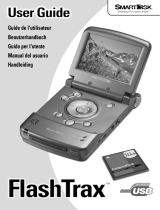La página se está cargando...

1
Nokia N91 User Guide
Nota: La traducción en español de este manual inicia en la Página 121.

121
Nokia N91
Manual del Usuario
Importante: Para evitar cualquier error de funcionamiento y evitar daños, lea
detalladamente este manual de instrucciones antes de conectar y operar este aparato.
Conserve el manual para referencias futuras.

122
DECLARACIÓN DE CONFORMIDAD
Nosotros, NOKIA CORPORATION, declaramos bajo nuestra única responsabilidad,
que el producto RM-43 se adapta a las condiciones dispuestas en la Normativa de
Consejo siguiente: Council Directive 1999/5/EC. Existe una copia de la Declaración
de Conformidad disponible en la dirección
http://www.nokia.com/phones/declaration_of_conformity/
.
Este símbolo significa que dentro de la Unión Europea el producto debe
llevarse a un local especial para su eliminación luego de finalizada su vida
útil. Este reglamento se aplica tanto a su dispositivo como a cualquier
accesorio marcado con este símbolo. No deseche estos productos junto
con los demás desperdicios domésticos.
Copyright © 2006 Nokia. Todos los derechos reservados.
Se prohíbe la duplicación, desvío, distribución o almacenamiento parcial o de
todo el contenido de este documento en cualquier forma sin previo permiso
escrito por Nokia.
Nokia, Nokia Connecting People y Pop-Port son marcas, registradas o no, de Nokia
Corporation. Otros nombres de productos y compañías aquí mencionados podrían
ser marcas o nombres, registradas o no, de sus respectivos propietarios.
Nokia Tune es una marca de sonido registrada de Nokia Corporation.
Este producto incluye software con licencia de Symbian Ltd © 1998-2006. Symbian
y Symbian OS son marcas registradas de Symbian Ltd.
Java™ y todas las marcas basadas en Java son marcas, registradas o no,
de Sun Microsystems, Inc.
Microsoft, Windows y Media Player son marcas registradas o marcas comerciales
de Microsoft Corporation en EE.UU y/u otros países.
Stac ®, LZS ®, ©1996, Stac, Inc., ©1994-1996 Microsoft Corporation. Incluye una o
más patentes de los Estados Unidos: Nº 4701745, 5016009, 5126739, 5146221 y
5414425. Otras patentes pendientes.
Hi/fn ®, LZS ®,©1988-98, Hi/fn. Incluye una o más patentes de los Estados Unidos:
Nº 4701745, 5016009, 5126739, 5146221 y 5414425. Otras patentes pendientes.
Parte del software en este producto es © Copyright ANT Ltd. 1998. Todos los
derechos reservados. Nº de Patente de EE.UU. 5818437 y otras patentes pendientes.
Software Ingreso de Texto T9 Copyright (C) 1997-2006. Tegic Communications, Inc.
Todos los derechos reservados.
This product is licensed under the MPEG-4 Patent Portfolio License (i) for personal
and non-commercial use in connection with information which has been encoded in
compliance with the MPEG-4 Visual Standard by a consumer engaged in a personal
and non-commercial activity and (ii) for use in connection with MPEG-4 video
provided by a licensed video provider. No license is granted or shall be implied for
any other use. Additional information including that relating to promotional,
internal and commercial uses may be obtained from MPEG LA, LLC. See
http://www.mpegla.com
.
Este producto está autorizado bajo la Licencia en Cartera de Patentes Visual MPEG-4
(i) para uso personal y no comercial en relación con la información que ha sido
codificada de acuerdo con el Estándar Visual MPEG-4 por un consumidor que se
dedica a una actividad personal y no comercial y (ii) para su uso en relación con el
video MPEG-4 provisto por un proveedor autorizado de video. Ningún permiso es
concedido o será implícito para cualquier otro uso. Más información, incluso a lo
relacionado a los usos comerciales, internos y de promoción podrían obtenerse de
MPEG LA, LLC. Consulte http://www.mpegla.com
.
Nokia opera bajo un sistema de desarrollo continuo. Nokia se reserva el derecho de
hacer cambios y mejoras en cualquier producto descrito en este manual sin previo aviso.
Bajo ningún concepto Nokia será responsable por cualquier pérdida de datos o
ganancias o por cualquier otro daño especial o incidental, por cualquier causa
directa o indirecta.

123
El contenido de este documento está provisto 'tal cual'. Además de las exigidas por
las leyes, no se emite ninguna otra garantía de ningún tipo, sea expresa o implícita,
incluyendo, pero sin limitarse a, garantías implícitas de mercadeo y de capacidad
para un propósito particular, en cuanto a la precisión y fiabilidad o contenido de este
documento. Nokia se reserva el derecho de revisar este documento o descontinuar su
uso en cualquier momento sin previo aviso.
La disponibilidad de ciertos productos y servicios podrían variar por región.
Consulte con su distribuidor local de Nokia.
CONTROLES DE EXPORTACIÓN
Este dispositivo podría contener bienes, tecnología o software sujeto a las leyes y
regulaciones de exportación de los Estados Unidos y otros países. Se prohíbe su
desvío contraviniendo las leyes.
AVISO FCC / INDUSTRIA CANADIENSE
Su dispositivo puede causar interferencias radioeléctricas o televisivas (ej. cuando
usted usa su dispositivo muy próximo a equipos receptores electrónicos). La FCC/
Industria Canadiense puede exigirle que deje de usar su teléfono si tales interferencias
no se pueden eliminar. Si necesita ayuda, póngase en contacto con su centro de
servicio local. Este aparato cumple con la sección 15 de los reglamentos de la FCC. El
funcionamiento de este dispositivo está sujeto a las siguientes condiciones: (1) el
dispositivo no debe causar interferencia perjudicial, y (2) este dispositivo debe
aceptar cualquier interferencia recibida, incluso interferencia que pueda causar un
funcionamiento no deseado. Cualquier cambio o modificación que no haya sido
expresamente aprobado por Nokia puede anular la autoridad del usuario para
operar este equipo.
Edición 2 EN, 9248320

Contenido
124
Contenido
Para su seguridad ................................. 129
Su Nokia N91 ....................................... 132
Disco duro........................................................................... 132
Ver el consumo de memoria.......................................... 132
Memoria baja: memoria disponible ............................ 132
LAN inalámbrica ............................................................... 133
Indicadores esenciales .................................................... 135
Ayuda................................................................................... 136
Guía...................................................................................... 136
Reloj ..................................................................................... 136
Configuraciones del reloj........................................ 137
Reloj mundial............................................................. 137
Control de volumen y altavoz....................................... 137
Administrador de archivos............................................. 138
Bloquear el teclado (Bloqueo de teclas) .................... 139
Reproductor de música ........................ 140
Reproducir una canción.................................................. 140
Controles............................................................................. 140
Indicadores......................................................................... 141
Modos de reproducción.................................................. 141
Reproducir en orden aleatorio .............................. 141
Repetir reproducción ............................................... 141
Modificar los sonidos.......................................................141
Ecualizador..................................................................141
Configuraciones de audio .......................................142
Tienda de música...............................................................142
Ir a tienda de música................................................142
Configuraciones de tienda de música .................142
Transferir música...............................................................143
Transferir de PC..........................................................143
Transferir música.......................................................144
Listas de reproducción.....................................................145
Crear una lista de reproducción............................145
Agregar canciones a una lista
de reproducción.........................................................145
Reorganizar las canciones ......................................146
Eliminar canciones de una lista
de reproducción.........................................................146
Agregar elementos en vistas a una lista
de reproducción.........................................................146
Detalles de las listas de reproducción.................147
Listas de reproducción automáticas ....................147
Opciones disponibles........................................................147
Opciones sólo en la vista En reproducción ........148

Contenido
125
Renombrar elementos......................................................148
Ver y editar detalles de canciones ...............................148
Detalles de la biblioteca..................................................149
Configurar una canción como el tono de timbre ....149
Cambiar el arte del álbum..............................................149
Sobre audio codificado....................................................149
Velocidad de bits.......................................................150
Velocidad de bits variable.......................................150
Personalizar su dispositivo ...................151
Perfiles: configurar tonos ...............................................151
Perfil desconectado ..................................................152
Cambiar la apariencia de su dispositivo.....................152
Standby activo...................................................................153
Realizar llamadas ..................................154
Llamadas de voz................................................................154
Realizar una llamada de multiconferencia........155
Marcación rápida de un número telefónico......155
Marcación por voz ....................................................155
Contestar o rechazar una llamada...............................156
Llamada en espera (servicio de red).....................157
Opciones durante una llamada de voz................157
Contactos (Directorio)..........................158
Guardar nombre y números ...........................................158
Números y direcciones predeterminados ...........159
Directorio y servicios SIM............................................... 159
Copiar contactos............................................................... 160
Agregar tonos de timbre a contactos......................... 160
Crear grupos de contactos............................................. 160
Eliminar participantes de un grupo ..................... 161
Aplicaciones multimedia ......................162
Cámara ................................................................................162
Tomar fotos................................................................. 162
Visor de imágenes..................................................... 164
Sugerencias para tomar fotos............................... 164
Grabar videos ............................................................. 165
Galería.................................................................................. 167
Ver imágenes y videoclips ...................................... 167
Carpetas....................................................................... 167
Reproductor de música................................................... 168
RealPlayer™ ........................................................................ 168
Reproducir video ....................................................... 168
Contenido directo sobre el aire (streaming)...... 168
Recibir configuraciones de RealPlayer................169
FlashPlayer.......................................................................... 170
Organizar archivos flash ......................................... 170
Reproducir archivos flash....................................... 170
Grabadora ........................................................................... 171
Radio ....................................................................................171
Escuchar la radio.......................................................172

Contenido
126
Ver contenido visual.................................................172
Estaciones guardadas...............................................172
Configuraciones.........................................................173
Mensajería..............................................174
Escribir texto ......................................................................175
Ingreso de texto tradicional...................................175
Ingreso de texto predictivo ....................................176
Copiar texto en el portapapeles............................177
Escribir y enviar mensajes ..............................................178
Recibir configuraciones MMS y de e-mail.........180
Buzón de entrada: recibir mensajes ............................181
Mensajes multimedia...............................................181
Datos y configuraciones..........................................181
Mensajes de servicio Web ......................................182
Mis carpetas .......................................................................182
Buzón de correo ................................................................182
Abrir el buzón de correo..........................................182
Recuperar mensajes de e-mail..............................183
Recuperar mensajes de e-mail
automáticamente......................................................184
Borrar mensajes de e-mail .....................................184
Desconectarse del buzón de correo .....................184
Buzón de salida: mensajes a la espera
de ser enviados..................................................................185
Ver mensajes en la tarjeta SIM.....................................185
Configuraciones de mensajes........................................ 186
Mensajes de texto..................................................... 186
Mensajes multimedia............................................... 187
E-mail........................................................................... 188
Mensajes de servicio Web ...................................... 190
Difusión celular ......................................................... 190
Otros configuraciones.............................................. 190
Personal..................................................191
Web ...................................................................................... 191
Notas....................................................................................191
MI: mensajería instantánea (chat) ..............................191
Recibir configuraciones de MI .............................. 192
Conectarse a un servidor MI.................................. 192
Modificar sus configuraciones de MI.................. 192
Buscar grupos y usuarios MI .................................193
Incorporarse a grupos MI ....................................... 193
Chat .............................................................................. 193
Ver e iniciar conversaciones .................................. 194
Contactos MI.............................................................. 194
Administrar los grupos MI...................................... 195
Configuraciones de servidor MI............................ 196
Push to talk (servicio de red)......................................... 196
Definir un punto de acceso PTT ............................ 197
Configuraciones PTT................................................. 197
Registrarse a PTT....................................................... 198

Contenido
127
Salir de PTT..................................................................198
Realizar una llamada individual............................198
Contestar una llamada individual ........................198
Realizar llamadas de grupo....................................199
Suscribirse al estado de conexión
de otros usuarios.......................................................199
Enviar una solicitud de devolución de llamada ..199
Canales.........................................................................199
Responder a una invitación de canal ..................200
Ver el registro PTT .....................................................200
Registro................................................................................201
Últimas llamadas ......................................................201
Duración de llamadas ..............................................201
Paquetes de datos.....................................................201
Monitorear eventos de comunicación.................202
Agenda ...................................................203
Crear entradas de agenda...............................................203
Programar una alarma de agenda................................204
Vistas de la agenda ..........................................................204
Vista de tareas ...........................................................204
Borrar entradas de la agenda........................................205
Configuraciones de la agenda.......................................205
Servicios.................................................206
Punto de acceso para servicios.....................................206
Vista Favoritos................................................................... 206
Agregar favoritos manualmente........................... 207
Enviar favoritos ......................................................... 207
Establecer una conexión................................................. 207
Seguridad de conexión............................................ 207
Explorar ............................................................................... 208
Ver las páginas guardadas......................................209
Descargar y comprar elementos................................... 209
Finalizar una conexión.................................................... 210
Vaciar la memoria caché ........................................ 210
Configuraciones para servicios..................................... 210
Conectividad..........................................212
Conectividad Bluetooth .................................................. 212
Configuraciones......................................................... 213
Enviar datos usando la conectividad
Bluetooth .................................................................... 214
Vincular dispositivos ................................................ 215
Recibir datos usando la conectividad
Bluetooth .................................................................... 215
Desactivar la conectividad Bluetooth................. 215
Cable de datos................................................................... 216
Conexiones PC................................................................... 216
CD-ROM ...................................................................... 216
Su dispositivo como módem..................................216

Contenido
128
Administrador de conexiones........................................217
Conexiones de datos ................................................217
Ver los detalles de las conexiones de datos ......217
Red local de área inalámbrica (WLAN).......................218
LAN inalámbrica ........................................................218
Sincronización ...................................................................218
Crear un perfil de sincronización nuevo.............218
Sincronizar datos.......................................................219
Administrador de dispositivos.......................................220
Configuraciones del perfil de servidor ................220
Herramientas .........................................221
Calculadora.........................................................................221
Calcular porcentajes.................................................221
Convertidor.........................................................................221
Configurar una moneda base
y tasas de cambio......................................................222
Configuraciones.................................................................222
Teléfono .......................................................................222
Configuraciones de llamadas.................................223
Conexión......................................................................224
Fecha y hora ...............................................................229
Seguridad.....................................................................229
Desvío de llamadas ...................................................232
Restricción de llamadas ..........................................233
Red ................................................................................233
Config. accesorios..................................................... 233
Ubicación ............................................................................ 234
Marcas ................................................................................. 235
Comandos de voz..............................................................235
Administrador de aplicaciones...................................... 236
Instalar aplicaciones y software........................... 236
Eliminar aplicaciones y software.......................... 237
Configuraciones de aplicación.............................. 238
Memoria del disco duro.................................................. 238
Formatear el disco duro .......................................... 238
Administración de derechos digitales......................... 239
Solución de problemas..........................241
Preguntas y respuestas ................................................... 241
Seguridad del producto ........................244
Información sobre las baterías ..................................... 244
Carga y descarga....................................................... 244
Tiempos de funcionamiento................................... 245
Normas de autenticación de baterías Nokia ............245
Cuidado y mantenimiento.............................................. 246
Información adicional de seguridad............................ 247
Información técnica......................................................... 251
Índice......................................................252

129
Para su seguridad
Lea estas sencillas normas. El incumplimiento de ellas
puede ser peligroso o ilegal. Lea el manual del usuario
completo para obtener más información.
ENCIENDA EL TELÉFONO EN FORMA SEGURA
No encienda el dispositivo donde el uso de
teléfonos móviles esté prohibido o pueda
causar interferencia o peligro.
LA SEGURIDAD VIAL ANTE TODO
Obedezca todas las leyes locales. Mantenga
siempre las manos libres para maniobrar el
vehículo mientras conduce. Su prioridad cuando
conduce debe ser la seguridad vial.
INTERFERENCIAS
Todos los dispositivos móviles pueden ser
susceptibles a interferencias que afectan
su rendimiento.
APAGUE EL TELÉFONO EN LOS HOSPITALES
Respete todas las restricciones existentes.
Apague el dispositivo cuando se encuentre
cerca de equipo médico.
APAGUE EL TELÉFONO EN LOS AVIONES
Respete todas las restricciones existentes.
Los dispositivos celulares pueden causar
interferencias en los aviones.
APAGUE EL TELÉFONO CUANDO
CARGUE COMBUSTIBLE
No utilice el dispositivo en las estaciones de
servicio. Tampoco cerca de combustibles ni
elementos químicos.
APAGUE EL TELÉFONO CERCA DE DONDE
SE REALIZAN EXPLOSIONES
Respete todas las restricciones existentes.
No utilice el dispositivo donde se estén
realizando explosiones.
ÚSELO CORRECTAMENTE
Use el dispositivo sólo en la posición normal como
se explica en la documentación del producto.
Evite el contacto innecesario con la antena.
SERVICIO TÉCNICO CALIFICADO
Sólo personal de servicio técnico calificado
puede instalar o reparar este producto.
ACCESORIOS Y BATERÍAS
Utilice sólo baterías y accesorios aprobados.
No conecte productos incompatibles.
NO MOJE EL TELÉFONO
Su dispositivo no es resistente al agua.
Manténgalo seco.

130
COPIAS DE SEGURIDAD
Recuerde hacer copias de seguridad o
guardar un registro por escrito de toda la
información importante.
CONEXIÓN CON OTROS DISPOSITIVOS.
Antes de conectar el teléfono con otro dispositivo,
lea el manual del usuario para obtener
instrucciones detalladas de seguridad.
No conecte productos incompatibles.
LLAMADAS DE EMERGENCIA
Asegúrese de que el teléfono esté encendido
y funcionando. Pulse tantas veces
como sea necesario para borrar la pantalla y
regresar al modo standby. Ingrese el número
de emergencia, luego pulse . Indique su
ubicación. No finalice la llamada hasta que
reciba instrucciones de hacerlo.
Acerca de su dispositivo
El dispositivo móvil descrito en este manual está aprobado
para su uso en las redes EGSM 900/1800/1900 y UMTS
2100. Comuníquese con su proveedor de servicios para
obtener más información sobre redes.
Cuando use las funciones de este dispositivo, obedezca
todas las leyes y respete la privacidad y los derechos
legítimos de los demás.
Las protecciones de copyright pueden impedir la copia,
modificación, transferencia o desvío de imágenes, música
(incluso tonos de timbre) y otro contenido.
Cuando tome y utilice imágenes o videoclips, obedezca
todas las leyes y respete las costumbres locales y la
privacidad y derechos legítimos de los demás.
Advertencia: Para poder usar cualquiera de las
funciones en este dispositivo, con la excepción de
la alarma, es preciso encender el dispositivo. No lo
encienda donde el uso de dispositivos móviles
pueda causar interferencia o peligro.
Servicios de red
Para utilizar el teléfono, debe contratar los servicios de un
proveedor de servicios móviles. Muchas de las funciones
de este dispositivo dependen de las funciones de la red
inalámbrica para su funcionamiento. Es posible que estos
servicios de red no estén disponibles en todas las redes o
bien deberá hacer arreglos específicos con su proveedor de
servicios antes de utilizar los servicios de red. Es posible
que el proveedor de servicios le entregue instrucciones
adicionales sobre cómo utilizarlos y le indique qué cargos
son aplicables. Algunas redes pueden tener limitaciones
que inciden en el uso de los servicios de red. Por ejemplo,
es posible que algunas redes no admitan todos los servicios
y caracteres de idiomas.

131
Su proveedor de servicios puede haber pedido que ciertas
funciones de su dispositivo sean inhabilitadas o desactivadas.
De ser así, éstas no aparecerán en el menú. Es posible que
su dispositivo también haya sido configurado especialmente.
Esta configuración puede incluir cambios en nombres de
menús, orden de menús e iconos. Comuníquese con su
proveedor de servicios para obtener más información.
Este dispositivo admite los protocolos WAP 2.0 (HTTP y SSL)
que se ejecutan en los protocolos TCP/IP. Algunas funciones
de este dispositivo, como MMS, explorador, e-mail y
descarga de contenido utilizando el explorador o sobre
MMS, requieren soporte de red para estas tecnologías.
Para obtener información sobre disponibilidad y uso de los
servicios de tarjetas SIM, comuníquese con el proveedor de
su tarjeta SIM. Este puede ser su proveedor de servicios,
operador de red u otro proveedor.
Accesorios, baterías y cargadores
Siempre apague el dispositivo y desconecte el cargador
antes de retirar la batería.
Quitar la batería antes de apagar el dispositivo puede
dañar el disco duro.
Verifique el modelo del cargador antes de usarlo con
este dispositivo. Este dispositivo está diseñado para su uso
con un cargador DC-4, AC-3 y AC-4 y un cargador AC-1,
ACP-7, ACP-8, ACP-9, ACP-12U, LCH-8, LCH-9, o LCH-12
cuando se usa el adaptador de cargador CA-44.
La batería diseñada para uso con este dispositivo es BL-5C.
Advertencia: Utilice sólo baterías, cargadores y
accesorios aprobados por Nokia para este modelo
particular. El uso de cualquier otro tipo de batería,
cargador o accesorio puede anular toda aprobación
o garantía y puede ser peligroso.
Para obtener más información sobre disponibilidad de
accesorios aprobados, comuníquese con su proveedor.
Cuando desconecte el cordón eléctrico de cualquier
accesorio, sujete el enchufe, no el cordón.

Su Nokia N91
132
Su Nokia N91
Número de modelo: Nokia N91-1.
En adelante, denominado Nokia N91.
Felicitaciones por la compra de su Nokia N91. Su dispositivo
combina sonido estéreo, capacidad de almacenamiento de
hasta 3000 canciones, descargas de música sobre el aire,
acceso a su colección de música y funcionalidad smartphone
con Wi-Fi y una cámara 2Mpix.
Disco duro
Su dispositivo está equipado con un disco duro de 4 Gb
para proveer alta capacidad de almacenamiento para
distintos tipos de archivos. Los sensores en el dispositivo
detienen el disco duro si la temperatura de funcionamiento
es muy baja o alta, si se cae el dispositivo, o si se retira la
cubierta posterior. Las partes del disco duro son frágiles y
deberá utilizarlo con cuidado. Todos los impactos causados
por choques, vibraciones, golpes, caídas y el uso inadecuado
del dispositivo, al igual que las temperaturas extremas,
humedad y líquidos, pueden causar que el disco duro no
funcione debidamente y la pérdida o corrupción de datos.
No retire la cubierta posterior cuando el dispositivo
está encendido.
Ver el consumo de memoria
El dejar las aplicaciones funcionando en segundo plano
aumenta la demanda de energía de la batería y reduce la
vida útil de la batería. Para cerrar aplicaciones que están
en ejecución en segundo plano, mantenga pulsada para
mostrar las aplicaciones abiertas, desplácese a una
aplicación, pulse , y seleccione Sí para confirmar.
Para ver qué tipos de datos tiene en el dispositivo y cuánta
memoria consumen los distintos tipos de datos, pulse
y seleccione Herramient. > Disco duro. Seleccione
Opciones > Detalles de memoria y desplácese hacia abajo
en Mem. libre para ver la cantidad de memoria disponible
en el dispositivo.
Memoria baja: memoria disponible
El dispositivo le notifica si hay poca memoria disponible.
Si la memoria del dispositivo comienza a reducirse cuando
tiene el explorador abierto, éste se cierra automáticamente
para liberar espacio en la memoria.
Para liberar memoria del dispositivo, transfiera datos al
disco duro en Adm. arch. Marque los archivos que moverá,
seleccione Opciones > Mover a carpeta > Disco duro y
seleccione una carpeta.

Su Nokia N91
133
Sugerencia: Para liberar memoria del dispositivo,
use Image Store disponible en Nokia PC Suite para
transferir archivos de sonido, imágenes o videoclips
a una PC compatible. Consulte el CD-ROM
suministrado en el paquete de ventas.
Para eliminar datos y liberar memoria, utilice Adm. arch. o
desplácese a la aplicación respectiva. Por ejemplo, puede
eliminar lo siguiente:
• Mensajes de las carpetas Buzón entrada, Borrador y
Enviados en Mensajes
• Mensajes de e-mail recuperados de la memoria
del teléfono
• Páginas Web guardadas
• Imágenes, videos o archivos de sonido guardados
• Información de contactos
• Notas de agenda
• Aplicaciones descargadas. También consulte
“Administrador de aplicaciones”, pág. 236
• Cualquier otra información que ya no necesita
LAN inalámbrica
Su dispositivo está aprobado para uso en una red de área
local inalámbrica (LAN inalámbrica). Con LAN inalámbrica,
puede conectar su dispositivo a la Internet.
Importante: Siempre habilite uno de los métodos
de encriptación disponibles para aumentar la
seguridad de su conexión de LAN inalámbrica.
El uso de encriptación reduce el riesgo de acceso
no autorizado a sus datos.
Algunos lugares, como Francia, tienen restricciones en el
uso de LAN inalámbrica. Para obtener más información,
consulte a sus autoridades locales.
Las funciones que utilizan LAN inalámbrica o que permiten
su uso en segundo plano mientras se utilizan otras funciones,
aumentan la demanda de alimentación de la batería y
reducen la vida útil de la batería.
Su dispositivo admite las siguientes funciones de
LAN inalámbrica:
• Estándar IEEE 802.11g
• Funcionamiento a una frecuencia de 2,4 GHz
• Métodos de encriptación equivalentes a privacidad
alámbrica (WEP) con claves de hasta 128 bits, acceso
protegido Wi-Fi (WPA) y 802,1x. Sólo se pueden usar
estas funciones si son admitidas por la red.
Puede crear un punto de acceso a Internet (IAP) en una
LAN inalámbrica y usarlo para aplicaciones que necesitan
conectarse a la Internet.

Su Nokia N91
134
Crear un punto de acceso a Internet
1 Pulse y seleccione Conect. > Adm. con. >
WLAN dispon.
2 El dispositivo busca LANs inalámbricas dentro del área
de alcance. Para crear un punto de acceso a Internet en
una red, seleccione Opciones > Definir pto. acceso.
3 El dispositivo crea un punto de acceso a Internet con
configuraciones predeterminadas. Para ver o cambiar
las configuraciones del punto de acceso a Internet,
consulte, “Puntos de acceso”, pág. 225.
Cuando una aplicación le solicita que seleccione un punto
de acceso, seleccione el punto de acceso creado o Buscar
WLAN para buscar LANs inalámbricas dentro del área
de alcance.
Una conexión de LAN inalámbrica es establecida cuando
crea una conexión de datos usando un punto de acceso a
Internet de una LAN inalámbrica. La conexión activa de
LAN inalámbrica termina cuando finaliza la conexión de
datos. Para terminar la conexión, consulte “Administrador
de conexiones”, pág. 217.
Puede usar LAN inalámbrica durante una llamada de voz o
cuando tiene paquetes de datos activos. Sólo puede estar
conectado a un dispositivo de punto de acceso de LAN
inalámbrica a la vez, pero varias aplicaciones pueden usar
la misma conexión de LAN inalámbrica.
Cuando activa el perfil Desconectado, todavía puede usar
LAN inalámbrica (si está disponible). Recuerde cumplir con
cualquier requisito de seguridad aplicable al establecer y
usar una conexión de LAN inalámbrica.
Hay dos modos de operación en LAN inalámbrica:
Infraestructura y Ad-hoc.
El modo de operación de infraestructura le permite dos
tipos de comunicación: los dispositivos inalámbricos están
conectados entre sí a través de un dispositivo de punto de
acceso de LAN inalámbrica o los dispositivos inalámbricos
están conectados a una LAN alámbrica mediante un
dispositivo de punto de acceso de LAN inalámbrica.
En el modo de operación ad hoc, los dispositivos pueden
enviar y recibir datos directamente entre sí. Para crear un
punto de acceso a Internet para la red ad hoc, consulte
“Puntos de acceso”, pág. 225.
Sugerencia: Para verificar la dirección de
identificación Media Access Control (MAC)
que identifica su dispositivo, ingrese *#62209526#
en el modo standby.

Su Nokia N91
135
Indicadores esenciales
El dispositivo está en uso en una red GSM.
(Servicio de red): el teléfono está en uso en una
red UMTS. Consulte “Red”, pág. 233.
Tiene uno o más mensajes no leídos en la carpeta
Buzón entrada en Mensajes.
Ha recibido nuevo e-mail en el buzón de
correo remoto.
Hay mensajes a la espera de ser enviados en la
carpeta Buzón salida. Consulte “Buzón de salida:
mensajes a la espera de ser enviados”, pág. 185.
Tiene llamadas perdidas. Consulte “Llamadas de
voz”, pág. 154.
Aparece si Tipo de timbre está configurado en
Silencio y Tono aviso mensaje, Tono aviso MI y
Tono de alerta e-mail están configurados en
Desactivado. Consulte “Perfiles: configurar
tonos”, pág. 151.
El teclado del teléfono está bloqueado. Consulte
"Bloquear el teclado (Bloqueo de teclas)", pág. 139.
Tiene una alarma del reloj activada. Consulte
"Reloj", pág. 136.
La segunda línea telefónica está en uso. Consulte
“Configuraciones de llamadas”, pág. 223.
Todas las llamadas al teléfono serán desviadas a
otro número. Si tiene dos líneas telefónicas, el
indicador para la primera línea es y para
la segunda .
Tiene un auricular conectado al teléfono.
Una llamada de datos está activa.
Una conexión de paquetes de datos GPRS o EDGE
está disponible.
Una conexión de paquetes de datos GPRS o EDGE
está activa.
Una conexión de paquetes de datos GPRS o EDGE
está en espera. Estos iconos aparecen en lugar del
indicador de la intensidad de la señal (aparece en
la esquina superior izquierda en el modo standby).
Consulte “Conexiones de paquetes de datos en las
redes GSM y UMTS”, pág. 225.
Una conexión de paquetes de datos UMTS
está disponible.
Una conexión de paquetes de datos UMTS
está activa.
Una conexión de paquetes de datos UMTS está
en espera.

Su Nokia N91
136
La conectividad Bluetooth está en Activado.
se están transmitiendo datos usando una
conexión Bluetooth. Consulte “Conectividad
Bluetooth”, pág. 212.
Ha configurado el dispositivo para buscar LANs
inalámbricas y una LAN inalámbrica está disponible.
Consulte “Red local de área inalámbrica (WLAN)”,
pág. 218.
Una conexión de LAN inalámbrica está activa en
una red que tiene encriptación.
Una conexión de LAN inalámbrica está activa en
una red que no tiene encriptación.
Una conexión USB está activa.
Tiene un mensaje de e-mail leído en espera de ser
cargado al teléfono.
Tiene un mensaje de e-mail que no ha sido leído
en espera de ser cargado al teléfono.
Ayuda
Su dispositivo cuenta con ayuda contextual. Puede acceder
a la ayuda desde una aplicación o desde el menú principal.
Cuando una aplicación esté abierta, para acceder a la
ayuda desde la vista actual, seleccione Opciones > Ayuda.
Cuando esté leyendo las instrucciones, para cambiar entre
la ayuda y la aplicación que está abierta en segundo plano,
mantenga pulsada .
Para acceder a la ayuda desde el menú principal, seleccione
Herramient. > Ayuda. Seleccione la aplicación que desea
para ver los temas de ayuda. Para buscar temas de ayuda
usando palabras claves, seleccione Opciones > Buscar
palab. clave.
Cuando esté leyendo un tema de ayuda, para ver otros
temas asociados, desplácese a la izquierda o derecha con
el joystick.
Guía
El tutorial le da información sobre algunas de las funciones
de su dispositivo. Para acceder al tutorial en el menú, pulse
y seleccione Tutorial y la sección que desea ver.
Reloj
Pulse y seleccione Reloj.

Su Nokia N91
137
Para configurar una nueva alarma, seleccione Opciones >
Fijar alarma. Ingrese la hora de alarma y seleccione Aceptar.
Cuando la alarma está activa, aparece el símbolo .
Para apagar la alarma, seleccione Parar. Cuando suene el
tono de alarma, seleccione Pausa para detener la alarma
por cinco minutos, tras los cuales volverá a sonar. Puede
hacer esto hasta un máximo de cinco veces.
Si en la hora programada para la alarma el dispositivo está
apagado, éste se enciende automáticamente y empieza a
emitir el tono de alarma. Si selecciona Parar, el dispositivo
le pregunta si desea activarlo para las llamadas. Pulse No
para apagar el dispositivo o Sí para realizar y recibir llamadas.
No seleccione Sí cuando el uso del teléfono móvil pueda
causar interferencia o peligro.
Para desactivar una alarma, seleccione Reloj > Opciones >
Eliminar alarma.
Configuraciones del reloj
Para cambiar las configuraciones del reloj, seleccione
Reloj > Opciones > Configuraciones.
Para cambiar el reloj que aparece en el modo standby,
desplácese hacia abajo y seleccione Tipo de reloj >
Analógico o Digital.
Para permitir que la red del teléfono móvil actualice la
información de hora, fecha y zona horaria en su teléfono
(servicio de red), desplácese hacia abajo y seleccione Hora
de operador de red. Para que la configuración Hora de
operador de red quede activada, el teléfono se reinicia.
Para cambiar el tono de la alarma, desplácese hacia abajo
y seleccione Tono de alarma reloj.
Reloj mundial
Abra Reloj y desplácese a la derecha para abrir la vista de
reloj mundial. En la vista del reloj mundial, puede ver las
horas en diferentes ciudades.
Para agregar ciudades a la lista, seleccione Opciones >
Agregar ciudad. Ingrese las primeras letras del nombre de
la ciudad. El recuadro de búsqueda aparece automáticamente
y los equivalentes a las ciudades aparecen. Seleccione una
ciudad. Podrá agregar un máximo de hasta quince ciudades
en la lista.
Para configurar su ciudad actual, desplácese a la ciudad y
seleccione Opciones > Mi ciudad actual. La ciudad aparece
en la vista principal del reloj y la hora en su teléfono cambia
de acuerdo a la ciudad seleccionada. Asegúrese que la hora
esté correcta y que corresponda a su zona horaria.
Control de volumen y altavoz
Para subir o bajar el nivel del volumen, cuando tiene una
llamada activa o está escuchando un sonido, mantenga
pulsada o en el lado izquierdo del dispositivo.

Su Nokia N91
138
El altavoz incorporado le permite hablar y escuchar el
teléfono a corta distancia sin tener que sujetar el teléfono
cerca de su oído, por ejemplo, colocarlo cerca en una mesa.
Las aplicaciones de sonido usan el altavoz en forma
predeterminada.
Advertencia: Escuche la música a un nivel de
volumen moderado. La exposición continua a un
nivel de volumen alto puede perjudicar su facultad
auditiva. No sostenga el dispositivo cerca del oído
si está utilizando el altavoz, ya que el volumen
puede resultar muy alto.
Para localizar el altavoz, consulte ‘Teclas y partes’ en la
guía rápida.
Para usar el altavoz durante una llamada, inicie la llamada
y seleccione Opciones > Activar altavoz.
Para apagar el altavoz cuando tiene una llamada activa o
está escuchando algún sonido, seleccione Opciones >
Activar teléfono.
Antes de conectar un dispositivo que no sean auriculares
originales Nokia al conector del auricular de su Nokia 91,
ajuste el nivel de volumen a menos de la mitad para evitar
que el sonido se distorsione o dañar el exterior del
dispositivo. Luego puede volver a ajustar el volumen a un
volumen apropiado.
Administrador de archivos
Muchas funciones del teléfono utilizan memoria para
guardar información. Estas funciones incluyen contactos,
mensajes, imágenes, tonos de timbre, notas de tareas y
agenda, documentos y aplicaciones descargadas. La memoria
disponible depende de cuánta información exista ya guardada
en la memoria del teléfono.
Para explorar los archivos y carpetas en la memoria
del dispositivo o el disco duro, pulse y seleccione
Herramient. > Adm. arch. Desplácese hacia la derecha
para ver los contenidos de la unidad.
Para mover o copiar archivos a una carpeta, pulse y
pulse el joystick al mismo tiempo para marcar un archivo y
seleccione Opciones > Mover a carpeta o Copiar a carpeta.
Puede abrir distintos formatos de archivo directamente
desde Administrador de archivos. Sin embargo, para
obtener la funcionalidad completa debe abrir el archivo
en la aplicación correspondiente, no en Administrador
de archivos.
Iconos en Adm. arch.:
Carpeta
Carpeta con subcarpeta

Su Nokia N91
139
Para encontrar un archivo, seleccione Opciones > Buscar,
seleccione la ubicación de búsqueda e ingrese el texto que
corresponde al nombre del archivo.
Sugerencia: Puede usar Nokia Phone Browser
disponible en Nokia PC Suite para ver el contenido
de la memoria del dispositivo y disco duro de
su teléfono. Consulte el CD-ROM en el paquete
de ventas.
Bloquear el teclado
(Bloqueo de teclas)
Para bloquear: mueva el botón de bloqueo, localizado en la
parte superior del dispositivo junto a la tecla encender/
apagar, a la izquierda. Cuando mueva el botón con la tapa
cerrada, todas las teclas quedan bloqueadas. Cuando abre
la tapa, todas las teclas quedan activadas.
Para desbloquear: mueva el botón a la derecha.
Cuando el bloqueo del teclado está activado, pueden
efectuarse llamadas al número de emergencia oficial
programado en su dispositivo. Ingrese el número de
emergencia y pulse .

Reproductor de música
140
Reproductor de música
Reproductor de música admite los archivos con extensiones
AAC, AAC+, eAAC+, MP3, WMA, WAV, 3G2, 3GP, 3GPP,
3GPP2, MPEG, MP4, M4A, DCF, ODF, ASF y M3U. Reproductor
de música no admite necesariamente todas las funciones
de un formato de archivo ni todas las variaciones de los
formatos de archivo.
Para obtener más información sobre el reproductor,
seleccione Opciones > Ayuda para acceder a la
ayuda contextual.
Las protecciones de copyright pueden impedir la copia,
modificación, transferencia o desvío de imágenes, música
(incluso tonos de timbre) y otro contenido.
Reproducir una canción
1 Pulse y seleccione Música.
2 Mueva el joystick para desplazarse hacia una canción
preferida, artista u otra categoría y pulse el joystick
para abrir las listas de categorías.
3 Pulse la tecla Reproducir/Pausa para reproducir
la canción o lista de canciones seleccionada.
Para abrir la vista En reproducción del reproductor desde
cualquier otra vista, pulse la tecla música . Para regresar
a la vista anterior, pulse la tecla otra vez.
Para seleccionar más música para reproducirla en la vista
En reproducción, seleccione Opciones > Ir a menú Música.
Controles
pulse para ir la próxima canción. Para avance rápido,
manténgala pulsada.
pulse una vez para regresar al comienzo de la canción.
Para ir a la canción anterior, pulse en dos segundos
tras comenzar la canción. Para rebobinar la canción,
manténgala pulsada.
pulse para bajar el volumen. Está localizada en el
lado izquierdo del dispositivo.
pulse para subir el volumen. Está localizada en el
lado izquierdo del dispositivo.
Para bloquear todas las teclas del dispositivo, deslice el botón
de bloqueo en la parte superior del dispositivo.
Sugerencia: También puede usar las teclas en el
control remoto del dispositivo. El botón de bloqueo
en el lado del control remoto sólo bloquea las teclas
del control remoto.

Reproductor de música
141
Indicadores
Iconos en Música:
repetir una
repetir todas
orden aleatorio activado
altavoz silenciado
(aparecen en el cuadro
emergente de volumen)
Modos de reproducción
Reproducir en orden aleatorio
1 Para activar o desactivar la reproducción en orden
aleatorio, seleccione Opciones > Mezclar.
2 Seleccione Desactivar o Activar. La vista En reproducción
aparece con o sin el icono de orden aleatorio en la
esquina superior derecha.
Repetir reproducción
1 Para repetir la canción actual, todas las canciones,
o desactivar la función de repetir, seleccione
Opciones > Repetir.
2 Seleccione Desactivar, Todo o Repetir canción. La vista
En reprod. aparece con o sin el icono de repetir todas
las canciones o repetir canción en la esquina
superior derecha.
Modificar los sonidos
Ecualizador
Para modificar el tono de la reproducción de música,
seleccione Opciones > Ecualizador.
Para usar una de las configuraciones predeterminadas
del ecualizador, selecciónela con el joystick y seleccione
Activar. Cada valor predeterminado tiene diferentes
configuraciones en un ecualizador gráfico de ocho bandas.
Modificar los valores predeterminados
del ecualizador
1 Para crear un valor predeterminado nuevo, seleccione
Opciones > Nuevo favorito. Para modificar un valor
predeterminado existente, seleccione Opciones > Editar.
2 Para ajustar las configuraciones de frecuencias, mueva
el joystick a la izquierda o derecha para seleccionar
la frecuencia baja, media o alta y hacia arriba o abajo
para subir o bajar el volumen para la banda de
frecuencia seleccionada.

Reproductor de música
142
3 Para restaurar las configuraciones a sus valores originales,
seleccione Opciones > Restaurar a predet.
Para borrar un valor predeterminado, desplácese a ésta y
pulse . Los valores predeterminados originales no se
pueden borrar.
Configuraciones de audio
Para modificar el balance y la imagen del estéreo o
para amplificar el bajo, seleccione Opciones >
Configuraciones audio.
Tienda de música
En la tienda de música puede buscar, explorar y comprar
música para descargarla en su dispositivo. La variedad,
disponibilidad y apariencia de los servicios de tienda de
música pueden variar.
Ir a tienda de música
1 En Menú Música, seleccione Opciones > Ir a Tienda de
música. (Está opción no está disponible si la dirección
Web del servicio de música no ha sido definida. Consulte
"Configuraciones de tienda de música", pág. 142.)
2 Seleccione alguna de las opciones en la pantalla para
buscar, explorar o seleccionar tonos de timbre.
Configuraciones de tienda de música
Es posible que las configuraciones también estén
predeterminadas y no las pueda editar.
Deberá tener conexiones a Internet válidas para poder usar
este servicio. Para obtener más información, consulte
"Puntos de acceso", pág. 225.
La disponibilidad y apariencia de las configuraciones de la
tienda de música pueden variar.
También debe tener la dirección Web de la tienda de
música en las configuraciones tienda de música.
Para cambiar o definir la dirección Web para la tienda de
música, en el menú Música, seleccione Opciones > Ir a
Tienda de música. (Tienda de música también puede estar
disponible como un acceso directo por separado en la
carpeta Operador.)
En tienda de música, seleccione Opciones > Configuraciones.
Defina lo siguiente:
Dirección: ingrese la dirección Web del servicio tienda
de música.
Punto acceso predete...: seleccione si se conectará
automáticamente o recibirá una pregunta antes de
conectarse. Sólo está disponible con WLAN.
Nombre de usuario: ingrese su nombre de usuario para la
tienda de música. Si deja en blanco este campo, es posible
que tenga que ingresar su nombre de usuario al registrarse.

Reproductor de música
143
Contraseña: ingrese su contraseña para la tienda de
música. Si deja en blanco este campo, es posible que tenga
que ingresar su contraseña al registrarse.
Transferir música
Puede transferir música de una PC compatible u otros
dispositivos compatibles usando una conexión por cable
USB o Bluetooth. Para obtener más información sobre
la conexión a su dispositivo, consulte "Conectividad",
pág. 212.
Los requisitos de la PC:
• Sistema operativo Windows® XP (o posterior)
• una versión compatible de la aplicación de reproductor
Windows Media. Puede obtener más información sobre
la compatibilidad del reproductor Windows Media® de la
sección N91 del sitio Web de Nokia.
• Nokia PC Suite 6.7 o una versión posterior. El software
está disponible para la instalación en el CD-ROM en el
paquete de ventas.
Método de conexión:
• Cable de datos USB DKE-2 (miniUSB - USB)
• PC compatible que tenga funcionalidad Bluetooth
•Red WLAN activa
Transferir de PC
Puede usar tres diferentes métodos para transferir archivos:
• Para ver su dispositivo en PC como un disco duro externo
al cual puede transferir cualquier archivo de datos,
establezca la conexión con el cable, conectividad
Bluetooth o WLAN. Si está usando el cable USB DKE-2,
seleccione Transferencia de datos como el método de
conexión en su dispositivo. Este método le da control total
de los elementos que mueve y a dónde, pero no puede
ver toda la información de archivo. Es posible que no
pueda transferir material con restricciones de copia.
Para actualizar la biblioteca tras actualizar la selección
de canciones en su dispositivo, desplácese a Menú
Música y seleccione Opciones > Actualizar Bibliot.
mus.
• Para sincronizar música con el reproductor Windows
Media, conecte el cable USB y seleccione Reproductor
de música como el método de conexión. Este método
es ideal si desea sincronizar todos o algunos archivos
de música entre una PC compatible y su dispositivo.
• Para usar Nokia Music Manager en Nokia PC Suite,
conecte el cable USB DKE-2 y seleccione PC Suite
como el método de conexión.
Conexión por cable USB
Conecte el cable USB DKE-2 a una PC compatible y a su
dispositivo. Si está usando Windows XP, su dispositivo es

Reproductor de música
144
reconocido automáticamente como un disco duro externo.
Todas las aplicaciones en su dispositivo son cerradas y el
teléfono queda en el modo desconectado.
Para sincronizar música con el reproductor Windows
Media, seleccione Reproductor de música como método
de conexión. Para seleccionar el modo de conexión USB,
use el joystick.
Para cambiar el modo de conexión USB predeterminado,
pulse , seleccione Conect. > Cable dat. y alguna de las
opciones en Modo de cable de datos.
Transferir música
Tanto el reproductor Windows Media player y Nokia Music
Manager en Nokia PC Suite están optimizados para transferir
archivos de música. Para obtener más información acerca
de la transferencia de música con Nokia Music Manager,
consulte la guía del usuario Nokia PC Suite proporcionada
en el CD-ROM con su Nokia N91.
Las siguientes instrucciones han sido escritas según la
información sobre la versión compatible del reproductor
Windows Media más reciente cuando se escribió este
manual. Sin embargo, los detalles de las instrucciones
aplicables específicamente a las ubicaciones y nombres
de distintas opciones pueden no ser precisas y estar sujetas
a cambios. Para obtener información más actualizada
consulte los manuales y ayudas actualizadas
correspondientes al reproductor Windows Media.
Sincronización manual
Tras conectar su dispositivo con una PC compatible, el
reproductor Windows Media selecciona la sincronización
manual, si hay menos de 4 GB de espacio libre en su
dispositivo o si no hay suficiente almacenamiento para
toda su biblioteca. Con la sincronización manual, usted
selecciona las canciones y listas de reproducción que desea
mover, copiar o borrar.
La primera vez que conecte su dispositivo, debe ingresar un
nombre para usar como el nombre del dispositivo en
reproductor Windows Media.
Para transferir la selección manualmente:
1 Tras conectar su dispositivo con el reproductor
Windows Media, seleccione su dispositivo en el panel
de navegación, si hay más de un dispositivo conectado.
2 Arrastre y suelte las canciones o álbumes en el panel de
lista para la sincronización. Para eliminar todas las
canciones o álbumes, seleccione un elemento en la
lista y pulse Remove from list.
3 Verifique que el panel de lista contenga los archivos
que desea sincronizar y que tiene suficiente espacio
en el dispositivo. Pulse Start Sync. para iniciar
la sincronización.

Reproductor de música
145
Sincronización automática
Para cambiar la opción de transferencia predeterminada en
reproductor Windows Media, haga clic en la flecha bajo
Sync, seleccione su dispositivo y pulse Set up Sync. Borre
o seleccione el recuadro Sync this device automatically.
Si el recuadro Sync this device automatically está
seleccionado y conecta su dispositivo, su biblioteca de
música N91 es actualizada automáticamente tomando
como base las listas de pistas seleccionadas en reproductor
Windows Media.
Si no hay listas de reproducción seleccionadas, se utiliza
toda la biblioteca de música de PC para la sincronización.
Tenga en cuenta que la biblioteca de su PC puede contener
más archivos de los que pueden caber en el disco duro de
su Nokia N91. Consulte la ayuda del reproductor Windows
Media para obtener más información.
Las listas de reproducción en su dispositivo no son
sincronizadas con las listas de reproducción en el
reproductor Windows Media.
Listas de reproducción
Crear una lista de reproducción
Para crear una lista de reproducción de las canciones:
1 Seleccione Opciones > Crear lista reprod. en la vista
Listas reprod.
2 Ingrese un nombre para la lista de reproducción y
seleccione Aceptar o pulse el joystick.
3 Abra y cierre el título de artista para encontrar las
canciones de desea incluir en la lista de reproducción.
Pulse el joystick para agregar elementos. Para mostrar
la lista de canciones bajo título de artista, mueva el
joystick a la derecha. Para ocultar la lista de canciones,
mueva el joystick a la izquierda.
4 Cuando haya terminado de seleccionar, seleccione Hecho.
Agregar canciones a una lista
de reproducción
Puede agregar canciones a una lista de reproducción
existente o crear una lista de reproducción nueva.
1 En una lista de canciones, seleccione Opciones >
Agregar canciones.
2 Abra y cierre el título de artista para encontrar las
canciones que desea incluir en la lista de reproducción.
Pulse el joystick para agregar elementos. Para mostrar
la lista de canciones bajo título de artista, mueva el
joystick a la derecha. Para ocultar la lista de canciones,
mueva el joystick a la izquierda.
3 Cuando haya terminado de seleccionar, seleccione Hecho.

Reproductor de música
146
Sugerencia: Puede agregar canciones a una lista
de reproducción que está reproduciendo en el
momento. Para buscar una canción ingrese las
letras con el teclado.
Reorganizar las canciones
1 Seleccione Opciones > Reordenar lista en la vista de
lista de reproducción.
2 La canción seleccionada está lista para ser transferida.
Desplácese hacia arriba o abajo para moverla o dejarla
en su lugar.
3 Seleccione Excluir.
4 Desplácese a la canción que desea mover.
5 Seleccione Incluir.
6 Desplácese a una posición nueva.
7 Seleccione Excluir.
8 Cuando haya reorganizado la lista, seleccione Hecho.
Sugerencia: Para arrastrar y soltar, también puede
pulsar el joystick.
Eliminar canciones de una lista
de reproducción
Puede eliminar canciones de una lista de reproducción.
1 Desplácese a una canción en una lista de reproducción.
2 Seleccione Opciones > Elim. de lista reprod.
3 Seleccione Sí para confirmar. Este paso no borra la
canción del dispositivo, sólo la elimina de la lista
de reproducción.
Agregar elementos en vistas a una lista
de reproducción
Puede agregar canciones, álbumes, artistas, géneros y
compositores de distintas vistas del Menú Música a listas
de reproducción existentes o nuevas.
1 En una vista abierta desde el Menú Música, seleccione
un elemento.
2 Seleccione Opciones > Agregar lista repr. > Lista
reprod. guardada o Nueva lista reprod.
3 Si seleccionó Nueva lista reprod., ingrese un nombre
para la lista de reproducción y seleccione Aceptar. Si
seleccionó Lista reprod. guardada, seleccione la lista
de reproducción y Aceptar.
Sugerencia: En algunas vistas puede seleccionar
canciones múltiples para agregarlas al seleccionar
Opciones > Marcar/Anular marcar > Marcar.
Sugerencia: Puede agregar a una lista de
reproducción una canción que está escuchando
en el momento.

Reproductor de música
147
Detalles de las listas de reproducción
En la vista Listas de reproducción, seleccione Opciones >
Detalles lista repr. Aparece la siguiente información:
Nombre: el nombre de la lista de reproducción
Canción.: la cantidad actual de canciones en la lista
de reproducción
Ubicación: la ubicación de la lista de reproducción en el
disco duro
Fecha: la fecha más reciente en que la lista de reproducción
fue modificada
Hora: la hora en que la lista de reproducción fue modificada
Listas de reproducción automáticas
Las siguientes listas de reproducción aparecen
automáticamente en la vista de listas de reproducción:
Pistas más tocadas: incluye las cuarenta canciones
más reproducidas, la lista comienza con las canciones
reproducidas más recientemente
Pistas recientes: incluye las cuarenta canciones reproducidas
recientemente en orden inverso, terminando con la última
canción reproducida.
Últimas adiciones: incluye canciones que agregó a la
biblioteca durante la última semana.
Opciones disponibles
Los siguientes elementos están disponibles como opciones
en distintas vistas del reproductor de música.
Ir a En reproducción: abre una lista que muestra la
información sobre la canción que está reproduciendo
en el momento
Ir a Tienda de música: abre una conexión inalámbrica
a una tienda Web, en la cual puede buscar, explorar y
comprar música
Actualizar Bibliot. mus.: actualiza la lista de la biblioteca
al escanear el disco duro en busca de canciones nuevas
y eliminar enlaces rotos
Detalles de canción/Detalles lista repr./Detalles
Bibl. musical: muestra la información sobre el
elemento seleccionado
Ayuda: abre la aplicación de ayuda
Crear lista reprod.: abre una vista en la cual puede crear
una lista de reproducción nueva
Enviar: le permite enviar el elemento seleccionado a otro
dispositivo compatible
Eliminar: elimina el elemento seleccionado tras confirmarlo.
La canción se borra permanentemente del disco duro.
Renombrar: cambia el nombre del elemento seleccionado
Agregar lista repr.: agrega el elemento seleccionado a un
lista de reproducción existente o nueva

Reproductor de música
148
Arte del álbum: abre una vista que muestra la carátula
actual del álbum o canción seleccionada. Puede cambiar o
agregar una carátula usando las imágenes en su teléfono.
Marcar/Desmarcar: le permite seleccionar varios
elementos para ejecutar acciones
Como tono de timbre: selecciona la canción seleccionada
como el tono de timbre del perfil activo. Si selecciona
canciones del disco duro para usarlas como tonos de
timbre es posible que no funcionen con la vibración.
Para rendimiento óptimo, guarde los tonos de timbre
en la memoria del dispositivo.
Reordenar lista: reorganiza las canciones en una lista
de reproducción.
Opciones sólo en la vista En reproducción
Ir a menú Música: abre la vista Menú Música
Mezclar: activa o desactiva el modo de orden aleatorio. En
este modo las canciones se reproducen en orden aleatorio.
Repetir: repite la canción o todas las canciones en la lista
que se está reproduciendo en el momento.
Ecualizador: abre una vista en la cual puede ajustar el
sonido y el balance de frecuencia.
Configuraciones audio: abre una vista en la cual puede
cambiar el balance del sonido, imagen estéreo y respuesta
del bajo.
Renombrar elementos
1 Seleccione un Artistas, Álbumes, Géneros o Compositores
de la lista.
2 Seleccione Opciones > Renombrar.
3 Ingrese el nuevo nombre y seleccione Aceptar. Todas
las canciones que pertenecen a un artista, álbum,
género o compositor seleccionado son actualizadas.
Ver y editar detalles de canciones
En una vista de canción, seleccione Opciones >
Detalles de canción. La siguiente información aparece
y puede editarla.
Nombre de canción: el nombre de la canción
Artista: el nombre del artista
Álbum: el nombre del álbum al cual pertenece la canción
Número de pista: la posición de la canción en el álbum al
cual pertenece la canción
Año: el año en que salió el álbum
Género: la categoría de estilo en la cual se clasifica
la canción
Compositor: el nombre del compositor de la canción
Comentario: cualquier otra información sobre esta canción

Reproductor de música
149
Para ver detalles como Formato, Duración y Copyright,
seleccione Opciones > Ver detalles de archivo en la vista
Detalles de canción.
Detalles de la biblioteca
En Menú Música seleccione Opciones > Detalles Bibl.
musical. La siguiente información aparece en la pantalla:
Canción.: la cantidad actual de canciones en la biblioteca
Duración: la duración de todas las canciones actuales
Utilizado: el tamaño total de los archivos en la biblioteca
de música
Disponible: el espacio disponible en el disco duro
en gigabytes
Actualizada: la fecha más reciente en la que se modificó
la biblioteca
Configurar una canción como
el tono de timbre
1 Seleccione una canción.
2 Seleccione Opciones > Como tono timbre. La canción
seleccionada ha sido programada como el tono de
timbre para el perfil activo.
Cambiar el arte del álbum
1 Seleccione una canción.
2 Seleccione Opciones > Arte del álbum.
3 Seleccione Opciones > Cambiar.
4 Desplácese por las imágenes de la Galería y
seleccione Seleccionar:.
5 Para restaurar el arte del álbum original, seleccione
Restaurar original.
Sobre audio codificado
Las aplicaciones como reproductor Windows Media y
Nokia Audio Manager codifican los archivos de audio
con codecs como WMA o MP3 para ahorrar espacio de
almacenamiento. La codificación se hace al retirar las
partes de la señal de audio que no son audibles o que el
oído humano casi no puede percibir.
Sin importar el codificador y calidad de codec, la calidad
del sonido el archivo no es tan buena como el original.
Los codecs básicos admitidos por este dispositivo son AAC,
WMA y MP3. Todos estos tienen distintas variaciones.

Reproductor de música
150
Velocidad de bits
Al codificar audio, la calidad del sonido resultante depende
de la velocidad de muestra y velocidad de bits usada para
la codificación. La velocidad de muestra se expresa en
miles de muestras por segundo (kHz) y para música de CD
la velocidad de muestra es fija en 44.1 kHz. La velocidad de
bits se expresa en kilobits por segundo (kb/s). Mientras más
alta la velocidad de bits, mejor será la calidad del sonido.
El nivel de calidad requerido depende de sus exigencias, los
audífonos usados y el ruido a su alrededor. Para MP3s una
velocidad de bits entre 128 y 192 kb/s normalmente da
buen resultado como para escuchar música pop con su
dispositivo. WMA o AAC por lo general tiene un resultado
similar a MP3 con una velocidad de bits un paso más bajo
(96-160 kb/s). Las variaciones de AAC, como AAC+ y AAC+
realzado (eAAC+) proveen calidad de audio CD a velocidades
de bits tan bajas como 48 kb/s. La música clásica y música
con matices por lo general requieren una velocidad de bits
más alta que la música básica pop.
Para discurso u otras fuentes para las cuales la calidad
del sonido es menos importante que ahorrar espacio de
almacenamiento, puede usar velocidades de bits entre
8 y 64 kb/s. A velocidades de bits bajas WMA o AAC por
lo general proveen mejores resultados que MP3.
Velocidad de bits variable
Su dispositivo también admite la velocidad de bits variable
(VBR). Velocidad de bits variable significa que la velocidad
de bits de la codificación varía con la complejidad del
material codificado. Al usar VBR, la codificación es
optimizada para preservar una calidad de audio constante
en la pista, en lugar de perder calidad en secciones complejas
de audio con una codificación constante de velocidad de
bits (CBR).

Personalizar su dispositivo
151
Personalizar su dispositivo
Su proveedor de servicios puede haber pedido que ciertas
funciones de su dispositivo sean inhabilitadas o desactivadas.
De ser así, éstas no aparecerán en el menú. Su dispositivo
podría haber estado configurado especialmente para su
proveedor de red. Esta configuración puede incluir cambios
en nombres de menús, orden de menús e iconos. Comuníquese
con su proveedor de servicios para obtener más información.
Las aplicaciones abiertas y las carpetas que tienen
aplicaciones abiertas, son indicadas por un pequeño
icono en el menú principal.
Perfiles: configurar tonos
Para configurar y personalizar los tonos de timbre, tonos
de alerta de mensaje y otros tonos para diferentes eventos,
entornos o grupos de llamantes, pulse y seleccione
Herramient. > Modos. Si el perfil seleccionado no es
Normal, el nombre del perfil aparece en la parte superior
de la pantalla en el modo standby.
Para cambiar el perfil, pulse en el modo standby.
Desplácese hasta el perfil que desea activar y
seleccione Aceptar.
Para modificar un perfil, pulse y seleccione Herramient. >
Modos. Desplácese al perfil y seleccione Opciones >
Personalizar. Desplácese a la configuración que desea
cambiar y pulse el joystick para acceder a las opciones.
Los tonos almacenados en el disco duro son indicados con
. Puede desplazarse por la lista de tonos y escucharlos
antes de seleccionar uno. Para detener el sonido, pulse
cualquier tecla.
Al seleccionar un tono, Descargas tonos abre un lista de
favoritos. Puede seleccionar un favorito y conectarse a una
página Web para descargar tonos.
Si desea escuchar el nombre de la persona que lo llama
cuando suena el dispositivo, seleccione Opciones >
Personalizar y configure Decir nomb. llamante como
Activar. El nombre de la persona deberá estar guardado
en Contactos.
Para crear un nuevo perfil, seleccione Opciones >
Crear nuevo.
Si escuchar música y el perfil Música está seleccionado,
sólo escuchará un bip para las llamadas entrantes y los
demás tonos de alerta serán desactivados.

Personalizar su dispositivo
152
Perfil desconectado
El perfil Desconectado le permite usar el dispositivo sin
necesidad de conexión a la red inalámbrica. Al activar el
perfil Desconectado, se desactiva la conexión a la red
inalámbrica, como indica en el área indicadora de
intensidad de la señal. Se restringen todas las señales de
teléfono móvil hacia y desde el dispositivo. Al tratar de
enviar mensajes, éstos se guardan en el buzón de salida
para ser enviados en otro momento.
Cuando tiene el perfil Desconectado activado, todavía
puede usar la LAN inalámbrica (si está disponible), por
ejemplo, para leer su e-mail o explorar por la Internet.
Recuerde cumplir con cualquier requisito de seguridad
aplicable al establecer y usar una conexión de LAN
inalámbrica. Consulte "LAN inalámbrica", pág. 133.
Advertencia: En el perfil Desconectado, no se
pueden realizar (ni recibir) llamadas, excepto las
llamadas de emergencia, ni usar otras funciones
que requieran la cobertura de red. Para realizar una
llamada, primero debe activar la función de
teléfono modificando los perfiles. Si el dispositivo
está bloqueado, ingrese el código de bloqueo.
Advertencia: Su dispositivo deberá estar encendido
para usar el perfil Desconectado. No encienda el
dispositivo donde el uso de dispositivos móviles esté
prohibido o pueda causar interferencia o peligro.
Para salir del perfil Desconectado, pulse y seleccione
Herramient. > Modos, desplácese a otro perfil y seleccione
Opciones > Activar > Sí. El dispositivo rehabilita las
transmisiones inalámbricas (siempre y cuando la intensidad
de la señal sea suficiente). Si tiene activada la conectividad
Bluetooth antes de acceder al perfil Desconectado, esta
conexión será desactivada. La conectividad Bluetooth
es reactivada automáticamente tras salir del perfil
Desconectado. Consulte "Configuraciones", pág. 213.
Cambiar la apariencia
de su dispositivo
Para cambiar la apariencia de su dispositivo, como
la imagen de fondo e iconos, pulse y seleccione
Herramient. > Temas. El tema activo es indicado por .
En Temas puede agrupar elementos de otros temas o
seleccionar imágenes de Galería para personalizar aún
más los temas. Los temas en el disco duro son indicados
por .
Para abrir una conexión de explorador y descargar más
temas, seleccione Descargas temas.
Para activar un tema, desplácese al tema y seleccione
Opciones > Aplicar. Para obtener una vista previa
del tema antes de activarlo, seleccione Opciones >
Vista previa.

Personalizar su dispositivo
153
Para editar temas, desplácese a un tema y seleccione
Opciones > Editar para cambiar las configuraciones de
Imagen de fondo y Ahorro de energía.
Para restaurar el tema seleccionado a sus valores originales,
seleccione Opciones > Restaurar tem. orig. al editar
un tema.
Standby activo
Use su pantalla standby para tener acceso rápido a sus
aplicaciones de uso frecuente. En forma predeterminada, el
modo standby está activado.
Pulse , seleccione Herramient. > Config. > Teléfono >
Modo en espera > Standby activo y pulse el joystick para
activar o desactivar el modo de standby activo.
La pantalla de modo standby
activo aparece con aplicaciones
predeterminadas en la parte
superior de la pantalla y los
eventos de agenda, notas de
tarea y reproductor en una
lista en la parte inferior.
Desplácese a una aplicación o
evento y pulse el joystick.
No se pueden usar los accesos
directos del joystick estándar
en el modo standby cuando el modo de standby activo está
activado.
Para cambiar los accesos directos predeterminados para
las aplicaciones, pulse , seleccione Herramient. >
Config. > Teléfono > Modo en espera > Aplic. en
standby act. y pulse el joystick.
Algunos accesos directos pueden ser fijos y no
podrá cambiarlos.

Realizar llamadas
154
Realizar llamadas
Llamadas de voz
Sugerencia: Para aumentar o disminuir el volumen
durante una llamada, pulse las teclas en el lado
izquierdo de su dispositivo.
1 En el modo standby, ingrese el número telefónico,
incluso el código de área. Pulse para eliminar
un número.
Para llamadas internacionales, pulse dos veces
para el carácter + (reemplaza el código de acceso
internacional) e ingrese el código del país, código de
área (omita el cero al comienzo si es necesario) y el
número telefónico.
2 Pulse para llamar al número.
3 Pulse para finalizar la llamada (o cancelar el
intento de llamada).
Sugerencia: También puede usar la tecla
en el control remoto para contestar y finalizar
la llamada.
Pulsar la tecla finalizará siempre la llamada, así tenga
otra aplicación activa.
Para realizar una llamada desde Contactos, pulse y
seleccione Contactos. Desplácese al nombre deseado o
ingrese las primeras letras del nombre en el campo de
búsqueda. Los contactos que coinciden aparecen en una
lista. Pulse para llamar.
Antes de poder realizar una llamada de esta forma, deberá
copiar los contactos en su tarjeta SIM a Contactos.
Consulte "Copiar contactos", pág. 160.
Para llamar a su buzón de voz (servicio de red), mantenga
pulsada en el modo standby. También consulte "Desvío
de llamadas", pág. 232.
Sugerencia: Para cambiar el número telefónico de
su buzón de voz, pulse y seleccione Herramient. >
Buzón voz > Opciones > Cambiar número.
Ingrese el número (provisto por su proveedor de
servicios) y seleccione Aceptar.
Para llamar a un número que llamó recientemente en
el modo standby, pulse para acceder a una lista de
los últimos veinte números que llamó o trató de llamar.
Desplácese al número deseado y pulse para llamar
al número.

Realizar llamadas
155
Realizar una llamada de multiconferencia
1 Llame al primer participante.
2 Para llamar a otro participante, seleccione Opciones >
Nueva llamada. La primera llamada es retenida
automáticamente.
3 Cuando la nueva llamada es contestada, para incorporar
al primer participante en la llamada de multiconferencia,
seleccione Opciones > Multiconferencia.
Para agregar un nuevo participante, repita el paso 2
y seleccione Opciones > Multiconferencia > Incluir
en multiconf. Su dispositivo admite llamadas de
multiconferencia entre un máximo de seis participantes,
incluyéndolo a usted.
Para mantener una conversación privada con uno de los
participantes, seleccione Opciones > Multiconferencia >
Privada. Desplácese a un participante y seleccione
Privada. La llamada de multiconferencia es retenida
en su dispositivo. Los otros participantes pueden aún
continuar con la llamada de multiconferencia. Cuando
finalice la conversación privada, seleccione Opciones >
Multiconferencia > Incluir en multiconf. para
reincorporarse a la llamada de multiconferencia.
Para desconectar a un participante, seleccione
Opciones > Multiconferencia > Excluir participante,
desplácese al participante y seleccione Excluir.
4 Para finalizar la llamada de multiconferencia activa,
pulse .
Marcación rápida de un número
telefónico
Para activar la marcación rápida, pulse y seleccione
Herramient. > Config. > Llamadas > Marcación
rápida > Activar.
Para asignar un número telefónico a una de las teclas
de marcación rápida (de a ), pulse y seleccione
Herramient. > Marc. ráp. Desplácese a la tecla a la que
desea asignar el número telefónico y seleccione Opciones >
Asignar. está reservada para el buzón de voz.
Para llamar en el modo standby, pulse la tecla de
marcación rápida y .
Marcación por voz
Su dispositivo admite los comandos de voz mejorados.
Los comandos de voz mejorados no dependen de la voz del
hablante, así que el usuario no graba etiquetas de voz por
adelantado. En cambio, el dispositivo genera una etiqueta
de voz para los ingresos en contactos y la compara con la
etiqueta de voz hablada. La función de reconocimiento de
voz en el dispositivo se adapta a la voz del usuario para
reconocer mejor los comandos de voz.
La etiqueta de voz para un contacto es el nombre o
sobrenombre que se guarda en la tarjeta de contacto. Para
escuchar la etiqueta de voz sintetizada, abra una tarjeta de
contacto y seleccione Opciones > Reproducir etiq. voz.

Realizar llamadas
156
Realizar una llamada usando una etiqueta de voz
Nota: El uso de etiquetas de voz puede resultar
difícil en un entorno ruidoso o durante una
situación de emergencia, por lo que no debe
confiar únicamente en la marcación por voz en
todos los casos.
Cuando usa la marcación por voz, el altavoz está en uso.
Sujete el dispositivo a una corta distancia de usted cuando
pronuncie la etiqueta de voz.
1 Para iniciar la marcación de voz, mantenga pulsada la
tecla de selección derecha . Si está usando un
auricular compatible con el botón auricular, mantenga
pulsado este botón para iniciar la marcación por voz.
2 El dispositivo emite un tono breve y aparece Hable
ahora. Pronuncie claramente el nombre o sobrenombre
que está guardado en la tarjeta de contacto.
3 El dispositivo reproduce una etiqueta de voz sintetizada
para el contacto reconocido en el idioma seleccionado
en el dispositivo y muestra el nombre y número.
Tras una interrupción de 1,5 segundos, el dispositivo
marca el número.
Si el contacto reconocido no fue correcto, seleccione
Siguiente para ver una lista de otras coincidencias
o Cancelar para cancelar la marcación por voz.
Si varios números fueron guardados bajo el mismo nombre,
el dispositivo selecciona el número predeterminado, si fue
configurado. De lo contrario, el dispositivo selecciona
el primer número disponible de los siguientes: Celular,
Celular (casa), Celular (oficina), Teléfono, Teléfono
(casa) y Teléfono (oficina).
Contestar o rechazar una llamada
Para contestar la llamada, pulse o abra la tapa.
Para silenciar el tono de timbre cuando hay una llamada
entrante, seleccione Silencio.
Sugerencia: También puede usar la tecla
en el control remoto para contestar y finalizar
la llamada.
Si no desea contestar la llamada, pulse para rechazarla.
Si ha activado la función Desvío llam. > Si está ocupado
para desviar llamadas, al rechazar una llamada entrante
también desviará la llamada. Consulte "Desvío de llamadas",
pág. 232.
Cuando rechaza una llamada entrante, también puede
seleccionar Env. mens. para enviar un mensaje al llamante
informándole la razón por la cual no puede contestar la
llamada. Puede editar el texto antes de enviarlo. Para
configurar esta opción y escribir un mensaje de texto
estándar, consulte "Configuraciones de llamadas", pág. 223.

Realizar llamadas
157
Llamada en espera (servicio de red)
Puede contestar una llamada mientras tiene otra en curso
si ha activado Llamada en espera en Config. > Llamadas >
Llamada en espera.
Sugerencia: Si desea cambiar los tonos de timbre
del dispositivo para varios entornos y ocasiones, por
ejemplo, cuando desea que su dispositivo no suene,
consulte "Perfiles: configurar tonos", pág. 151.
Para contestar la llamada en espera, pulse . La primera
llamada es retenida.
Para intercambiar entre las dos llamadas, pulse Cambiar.
Seleccione Opciones > Transferir para conectar una
llamada entrante o una llamada en espera con una llamada
activa y para desconectarse de ambas llamadas. Para finalizar
la llamada activa, pulse . Para finalizar ambas
llamadas, seleccione Opciones > Finalizar todas.
Opciones durante una llamada de voz
Muchas de las opciones que puede usar durante una llamada
de voz son servicios de red. Seleccione Opciones durante
una llamada para acceder a algunas de las siguientes
opciones: Silenciar micrófono o Micró., Contestar,
Rechazar, Cambiar, Retener o Recuperar, Activar
teléfono, Activar altavoz, o Activar altavoz (si un
auricular compatible con la conectividad Bluetooth está
conectado), Finaliz. llam. activa o Finalizar todas, Nueva
llamada, Multiconferencia y Transferir. Seleccione una
de estas opciones:
Colgar y cambiar: para finalizar una llamada activa y
cambiarla al contestar la llamada en espera.
Enviar MMS (sólo en redes UMTS): para enviar una imagen
o un video en un mensaje multimedia al otro participante
de la llamada. Puede editar el mensaje y cambiar el
destinatario antes de enviarlo. Pulse para enviar el
archivo a un dispositivo compatible (servicio de red).
Enviar DTMF: para enviar secuencias de tonos DTMF,
por ejemplo, una contraseña. Ingrese la secuencia de
tonos DTMF o búsquela en Contactos. Para ingresar un
carácter de espera (w) o un carácter de pausa (p), pulse
continuamente. Pulse Aceptar para enviar el tono.
Sugerencia: Puede agregar tonos DTMF a los
campos Número de teléfono o DTMF en una
tarjeta de contacto.

Contactos (Directorio)
158
Contactos (Directorio)
Pulse y seleccione Contactos. En Contactos puede
agregar un tono de timbre personal o una imagen miniatura
a una tarjeta de contacto. También puede crear grupos de
contactos, que le permiten enviar mensajes de texto o de
e-mail a muchos destinatarios al mismo tiempo. Puede
agregar información recibida del contacto (tarjetas de
negocios). Consulte “Datos y configuraciones”, p. 181.
La información de contacto sólo se puede enviar o
recibir de dispositivos compatibles.
Sugerencia: Haga copias de seguridad de la
información de su dispositivo con regularidad.
Puede volver a almacenar la información, como
contactos, en el dispositivo en otro momento.
Puede usar Nokia PC Suite para hacer copias de
seguridad de sus contactos a una PC compatible.
Consulte el CD-ROM proporcionado con su dispositivo.
Guardar nombre y números
1 Seleccione Opciones > Nuevo contacto.
2 Complete los campos que desea y seleccione Done.
Para editar tarjetas de contactos en Contactos, desplácese
a la tarjeta del contacto que desea editar y seleccione
Opciones > Editar.
Para eliminar una tarjeta de contacto en Contactos, seleccione
una tarjeta y pulse . Para eliminar varias tarjetas de
contactos en el mismo momento, mantenga pulsado
y pulse el joystick para marcar cada contacto que desea
eliminar. Pulse para eliminar los contactos marcados.
Sugerencia: Para agregar y editar tarjetas de
contactos, use Nokia Contacts Editor disponible
en Nokia PC Suite. Consulte el CD-ROM
proporcionado con su dispositivo.
Para adjuntar una imagen miniatura pequeña en una tarjeta
de contacto, abra la tarjeta del contacto y seleccione
Opciones > Editar > Opciones > Agregar miniatura. La
imagen miniatura aparece cuando el contacto le llama.
Sugerencia: La marcación rápida es una manera
rápida para llamar a los números usados con más
frecuencia. Puede asignar teclas de marcación rápida
a ocho números telefónicos. Consulte “Marcación
rápida de un número telefónico”, p. 155.
Sugerencia: Para enviar información de contacto,
seleccione la tarjeta que desea enviar. Seleccione
Opciones > Enviar > Vía mensaje corto, Vía
multimedia > Vía e-mail o Vía Bluetooth.
Consulte “Mensajería”, p. 174 y “Enviar datos
usando la conectividad Bluetooth”, p. 214.

Contactos (Directorio)
159
Para agregar un contacto a un grupo, seleccione Opciones >
Agregar en grupo: (aparece sólo si ha creado un grupo).
Consulte “Crear grupos de contactos”, p. 160.
Para ver la cantidad de contactos, grupos y la memoria
disponible, seleccione Contactos > Opciones > Info
contactos.
Números y direcciones predeterminados
Puede asignar números o direcciones predeterminados a
una tarjeta de contacto. De esta manera, si un contacto
tiene varios números o direcciones, puede llamar o enviar
un mensaje fácilmente al contacto a cierto número o
dirección. El número predeterminado también se usa en
marcación por voz.
1 En contactos, desplácese a un contacto y pulse el joystick.
2 Seleccione Opciones > Predeterminado.
3 Seleccione un predeterminado al cual le desea agregar
un número o una dirección y seleccione Asignar.
4 Seleccione un número o una dirección que desea
programar como un predeterminado.
El número o dirección predeterminada se subraya en la
tarjeta del contacto.
Directorio y servicios SIM
Para obtener información y disponibilidad para usar los
servicios de la tarjeta SIM, comuníquese con el proveedor
de su tarjeta SIM. Este puede ser el proveedor de servicios,
operador de red u otro proveedor.
Pulse y seleccione Contactos > Opciones > Contactos
SIM > Directorio SIM para ver los nombres y números
almacenados en la tarjeta SIM. En el directorio SIM puede
agregar, editar o copiar números a contactos y puede
realizar llamadas.
Para ver la lista de los números de marcación fija, seleccione
Opciones > Contactos SIM > Contactos marcación fija.
Esta configuración sólo aparece si su tarjeta SIM lo admite.
Para restringir llamadas de su dispositivo a números
telefónicos seleccionados, seleccione Opciones > Activar
marcación fija. Para agregar nuevos números a la lista de
marcación fija, seleccione Opciones > Nuevo Contacto
SIM. Usted necesita el código PIN2 para estas funciones.
Cuando usa Marcación fija, no se pueden realizar
conexiones de paquete de datos, excepto cuando envía
mensajes de texto por una conexión de paquete de datos.
En este caso, el número del centro de mensaje y número
telefónico del destinatario deben estar incluidos en la lista
de marcación fija.

Contactos (Directorio)
160
Cuando la marcación fija está activa, se pueden realizar
llamadas de emergencia al número de emergencia oficial
programado en su dispositivo.
Copiar contactos
Para copiar nombres y números de la tarjeta SIM a su
dispositivo, pulse y seleccione Contactos > Opciones >
Contactos SIM > Directorio SIM. Seleccione los nombres
que desea copiar y Opciones > Copiar en contactos.
Para copiar contactos a su tarjeta SIM, pulse y seleccione
Contactos. Seleccione los nombres que desea copiar y
Opciones > Copiar > Para directorio SIM. Sólo se copian
los campos de la tarjeta de contacto admitidos por su
tarjeta SIM.
Para editar el número telefónico desde el cual están
permitidas las llamadas del dispositivo, pulse y
seleccione Contactos > Opciones > Contactos SIM >
Contactos de marcación fija. Desplácese al contacto y
seleccione Opciones > Editar. Puede necesitar su código
PIN2 para editar los números de marcación fija.
Sugerencia: Puede sincronizar sus contactos a
una PC compatible con Nokia PC Suite. Consulte el
CD-ROM proporcionado con su dispositivo.
Agregar tonos de timbre
a contactos
Cuando un contacto o participante de un grupo le llama, el
dispositivo reproduce el tono de timbre seleccionado (si el
número telefónico del llamante se envía con la llamada y
su dispositivo lo reconoce).
1 Pulse el joystick para abrir una tarjeta de contacto
o vaya a la lista de grupos y seleccione un grupo
de contacto.
2 Seleccione Opciones > Tono timbre. Se abre una lista
de tonos de timbre.
3 Seleccione el tono de timbre que desea usar para el
contacto individual o grupo seleccionado.
Para eliminar el tono de timbre, seleccione Tono predeterm.
de la lista de tonos de timbre.
Crear grupos de contactos
1 En Contactos, mueva el joystick hacia la derecha para
abrir la lista de grupos.
2 Seleccione Opciones > Nuevo grupo.
3 Escriba un nombre para el grupo o utilice el nombre
predeterminado Grupo N
o
(número) y seleccione OK.
4 Abra el grupo y seleccione Opciones > Agregar
miembros.

Contactos (Directorio)
161
5 Desplácese a un contacto y pulse el joystick para
marcarlo. Para agregar varios participantes al mismo
tiempo, repita esta acción en todos los contactos que
desea agregar.
6 Seleccione OK para agregar los contactos al grupo.
Para renombrar un grupo, seleccione Opciones > Renombrar,
ingrese el nuevo nombre y seleccione OK.
Eliminar participantes de un grupo
1 En la lista de grupos, abra el grupo que desea modificar.
2 Desplácese al contacto y seleccione Opciones >
Eliminar de grupo.
3 Seleccione Sí para eliminar el contacto del grupo.
Sugerencia: Para verificar a cuales grupos
pertenece un contacto, desplácese al contacto y
seleccione Opciones > Pertence a grupo.

Aplicaciones multimedia
162
Aplicaciones multimedia
Cámara
El Nokia N91 admite una resolución de captura de imagen
de 1600 x 1200 píxeles. La resolución de imagen en estos
materiales puede verse diferente.
Para activar la cámara, pulse en la vista Standby y
seleccione Cámara. La cámara se inicia y puede ver la
vista a capturar.
Si la cámara está en el modo Video, mueva el joystick a la
izquierda para iniciar el modo Imagen.
Las imágenes son guardadas automáticamente en la
galería en el formato .jpg. Puede enviar imágenes en un
mensaje multimedia como un archivo adjunto de e-mail
o usando la conectividad Bluetooth.
Tomar fotos
Para tomar una foto, pulse el joystick. No mueva el
dispositivo antes de que se guarde la imagen. La imagen
se guarda automáticamente en la carpeta Imágenes de
Galería. Consulte "Galería", pág. 167.
Guardar la imagen tomada puede tardar más si cambia las
configuraciones de zoom, luz o color.
Al tomar una foto, tenga en cuenta lo siguiente:
• Para mantener la cámara fija, use ambas manos.
• Para ajustar el color antes de tomar una foto, seleccione
Opciones > Ajustar > Equilibrio de blancos o Tono de
color. Consulte "Ajustar los colores", pág. 163.
• La calidad de una foto tomada con el acercamiento
tiene menos calidad que la de una foto tomada sin
acercamiento.
• La cámara cambia al modo de ahorro de batería cuando
no se pulsan las teclas por algún período de tiempo.
Para continuar tomando fotos, pulse el joystick.
Después de tomar la foto:
• Para borrar la imagen, seleccione Opciones > Eliminar.
• Para enviar la imagen Vía multimedia, Vía e-mail o Vía
Bluetooth, seleccione Opciones > Enviar. Para obtener
más información, consulte "Mensajería", pág. 174 y
"Conectividad Bluetooth", pág. 212.
• Para enviar una imagen a la otra persona durante una
llamada activa, seleccione Opciones > Enviar MMS.

Aplicaciones multimedia
163
Modos de exposición
• Para configurar la cámara para tomar seis fotos en
secuencia, seleccione Opciones > Modo de secuencia.
También puede usar el modo de secuencia con el
Temporizador. Consulte "Usted en la foto:
Temporizador", pág. 163. Las fotos son guardadas
automáticamente en Galería.
Después de tomar las fotos, éstas aparecen en una
cuadrícula en la pantalla principal. Para ver una foto,
pulse el joystick para abrirla.
• Para configurar la cámara para tomar fotos en
condiciones de poca iluminación, seleccione
Opciones > Modo noche
Usted en la foto: Temporizador
Use el temporizador para retrasar la captura de una imagen
con el fin de incluirse en la foto. Para programar el tiempo
de espera del temporizador, seleccione Opciones >
Temporizador > 10 segundos, 20 segundos o 30 segundos.
Para activar el temporizador, seleccione Activar. El indicador
del temporizador ( ) destella y el dispositivo emite un bip
cuando el tiempo está en progreso. La cámara toma la foto
al finalizar el tiempo de espera seleccionado. También puede
usar el Temporizador en el modo de secuencia. Consulte
"Modos de exposición", pág. 163.
Ajustar los colores
Para activar la cámara para que reproduzca los colores con
más precisión o para agregar efectos a sus fotos o videos,
seleccione Opciones > Ajustar y seleccione alguna de las
siguientes opciones:
Equilibrio de blancos: seleccione de la lista la condición
de iluminación actual. Esto hace que la cámara reproduzca
colores con más precisión.
Tono de color: seleccione un efecto de color de la lista.
La pantalla cambia para ajustarse a las configuraciones
seleccionadas, para mostrarle cómo los cambios afectan
las fotos o videos.
Las configuraciones regresan a sus valores predeterminados.
Ajustar las configuraciones de cámara
para imagen fija
Para cambiar las configuraciones principales, seleccione
Opciones > Configuraciones. Estas configuraciones
permanecen tal cual hasta que las cambie. Seleccione
alguna de las siguientes opciones:
Calidad de imagen: Alta, Normal o Básica. Cuanto mejor
es la calidad de la imagen, más memoria consume.

Aplicaciones multimedia
164
Resolución de imagen: Seleccione la resolución que desea
usar. Cuanto mejor es la resolución de la imagen, más
memoria se consume. La calidad de una foto tomada con
el acercamiento tiene menos calidad que la de una foto
tomada sin acercamiento.
Nombre imag. predet.: configure un nombre para las fotos
que tome. Por ejemplo, si programa Playa como el nombre
preconfigurado, cuando toma fotos, la cámara le dará el
nombre Playa, Playa(001), Playa(002), etc., hasta que
vuelva a cambiar la configuración.
Mostrar imag. captur.: seleccione Sí para ver la
imagen después de tomarla o No para seguir tomando
fotos inmediatamente.
Memoria en uso: seleccione donde desea guardar
sus imágenes.
Visor de imágenes
El visor de imágenes muestra lo siguiente:
El indicador para la memoria en uso (1) muestra la ubicación
en la que se guardan las fotos actualmente: en la memoria
del dispositivo o en el disco duro .
El contador de imágenes (2) en la parte superior del
visor muestra una cifra estimada de cuántas imágenes,
dependiendo de la calidad de imagen seleccionada, pueden
guardarse en la memoria disponible en su dispositivo.
el indicador zoom (3)
muestra el nivel de
zoom. Mueva el joystick
hacia arriba y abajo
para acercar y alejar
la imagen.
el indicador Modo
noche (4) muestra
que la cámara ha sido
optimizada para tomar
fotos en condiciones de
poca iluminación.
el indicador Modo de secuencia (5) muestra que la
cámara está en el modo de secuencia.
el indicador de temporizador (6) muestra que el
temporizador está activado. Consulte "Usted en la
foto: Temporizador", pág. 163.
Sugerencias para tomar fotos
Calidad de imagen
Use la calidad de imagen adecuada. La cámara tiene
tres modos de calidad de imagen (Alta, Normal y Básica).
Use la configuración Alta para asegurarse que la cámara
produzca la foto de la mejor calidad disponible. Tenga en
cuenta que una foto de mejor calidad requiere más espacio
de almacenamiento. Para archivos adjuntos de MMS y

Aplicaciones multimedia
165
e-mail puede ser necesario usar la configuración
Normal o Básica. Puede definir la calidad en
Opciones > Configuraciones.
Fondo
Use un fondo sencillo. Para retratos y otras fotos con
personas, evite que el sujeto de la foto se encuentre en
frente de un fondo cargado y complejo que quite la
atención del sujeto. Mueva la cámara o el sujeto, cuando
no cuente con estas condiciones. Mueva la cámara más
cerca del objeto para tomar fotos más claras.
Profundidad
Al tomar fotos de paisajes y escenarios, agregue profundidad
a sus fotos al poner objetos en primer plano. Si el objeto
en primer plano está muy cerca de la cámara, puede
aparecer borroso.
Condiciones de iluminación
Cambiar la fuente, cantidad y dirección de la luz puede
cambiar las fotos drásticamente. Aquí se presentan
algunas condiciones de iluminación comunes:
• Fuente de iluminación detrás del sujeto. Evite que
el sujeto se encuentre en frente de una fuente de
iluminación fuerte. Si la fuente de iluminación está
detrás del sujeto o visible en la pantalla, la foto
resultante puede ser de bajo contraste, puede resultar
muy oscura y puede tener efectos de luz no deseados.
• Sujeto con iluminación lateral. Una fuerte iluminación
lateral da un efecto drástico pero puede ser muy fuerte,
lo cual resulta en demasiado contraste.
• Fuente de iluminación en frente del sujeto. La luz del
sol muy fuerte puede causar que el sujeto cierre los
ojos. El contraste también puede ser muy alto.
• Optimal lighting se encuentra en situaciones de mucha
iluminación difusa y suave, por ejemplo, en un día claro,
un día parcialmente nublado o un día soleado bajo la
sombra de árboles.
Grabar videos
Para activar la cámara, pulse y seleccione Cámara en
la vista Standby. La cámara se inicia y puede ver la vista
acapturar.
Si la cámara está en el modo Imagen, abra la grabadora de
video al mover el joystick a la derecha.
Para ajustar el color antes de grabar video, seleccione
Opciones > Ajustar > Equilibrio de blancos o Tono de
color. Consulte "Ajustar los colores", pág. 163.
1 Pulse el joystick para comenzar a grabar. Aparece el
icono de grabación y se emite un tono para avisarle
al sujeto que el video se está grabando.

Aplicaciones multimedia
166
2 Para hacer una pausa en la grabación en cualquier
momento, pulse Pausa. El icono de pausa ( ) destella
en la pantalla. La grabación de video se detiene
automáticamente si la grabación es programada en
pausa y no se pulsa ninguna tecla en un minuto.
3 Seleccione Continuar para seguir grabando.
4 Seleccione Parar para detener la grabación. El videoclip
se guarda automáticamente en la carpeta Videoclips
en Galería. Consulte "Galería", pág. 167.
Los indicadores del visor de imágenes muestran lo siguiente:
el indicador de micrófono muestra que el micrófono
está en silencio.
el indicador de temporizador muestra que el
temporizador está activado. Consulte "Usted en la
foto: Temporizador", pág. 163.
el indicador zoom muestra el nivel de zoom. Mueva el
joystick hacia arriba y abajo para acercar y alejar
la imagen.
Después de grabar un videoclip:
• Para reproducir inmediatamente el videoclip que acaba
de grabar, seleccione Opciones > Reproducir.
• Para borrar el video, seleccione Opciones > Eliminar.
• Para regresar al visor para grabar un video nuevo, pulse
el joystick.
• Para enviar el video, seleccione Opciones > Enviar > Vía
multimedia, Vía e-mail o Vía Bluetooth. Para obtener
más información, consulte "Mensajería", pág. 174 y
"Conectividad Bluetooth", pág. 212.
• Para enviar un videoclip a la otra persona durante una
llamada activa, seleccione Opciones > Enviar MMS.
Configuraciones de video
Hay dos tipos de configuraciones para la grabadora de
video: configuraciones temporales y las configuraciones
predeterminadas. Para ajustar las configuraciones de
contraste, brillo y color, consulte "Ajustar los colores",
pág. 163. Las configuraciones temporales regresan a las
predeterminadas después de cerrar la cámara, pero las
configuraciones predeterminadas quedan igual hasta que
las cambie de nuevo. Para cambiar las configuraciones
predeterminadas, seleccione Opciones > Configuraciones
y alguna de las siguientes opciones:
Duración: para videoclip óptimo para MMS, seleccione Corto.
Resolución de video—Alta (CIF, 352x288), Normal
(QCIF 176x144) o Básica (SubQCIF 128x96). Cuanto mejor
es la resolución, el video más memoria consume.
Nombre de video predeterminado: configure un nombre
para el video que grabó. Seleccione Fecha o Texto. Si
selecciona Texto, los videos obtienen el nombre en el
formato Video en forma predeterminada. Por ejemplo, si
programa Playa como el nombre preconfigurado, cuando

Aplicaciones multimedia
167
toma videos la cámara le dará el nombre Playa, Playa(01),
Playa(02), etc., hasta que vuelva a cambiar la configuración.
Galería
Para guardar y organizar sus imágenes, videoclips, clips
de sonido y enlaces de streaming, pulse y seleccione
Medios > Galería. Para abrir la galería desde la cámara,
seleccione Opciones > Ir a Galería.
Seleccione Imágenes, Videoclips, Pistas, Clips de sonido,
Enlac. streaming, Presentaciones o Todos los arch. y
pulse el joystick para abrirlo.
Puede explorar y abrir carpetas y marcar, copiar y mover
elementos a las carpetas. También, puede crear carpetas
y marcar, copiar y agregar elementos a las carpetas.
Consulte "Carpetas", pág. 167.
Sugerencia: Puede transferir imágenes de su
dispositivo a una PC compatible con Nokia Phone
Browser disponible en Nokia PC Suite. Consulte el
CD-ROM suministrado con su dispositivo.
Pulse el joystick para abrir un archivo. Los videoclips,
archivos .ram y enlaces de streaming se abren y se
reproducen en la aplicación RealPlayer y los clips de sonido
se reproducen en la aplicación Reproductor de música.
Para obtener más información, consulte "RealPlayer™",
pág. 168. y "Reproductor de música", pág. 140. Consulte
"Ver imágenes y videoclips", pág. 167.
Para renombrar un archivo, seleccione un archivo y
Opciones > Renombrar.
Para descargar archivos en Galería en una de las carpetas
principales utilizando el explorador, seleccione Descarg.
gráf. o Descarg. vid., Descarg. pistas o Descargas son..
Se abre el explorador y podrá seleccionar un favorito del
cual el sitio puede descargar.
Ver imágenes y videoclips
Las fotos tomadas se guardan en la carpeta Imágenes y los
videoclips se guardan en la carpeta Videoclips en Galería.
También pueden enviarle imágenes y videoclips en un
mensaje multimedia, como un archivo adjunto de e-mail
o mediante la conectividad Bluetooth. Para poder ver una
imagen recibida o videoclip en la galería o en el reproductor
multimedia, deberá guardarlo.
Abra la carpeta Imágenes o Videoclips en Galería.
Para explorar los archivos, desplácese hacia arriba o
abajo y pulse el joystick para abrir un archivo para verlo.
Para eliminar una imagen o un videoclip, pulse .
Carpetas
Con las carpetas puede administrar convenientemente sus
imágenes y videoclips.

Aplicaciones multimedia
168
Para crear una carpeta nueva, seleccione Opciones >
Organizar > Nueva carpeta. Ingrese un nombre para la
carpeta y seleccione Aceptar.
Para agregar una imagen o videoclip en un carpeta en la
galería, desplácese a la imagen o videoclip y seleccione
Opciones > Organizar > Copiar a disco duro / Copiar a
mem. teléf. o Mover a disco duro / Mover a mem. teléf.
dependiendo de la ubicación actual del archivo. Se abre
una lista de carpetas. Seleccione la carpeta a la cual desea
agregar la foto o videoclip y pulse el joystick.
Para eliminar un archivo de una carpeta, pulse .
Reproductor de música
Consulte "Reproductor de música" en pág. 140 para
obtener más información.
RealPlayer™
Pulse y seleccione Medios > RealPlyr. Con RealPlyr,
puede reproducir videoclips o archivos multimedia de
contenido directo sobre al aire. Puede activar un enlace de
streaming cuando explora por páginas Web o guardarlo en
el disco duro.
RealPlyr admite archivos con extensiones como .awb o
.m4a, pero no admite todas las variaciones de los formatos
de archivo. Por ejemplo, algunos archivos .mp4 pueden
incluir contenido que no cumple con los estándares 3GPP
y, por lo tanto, no se pueden abrir.
Sugerencia: Puede transferir archivos de música
desde su dispositivo a su disco duro con Nokia PC
Suite. Consulte el CD-ROM suministrado con
su dispositivo.
Reproducir video
1 Para reproducir un archivo multimedia guardado en
la memoria del teléfono o en el disco duro, seleccione
Opciones > Abrir y seleccione:
Clips más recientes: para reproducir uno de los últimos
seis archivos reproducidos en RealPlyr.
Clip guardado: para reproducir un archivo guardado en
Galería. Consulte "Galería", pág. 167.
2 Desplácese a un archivo y pulse el joystick para
reproducir el archivo.
Sugerencia: Para ver un videoclip en el modo de
pantalla completa, pulse . Pulse otra vez para
regresar al modo de pantalla normal.
Contenido directo sobre el aire
(streaming)
Varios proveedores de servicios requieren que use un punto
de acceso a Internet (IAP) como su punto de acceso

Aplicaciones multimedia
169
predeterminado. Otros proveedores de servicios le permiten
usar un punto de acceso WAP.
Los puntos de acceso pueden ser configurados al encender
su dispositivo por primera vez.
Comuníquese con su proveedor de servicios para obtener
más información.
En RealPlyr, sólo puede abrir una dirección rtsp:// URL.
Sin embargo RealPlyr aceptará un enlace http a un
archivo .ram.
Para reproducir contenido directo sobre el aire, seleccione
un enlace de streaming guardado en Galería, en una página
Web o recibido en un mensaje de texto o multimedia.
Antes de iniciar la reproducción de contenido directo,
su dispositivo se conecta al sitio y empieza a cargar el
contenido. El contenido no se guarda en su dispositivo.
Recibir configuraciones de RealPlayer
Puede recibir configuraciones RealPlyr en un mensaje de
texto especial del operador de red o proveedor de servicios.
Consulte "Datos y configuraciones", pág. 181. Para obtener
más información, comuníquese con su operador de red o
proveedor de servicios.
Cambiar las configuraciones de RealPlayer
Seleccione Opciones > Configuraciones y alguna de las
siguientes opciones:
Video: para ajustar el contraste del video y para que
RealPlyr repita automáticamente los videoclips tras
terminar de reproducirlos.
Conexión: para usar un servidor proxy, cambie el punto
de acceso predeterminado y configure el rango de puerto
usado al conectarse. Comuníquese con su proveedor de
servicios para obtener las configuraciones correctas.
Proxy:
• Usar proxy: seleccione Sí.
• Dirección de proxy: ingrese la dirección IP del
servidor proxy.
• Número puerto proxy: ingrese el número de puerto del
servidor proxy.
Glosario: los servidores proxy son servidores
intermediarios entre los servidores multimedia
y sus usuarios. Ciertos proveedores de servicios
los usan para proveer seguridad adicional o acelerar
el acceso a las páginas de explorador que contienen
clips de sonido o videoclips.
Red:
• Punto acceso predet.: desplácese al punto de acceso
que desea usar para conectarse a la Internet y pulse
el joystick.

Aplicaciones multimedia
170
• Tiempo de conexión: configure el tiempo para que
RealPlyr se desconecte de la red al hacer una pausa en
la reproducción de un clip multimedia a través de un
enlace de red, seleccione Definido usuario y pulse el
joystick. Ingrese la hora y seleccione Aceptar.
• Puerto UDP menor: ingrese el número menor de
puerto del rango de puerto del servidor. El valor mínimo
es 6970.
• Puerto UDP mayor: ingrese el número mayor de
puerto del rango de puerto del servidor. El valor
máximo es 32000.
Seleccione Opciones > Config. avanzadas para editar
los valores de ancho de banda para diferentes redes.
FlashPlayer
Con Flash player, puede ver, reproducir e interactuar con
archivos flash creados para dispositivos móviles.
Organizar archivos flash
Pulse y seleccione Medios >Rep Flash. Desplácese a
la derecha.
Para abrir una carpeta o reproducir un archivo flash,
desplácese al archivo y pulse el joystick.
Para enviar un archivo flash a un dispositivo compatible,
desplácese al archivo y pulse la tecla Llamar.
Para copiar un archivo flash a otra carpeta, seleccione
Opciones > Organizar > Copiar a carpeta.
Para mover un archivo flash a otra carpeta, seleccione
Opciones > Organizar > Mover a carpeta
Para crear una carpeta para organizar sus archivos flash,
seleccione Opciones > Organizar > Nueva carpeta.
Las opciones disponibles pueden variar.
Para borrar un archivo flash, desplácese al archivo y
pulse .
Reproducir archivos flash
Pulse y seleccione Medios >Rep Flash. Desplácese al
archivo flash y pulse el joystick.
Seleccione Opciones y alguna de las siguientes opciones:
Nota: las opciones pueden no estar disponibles en
todos los archivos flash.
• Pausa para hacer una pausa en la reproducción.
• Parar para detener la reproducción.
• Volumen para ajustar el volumen de reproducción.
Para subir o bajar el volumen, use la tecla de volumen
en la parte lateral del dispositivo.

Aplicaciones multimedia
171
• Calidad para seleccionar la calidad de reproducción.
Si la reproducción parece lenta o irregular, cambie la
configuración Calidad a Normal o Baja.
• Pantalla completa para reproducir el archivo usando
toda la pantalla. Para regresar a la pantalla regular,
seleccione Pantalla normal.
Aunque no es visible en la pantalla completa, las
funciones de las teclas pueden estar disponibles cuando
pulse alguna tecla en el área debajo de la pantalla.
• Ajustar a pantalla para reproducir el archivo en su
tamaño original tras acercarlo (zoom).
• Activar modo panorám. para poder moverse por la
pantalla con el joystick cuando ha acercado la imagen.
Las opciones disponibles pueden variar.
Grabadora
Pulse y seleccione Medios > Grabadora para grabar
conversaciones telefónicas y recordatorios de voz. Si está
grabando una conversación telefónica, ambos participantes
escucharán un tono cada cinco segundos durante la
grabación.
No se puede usar la grabadora cuando tiene activa una
llamada de datos o conexión GPRS.
Radio
Nota: Está función no esta disponible en todas los
países, consulte la disponibilidad de esta función
con su operador local.
Pulse y seleccione Radio. Puede usar la aplicación como
una radio FM tradicional con sintonización automática y
estaciones guardadas o con información visual en pantalla
asociada al programa de radio, si sintoniza estaciones que
ofrecen el servicio de Visual Radio. El servicio Visual Radio
usa los paquetes de datos (servicio de red). Puede escuchar
la radio FM mientras usa otras aplicaciones.
Si no tiene acceso al servicio Visual Radio, es posible que
los operadores y estaciones de radio en su área no admitan
Visual Radio. Es posible que el servicio Visual Radio no esté
disponible en todas las áreas y países.
Puede realizar y recibir llamadas como de costumbre
mientras escucha la radio. Cuando hay una llamada activa
se enmudece el volumen de la radio.
La radio selecciona la banda de frecuencia usada tomando
como base la información de país recibida de la red. Si esta
información no está disponible, es posible que se le solicite
seleccionar la región en la que se encuentra o puede
seleccionar la región de las configuraciones de Visual Radio.

Aplicaciones multimedia
172
Escuchar la radio
La calidad de la transmisión de radio depende de la
cobertura de la estación de radio en su área.
La radio FM depende de una antena además de la antena
del dispositivo móvil. Para que la radio FM funcione
adecuadamente, es preciso conectar un auricular o
accesorio compatible al dispositivo.
Pulse y seleccione Radio. Para iniciar una búsqueda de
una estación, seleccione o y pulse el joystick.
Para cambiar la frecuencia manualmente, seleccione
Opciones > Ajuste manual.
Si ya ha guardado estaciones de radio, seleccione o
en la pantalla y pulse el joystick para ir a la estación
guardada siguiente o anterior o pulse la tecla numérica
correspondiente para seleccionar la ubicación de memoria
de la estación.
Para ajustar el volumen, mantenga pulsada o en
el lado izquierdo del dispositivo. Para escuchar la radio
usando el altavoz manos libres, seleccione Opciones >
Activar altavoz.
Para ver las estaciones disponibles según su área, seleccione
Opciones > Directorio estaciones (servicio de red).
Para guardar la estación actualmente sintonizada en su
lista de estaciones, seleccione Opciones > Guardar estación.
Para abrir la lista de emisoras guardadas, seleccione
Opciones > Estaciones.
Para regresar al modo standby y dejar que continúe la
reproducción de radio FM en segundo plano, seleccione
Opciones > Reproducir en 2° plano.
Ver contenido visual
Para verificar la disponibilidad y costos y para suscribirse
al servicio, comuníquese con su operador de red o
proveedor de servicios.
Para ver el contenido visual disponible para una estación
sintonizada, seleccione u Opciones > Iniciar servicio
visual. Si el servicio de ID visual no ha sido guardado para
la estación, ingréselo o seleccione Recuperar para buscarlo
en el directorio de estaciones (servicio de red).
Cuando la conexión al servicio visual ha sido establecida, la
pantalla muestra el contenido visual actual.
Para ajustar las configuraciones de pantalla para
el contenido visual, seleccione Opciones > Config.
de pantalla.
Estaciones guardadas
Puede guardar hasta veinte estaciones en la radio.
Para abrir su lista de estaciones, seleccione
Opciones > Estaciones.

Aplicaciones multimedia
173
Para escuchar una estación guardada, seleccione
Opciones > Estación > Escuchar. Para ver el contenido
visual para una estación con el servicio Visual Radio,
seleccione Opciones > Estación > Iniciar servicio visual.
Para cambiar los detalles de la estación, seleccione
Opciones > Estación > Editar.
Configuraciones
Seleccione Opciones > Configuraciones y alguna de
las siguientes opciones:
Tono de inicio: seleccione si se emite un tono al abrir
la aplicación.
Servicio de inicio auto.: seleccione Sí para que el servicio
Visual Radio comience automáticamente al seleccionar
una estación guardada que ofrece el servicio visual.
Punto de acceso: seleccione el punto de acceso usado
para la conexión de datos. No necesita un punto de acceso
para usar la aplicación como radio FM tradicional.
Región actual: seleccione la región donde se encuentra.
Esta configuración se muestra sólo si no había cobertura
de la red cuando se inició la aplicación.

Mensajería
174
Mensajería
Pulse y seleccione Mensajes. En Mensajes, puede crear,
enviar, recibir, ver, editar y organizar mensajes de texto,
mensajes multimedia, mensajes de e-mail y mensajes de
texto especiales que contienen datos. También puede
recibir mensajes y datos usando la conectividad Bluetooth,
recibir mensajes de servicio Web, mensajes de difusión
celular y enviar comandos de servicio.
Nota: Sólo los dispositivos con funciones compatibles
pueden recibir y mostrar mensajes multimedia. La
apariencia de un mensaje multimedia puede variar
según el dispositivo receptor.
Cuando abre Mensajes, puede ver la función Crear mensaje
y las siguientes carpetas:
Buzón entrada: aquí se guardan los mensajes
recibidos, con la excepción de los mensajes de e-mail
y de difusión celular. Los mensajes de e-mail son
guardados en Buzón de correo.
Mis carpetas: para organizar sus mensajes
en carpetas.
Buzón de correo: conéctese a su buzón de correo
remoto para recuperar sus nuevos mensajes de e-mail
o ver sin conexión los mensajes de e-mail que ya
había recuperado. Consulte "E-mail", pág. 188.
Borrador: aquí se guardan los borradores de mensajes
que no han sido enviados.
Enviados: aquí se guardan los últimos veinte mensajes
que han sido enviados, con la excepción de los
mensajes enviados usando la conectividad Bluetooth.
Para cambiar la cantidad de mensajes para guardar,
consulte "Otros configuraciones", pág. 190.
Buzón salida: aquí se guardan temporalmente los
mensajes a la espera de su envío.
Ejemplo: Los mensajes se guardan en el buzón de
salida cuando su dispositivo está fuera del área de
cobertura de la red. También puede programar los
mensajes de e-mail para ser enviados la próxima
vez que se conecte a su buzón de correo remoto.
Informes: puede solicitar a la red que le envíe
un informe de entrega de los mensajes de texto
y mensajes multimedia que ha enviado (servicio
de red). Puede que no sea posible recibir un informe
de entrega de un mensaje multimedia enviado
a una dirección de e-mail.
Sugerencia: Cuando tiene abierta alguna de las
carpetas predeterminadas, para intercambiar entre las
carpetas, mueva el joystick a la derecha o izquierda.

Mensajería
175
Para ingresar y enviar solicitudes de servicio (también
denominadas comandos USSD), como comandos de
activación para servicios de red, a su proveedor de servicios,
seleccione Opciones > Comando servicio en la vista
principal de Mensajes.
Difusión celular (servicio de red) le permite recibir de su
proveedor de servicios mensajes sobre varios temas, por
ejemplo sobre el clima o tráfico. Para conocer los temas y
números de temas relevantes disponibles, comuníquese con
su proveedor de servicios. En la vista principal de Mensajes,
seleccione Opciones > Difusión celular. En la vista principal
puede ver el estado, número o nombre de un tema y si ha
sido marcado ( ) para el seguimiento.
Los mensajes de difusión celular no se pueden recibir en
redes UMTS. Una conexión de paquetes de datos puede
impedir la recepción de difusión celular.
Escribir texto
ABC, abc y Abc indican el modo de caracteres
seleccionado. 123 indica el modo numérico.
Ingreso de texto tradicional
El indicador aparece en la esquina superior derecha de
la pantalla cuando está escribiendo texto usando el ingreso
de texto tradicional.
• Pulse una tecla numérica (de a ) varias veces
hasta que aparezca el carácter deseado. Observe que
hay más caracteres disponibles para una tecla numérica
que los impresos en la tecla.
• Para insertar un número, mantenga pulsada la
tecla numérica.
• Para intercambiar entre los modos de ingreso de texto
y numérico, mantenga pulsada .
• Si la letra siguiente está en la misma tecla que la letra
actual, espere hasta que el cursor aparezca (o mueva
rápidamente el joystick hacia la derecha para finalizar
el tiempo de espera), e ingrese la letra.
• Para borrar un carácter, pulse . Mantenga pulsada
para borrar más de un carácter.
• Los signos de puntuación más comunes están
disponibles en . Pulse varias veces para obtener el
signo de puntuación deseado.
Pulse para abrir una lista de caracteres especiales.
Use el joystick para desplazarse por la lista y pulse
Selecc. para seleccionar un carácter.
• Para insertar un espacio, pulse . Para mover el cursor
al renglón siguiente, pulse tres veces.
• Para intercambiar entre los diferentes modos de
caracteres, pulse .

Mensajería
176
Ingreso de texto predictivo
Puede ingresar cualquier letra con una sola pulsación de
tecla. El ingreso de texto predictivo está basado en un
diccionario incorporado al cual se le puede agregar palabras.
aparece en la esquina superior derecha de la pantalla
cuando escribe texto usando el ingreso de texto predictivo.
1 Para activar el ingreso de
texto predictivo, pulse
y seleccione Activar texto
predictivo. Esto activa el
ingreso de texto predictivo
para todos los editores en
el dispositivo.
2 Para escribir la palabra
deseada, pulse las teclas
de a . Pulse cada
tecla sólo una vez por letra. Por ejemplo, para escribir
“Nokia” cuando el diccionario español está seleccionado,
pulse para N, para o, para k, para i y
para a.
La palabra sugerida cambia tras cada pulsación de tecla.
3 Cuando termina de escribir la palabra correctamente,
desplácese a la derecha para confirmarla o pulse
para agregar un espacio.
Si la palabra no es la correcta, pulse varias veces
para ver cada coincidencia o pulse y seleccione
Texto predictivo > Coincidencias.
Si el signo ? aparece después de la palabra, significa
que la palabra no está en el diccionario. Para agregar
una palabra al diccionario, seleccione Escribir, ingrese
la palabra usando el ingreso de texto tradicional y
seleccione Aceptar. La palabra es agregada al diccionario.
Cuando el diccionario está lleno, una palabra nueva
reemplazará a la más antigua.
4 Escriba la siguiente palabra.
Sugerencia: Para activar o desactivar el ingreso de
texto predictivo, pulse dos veces rápidamente.
Sugerencias sobre el uso del ingreso de texto
Para insertar un número en el modo de ingreso de texto,
mantenga pulsada la tecla numérica deseada.
Para intercambiar entre los diferentes modos de caracteres,
pulse .
Para borrar un carácter, pulse . Mantenga pulsada
para borrar más de un carácter.
Pulse para abrir una lista de los caracteres especiales.
Sugerencia: Para insertar varios caracteres
especiales a la vez, pulse cuando seleccione
cada carácter.
Los signos de puntuación más comunes están disponibles
en . Pulse y después varias veces para buscar el
signo de puntuación deseado.

Mensajería
177
Sugerencia: El ingreso de texto predictivo trata de
adivinar el signo de puntuación de uso frecuente
(.,?!‘) necesario. El orden y disponibilidad de
los signos de puntuación dependen del idioma
del diccionario.
Pulse varias veces para ver una a una las palabras
similares que el diccionario encontró.
Pulse , seleccione Texto predictivo y desplácese a la
derecha para seleccionar alguna de las siguientes opciones:
Coincidencias: para ver una lista de palabras que
corresponden a sus pulsaciones de tecla.
Insertar palabra: para agregar una palabra al diccionario
usando el ingreso de texto tradicional. Cuando el diccionario
está lleno, una palabra nueva reemplaza a la más antigua.
Editar palabra: para editar la palabra usando el ingreso
de texto tradicional. Está disponible si la palabra está
activa (subrayada).
Sugerencia: Cuando pulsa , las siguientes
opciones aparecen (dependiendo del modo de
edición): Texto predictivo (ingreso de texto
predictivo), Modo alfabético (ingreso de texto
tradicional), Modo numérico, Cortar (si se ha
seleccionado texto), Copiar (si se ha seleccionado
texto), Pegar (cuando ya se ha cortado o copiado
texto), Insertar número, Insertar símbolo y Idioma
de escritura: (cambia el idioma de ingreso para
todos los editores del teléfono).
Escribir palabras compuestas
Escriba la primera parte de la palabra compuesta, para
confirmarla, mueva el joystick a la derecha. Escriba la
segunda parte de la palabra compuesta. Para completar la
palabra compuesta, pulse para agregar un espacio.
Desactivar el ingreso de texto predictivo
Pulse y seleccione Texto predictivo > Desactivar para
desactivar el ingreso de texto predictivo para todos los
editores del teléfono.
Copiar texto en el portapapeles
1 Para seleccionar letras y palabras, mantenga pulsada
. Al mismo tiempo, mueva el joystick a la izquierda o
derecha. A medida que la selección se mueve, el texto
aparece subrayado.
2 Para copiar el texto al portapapeles, mientras mantiene
pulsada , seleccione Copiar.
3 Para insertar texto en un documento, mantenga
pulsada y seleccione Pegar o pulse una vez
y seleccione Pegar.
4 Para seleccionar renglones de texto, mantenga
pulsada . Al mismo tiempo, mueva el joystick
hacia arriba o abajo.
5 Para borrar el texto seleccionado del documento,
pulse .

Mensajería
178
Escribir y enviar mensajes
La apariencia de un mensaje multimedia puede variar,
dependiendo del dispositivo receptor.
Las protecciones de copyright pueden impedir la copia,
modificación, transferencia o desvío de imágenes, música
(incluso tonos de timbre) y otro contenido.
Sugerencia: Puede comenzar a crear un mensaje
desde cualquier aplicación que tenga la opción
Enviar. Seleccione un archivo (imagen o texto) para
agregarlo al mensaje y seleccione Opciones > Enviar.
Antes de poder crear un mensaje multimedia o escribir
un e-mail, deberá tener activadas las configuraciones de
conexión correctas. Consulte "Recibir configuraciones
MMS y de e-mail", pág. 180 y "E-mail", pág. 188.
La red inalámbrica puede limitar el tamaño de los mensajes
MMS. Si la imagen insertada excede este límite, el dispositivo
puede reducir el tamaño para poder enviarla por MMS.
1 Seleccione Crear mensaje y alguna de las
siguientes opciones:
Mensaje corto: para enviar un mensaje de texto
Mensaje multimedia: para enviar un mensaje
multimedia (MMS)
E-mail: para enviar un e-mail. Si no ha configurado su
cuenta de e-mail, se le indicará que lo haga. Para crear
las configuraciones de e-mail con la guía de buzón de
correo, seleccione Iniciar.
2 En el campo Para, pulse el joystick para seleccionar los
destinatarios o grupos de contactos o ingresar el número
telefónico o dirección de e-mail del destinatario. Pulse
para agregar un punto y coma (;) para separar a los
destinatarios. También puede copiar y pegar el número
o dirección del portapapeles.
Sugerencia: Desplácese a un contacto y pulse
el joystick para marcarlo. Puede marcar varios
destinatarios a la vez.
3 En el campo Asunto, ingrese el asunto del mensaje
multimedia o e-mail. Para cambiar los campos visibles,
seleccione Opciones > Campos de dirección.
4 Mueva el joystick hacia abajo para desplazarse al
campo de mensaje y escribir el mensaje. Para usar una
plantilla, seleccione Opciones > Insertar o Insertar
objeto > Plantilla.
5 Para agregar un objeto multimedia al mensaje multimedia,
seleccione Opciones > Insertar objeto > Imagen, Clip
de sonido o Videoclip. Cuando se agrega sonido, el
icono aparece.
Es posible que no pueda enviar videoclips guardados en
el formato .mp4 en un mensaje multimedia. Para cambiar
el formato en el cual se guardan los videos grabados,
consulte "Configuraciones de video", pág. 166.

Mensajería
179
6 Para tomar una nueva
foto o grabar sonido o
video para un mensaje
multimedia, seleccione
Insertar nuevo > Imagen,
Clip de sonido o Videoclip.
Para insertar una nueva
diapositiva al mensaje,
seleccione Diapositiva.
Para ver una vista previa
del mensaje multimedia,
seleccione Opciones > Vista previa.
7 Para agregar un archivo adjunto a un e-mail, seleccione
Opciones > Insertar > Imagen, Clip de sonido, Videoclip
o Nota. Los archivos adjuntos de e-mail son indicados
por .
Sugerencia: Para enviar archivos adjuntos además
de sonidos y notas, abra la aplicación indicada y
seleccione Enviar > Vía e-mail, si está disponible.
8 Para enviar el mensaje, seleccione Opciones > Enviar
opulse .
Su dispositivo admite el envío de mensajes de texto que
exceden el límite de caracteres para un solo mensaje. Los
mensajes más extensos son enviados como una serie de dos
o más mensajes. Es posible que su proveedor de servicios le
cobre los cargos correspondientes. Los caracteres que llevan
tilde u otros signos y los caracteres de otros idiomas, como
el chino, usan más espacio, de tal manera que se limita la
cantidad de caracteres que se puede enviar en un solo
mensaje. En la barra de navegación, puede ver el indicador
de la longitud del mensaje contando hacia atrás. Por ejemplo,
10 (2) significa que aún puede agregar 10 caracteres para
enviar el texto como dos mensajes de texto.
Los mensajes de e-mail van automáticamente al Buzón
salida antes de ser enviados. Si el envío no se logra, el
e-mail queda en el Buzón salida.
Sugerencia: En Mensajes también puede crear
presentaciones y enviarlas en un mensaje
multimedia. En la vista del editor de mensajes
multimedia, seleccione Opciones > Crear
presentación (sólo aparece si Modo creación
MMS está configurado en Dirigido o Libre).
Consulte "Mensajes multimedia", pág. 187.

Mensajería
180
Sugerencia: Cuando envía un mensaje multimedia
a una dirección de e-mail o a un dispositivo que
admite la recepción de imágenes grandes, use el
tamaño grande de imagen. Si no está seguro si el
dispositivo receptor o si la red no admite el envío
de imágenes grandes, se recomienda que use un
tamaño de imagen más pequeño o un clip de sonido
que no exceda quince segundos. Para cambiar
la configuración, seleccione Opciones >
Configuraciones > Mensaje multimedia > Tamaño
de imagen en la vista principal de Mensajes.
Nota: Los indicadores del mensaje enviado indican
que el mensaje ha sido enviado por su dispositivo al
número del centro de mensajes en él programado.
Esto no indica que el mensaje haya sido recibido
por el destinatario. Para obtener más información
sobre los servicios de mensajería, comuníquese con
su proveedor de servicios.
Recibir configuraciones MMS y de e-mail
Puede recibir las configuraciones en un mensaje de texto
enviadas por su operador de red o proveedor de servicios.
Consulte "Datos y configuraciones", pág. 181.
Para obtener más información sobre disponibilidad y
suscripción a los servicios de datos, comuníquese con
su operador de red o proveedor de servicios. Siga las
instrucciones provistas por su proveedor de servicios.
Ingresar manualmente las configuraciones MMS:
1 Pulse y seleccione Herramient. > Config. >
Conexión > Puntos de acceso y defina las
configuraciones para un punto de acceso de mensajería
multimedia. Consulte "Conexión", pág. 224.
2 Pulse y seleccione Mensajes > Opciones >
Configuraciones > Mensaje multimedia > Punto
acceso en uso y el punto de acceso que creó como
la conexión preferida. También consulte "Mensajes
multimedia", pág. 187.
Antes de poder enviar, recibir, recuperar, responder y reenviar
e-mail, deberá hacer lo siguiente:
• Configurar correctamente un punto de acceso a
Internet (IAP). Consulte "Conexión", pág. 224.
• Determinar correctamente sus configuraciones de e-
mail. Si selecciona Buzón de correo en la vista principal
de Mensajes y no ha configurado su cuenta de e-mail,
se le indicará que lo haga. Para crear las configuraciones
de e-mail con la guía de buzón de correo, seleccione
Iniciar. Consulte "E-mail", pág. 188.
Deberá tener una cuenta de e-mail por separado. Siga
las instrucciones provistas por su buzón de correo remoto
y de su proveedor de servicios de Internet (ISP).

Mensajería
181
Buzón de entrada: recibir mensajes
Buzón entrada, esta carpeta tiene los siguientes indicadores:
mensaje de texto no leído.
mensaje multimedia no leído.
datos recibidos a través de la conectividad Bluetooth.
Cuando recibe un mensaje, y el texto 1 mensaje nuevo
aparecerán en el modo standby. Para abrir el mensaje,
seleccione Mostrar. Para abrir un mensaje en Buzón
entrada, desplácese al mensaje y pulse el joystick.
Para responder a un mensaje recibido, seleccione
Opciones > Responder.
Mensajes multimedia
Importante: Los objetos de los mensajes multimedia
pueden contener virus o dañar el dispositivo o la PC.
Puede recibir una notificación indicando que un mensaje
multimedia se encuentra a la espera en el centro de
mensajes multimedia. Para iniciar una conexión de paquetes
de datos para recuperar el mensaje en su dispositivo,
seleccione Opciones > Recuperar.
Cuando abre un mensaje multimedia ( ), podría ver una
imagen y un mensaje. aparece si hay sonido incluido,
o si hay video incluido. Para reproducir el sonido o
video, seleccione el indicador.
Para ver los tipos de objetos multimedia incluidos en el
mensaje multimedia, abra el mensaje y seleccione
Opciones > Objetos.
Si el mensaje incluye una presentación multimedia,
aparece . Para reproducir la presentación, seleccione
el indicador.
Datos y configuraciones
Nota: Está función no esta disponible en todas los
países, consulte la disponibilidad de esta función
con su operador local.
Su dispositivo puede recibir varios tipos de mensajes con
datos ( ):
Mensaje de configuración: puede recibir configuraciones
de su operador de red, proveedor de servicios o departamento
de administración de información de la compañía en un
mensaje de configuración. Para guardar las configuraciones,
seleccione Opciones > Guardar todos.
Tarjeta de visita: para guardar información en Contactos,
seleccione Opciones > Guardar tarj. visita. Los certificados
o archivos de sonido adjuntos a la tarjeta de negocios no
serán guardados.
Tono timbre: para guardar el tono de timbre, seleccione
Opciones > Guardar.
Logo operad.: para que el logotipo aparezca en el modo
standby en lugar de la identificación del operador de red,
seleccione Opciones > Guardar.

Mensajería
182
Entr. agenda: para guardar la invitación, seleccione
Opciones > Guardar en Agenda.
Mensaje Web: para guardar el favorito en la lista de favoritos
en Web, seleccione Opciones > Agregar a favoritos. Si el
mensaje contiene configuraciones de puntos de acceso y
favoritos, para guardar los datos, seleccione Opciones >
Guardar todos.
Notif. e-mail: la nota le indica cuántos mensajes de e-mail
hay en su buzón de correo remoto. Una notificación
extendida puede contener información más detallada.
Mensajes de servicio Web
Los mensajes de servicio Web ( ) son notificaciones
(por ejemplo, titulares de periódico) y pueden contener
un mensaje de texto o un enlace. Para obtener más
información sobre disponibilidad y suscripción, comuníquese
con su proveedor de servicios.
Mis carpetas
En Mis carpetas, puede organizar sus mensajes en carpetas,
crear carpetas nuevas y renombrar y eliminar las carpetas.
Sugerencia: Puede usar textos en la carpeta de
plantillas para no volver a escribir mensajes que
envía con frecuencia.
Buzón de correo
Si selecciona Buzón de correo y no ha configurado su
cuenta de e-mail, se le indicará que lo haga. Para crear las
configuraciones de e-mail con la guía de buzón de correo,
seleccione Iniciar. También consulte "E-mail", pág. 188.
Cuando crea un buzón de correo nuevo, el nombre que
usted da al buzón reemplaza el nombre Buzón de correo
en la vista principal de Mensajes. Puede crear hasta seis
buzones de correo.
Abrir el buzón de correo
Cuando abre el buzón de correo, el dispositivo le pregunta
si desea conectarse al buzón de correo (¿Conectar con
buzón de correo?).
Para conectarse con el buzón de correo y recuperar
encabezamientos de e-mail o mensajes nuevos, seleccione
Sí. Cuando ve mensajes en línea, está conectado
continuamente a un buzón de correo remoto usando una
conexión de datos. También consulte "Conexión", pág. 224.
Para ver los mensajes de e-mail recuperados previamente
mientras está desconectado, seleccione No. Cuando ve los
mensajes de e-mail al estar desconectado, su dispositivo
no está conectado al buzón de correo remoto.

Mensajería
183
Recuperar mensajes de e-mail
Si está desconectado, seleccione Opciones > Conectar
para iniciar la conexión a un buzón de correo remoto.
Importante: Tenga precaución al abrir los
mensajes. Los mensajes de e-mail pueden contener
virus o dañar el dispositivo o la PC.
1 Cuando tenga una conexión abierta con un buzón de
correo remoto, seleccione Opciones > Recuperar e-mail
y alguna de las siguientes opciones:
Nuevos: para recuperar todos los mensajes de
e-mail nuevos
Seleccionados: para recuperar sólo los mensajes
de e-mail que han sido marcados
Todos: para recuperar todos los mensajes del buzón
de correo
Para detener la recuperación de mensajes,
seleccione Cancelar.
2 Tras recuperar los mensajes de e-mail, puede seguir
viéndolos en línea o seleccionar Opciones > Desconectar
para cerrar la conexión y ver los mensajes de e-mail
mientras está desconectado.
Indicadores de estado de e-mail:
El nuevo e-mail (modo desconectado o en línea)
no ha sido recuperado por su dispositivo.
El nuevo e-mail ha sido recuperado por
su dispositivo.
El mensaje de e-mail ha sido leído y no ha sido
recuperado por su dispositivo.
El mensaje e-mail ha sido leído.
El encabezamiento de e-mail ha sido leído y
el contenido del mensaje ha sido borrado
del dispositivo.
3 Para abrir un mensaje de e-mail, pulse el joystick.
Si el mensaje de e-mail no ha sido recuperado y está
desconectado, se le pregunta si desea recuperar este
mensaje del buzón de correo.
Para ver archivos adjuntos de e-mail, abra un mensaje que
tenga el indicador de archivo adjunto y seleccione
Opciones > Archivos adjuntos. Si el archivo adjunto tiene
un indicador oscuro, éste no ha sido cargado al dispositivo,
seleccione Opciones > Recuperar. En la vista de Archivos
adjuntos, puede recuperar, abrir, guardar o eliminar el
archivo adjunto. También puede enviar archivos adjuntos
usando la conectividad Bluetooth.
Sugerencia: Si su buzón de correo usa el protocolo
IMAP4, puede definir cuántos mensajes recuperará
y si desea recuperar archivos adjuntos. Con el
protocolo POP3, las opciones son Sólo encabezados,
Limite tamaño, o Mens. y arch. adj.

Mensajería
184
Recuperar mensajes de e-mail
automáticamente
Para recuperar mensajes de e-mail automáticamente,
seleccione Opciones > Config. de e-mail > Recuperación
auto. > Recuperac. encabez. > Siempre activada o Sólo
red propia y defina cuándo y con cuánta frecuencia se
recuperarán los mensajes.
La recuperación automática de mensajes de e-mail puede
aumentar sus costos de llamadas debido al tráfico de datos.
Borrar mensajes de e-mail
Para eliminar del dispositivo el contenido de un mensaje de
e-mail mientras lo tiene retenido en el buzón de correo
remoto, seleccione Opciones > Eliminar. En Elim. mens.
de:, seleccione Sólo del teléfono.
El teléfono crea una copia de los encabezamientos de
e-mail en el buzón de correo remoto. Aunque borre el
contenido del mensaje, el encabezamiento del e-mail
queda en su dispositivo. Si también desea borrar el
encabezamiento, primero deberá descartar el mensaje de
e-mail de su buzón de correo remoto y después establecer
una conexión con su dispositivo al buzón de correo remoto
para actualizar el estado.
Para borrar un e-mail del dispositivo y del buzón de correo
remoto, seleccione Opciones > Eliminar. En Elim. mens.
de:, seleccione Teléfono y servidor.
Si está desconectado, primero se borra el e-mail de su
dispositivo. En la próxima conexión al buzón de correo
remoto, el mensaje será borrado del buzón. Si está usando
el protocolo POP3, sólo podrá retirar los mensajes marcados
para ser borrados cuando cierre la conexión al buzón de
correo remoto.
Para cancelar la eliminación de un e-mail del dispositivo y
del servidor, desplácese a un e-mail que ha sido marcado
para ser borrado durante la próxima conexión ( ) y
seleccione Opciones > Deshacer eliminar.
Desconectarse del buzón de correo
Cuando esté en línea, seleccione Opciones > Desconectar
para finalizar la conexión de paquetes de datos al buzón de
correo remoto.
Sugerencia: Puede dejar abierta la conexión del
buzón de correo remoto y los mensajes de e-mail
nuevos (Sólo encabezados como predeterminado)
serán recuperados automáticamente en su dispositivo
(sólo si la función IMAP IDLE es admitida por su
servidor). Para dejar la aplicación de mensajería
abierta en segundo plano, pulse dos veces. Dejar
la conexión abierta puede aumentar sus costos de
llamadas por el tráfico de datos.

Mensajería
185
Ver mensajes de e-mail mientras
está desconectado
La próxima vez que abra Buzón de correo y desee ver y leer
los mensajes de e-mail mientras está desconectado,
responda No la solicitud ¿Conectar con buzón de correo?.
Puede leer los encabezamientos de e-mail que recuperó
anteriormente, los mensajes de e-mail recuperados o
ambos. También puede escribir mensajes nuevos, contestar
o reenviar e-mail para enviarlos la próxima vez que se
conecte al buzón de correo.
Buzón de salida: mensajes a la
espera de ser enviados
Buzón salida es un lugar de almacenamiento provisional
para mensajes a la espera de ser enviados.
Los estados de los mensajes en Buzón salida son los siguientes:
Enviando: se está estableciendo una conexión y el mensaje
se está enviando.
En espera/En cola: el mensaje será enviado cuando mensajes
anteriores del mismo tipo hayan sido enviados.
Reenviar a las (tiempo): el dispositivo tratará de enviar el
mensaje otra vez tras el período de espera. Seleccione Enviar
para reiniciar el envío inmediatamente.
Aplazado: puede programar los documentos para estar en
espera mientras están en Buzón salida. Desplácese a un
mensaje que está siendo enviado y seleccione Opciones >
Aplazar envío.
Fallido: se llegó a la cantidad máxima de intentos de envío.
No se logró el envío. Si estaba tratando de enviar un mensaje
de texto, abra el mensaje y verifique que las opciones de
envío sean las correctas.
Ejemplo: Los mensajes se guardan en el buzón de
salida, por ejemplo, cuando su dispositivo está fuera
del área de cobertura de la red. También puede
programar los mensajes de e-mail para ser enviados
la próxima vez que se conecte a su buzón de
correo remoto.
Ver mensajes en la tarjeta SIM
Antes de ver los mensajes SIM, deberá copiarlos en una
carpeta en su dispositivo.
1 En la vista principal de Mensajes, seleccione
Opciones > Mensajes SIM.
2 Seleccione Opciones > Marcar/Anul. marcar >
Marcar o Marcar todo para marcar mensajes.
3 Seleccione Opciones > Copiar. Se abre una lista
de carpetas.
4 Para comenzar a copiar, seleccione la carpeta y Aceptar.
Para ver los mensajes, abra la carpeta.

Mensajería
186
Configuraciones de mensajes
Rellene todos los campos marcados con Debe definirse
o con un asterisco rojo. Siga las instrucciones provistas
por su proveedor de servicios. También puede obtener
las configuraciones de su proveedor de servicios en un
mensaje de configuración.
Algunos o todos los centros de mensajes, puntos de acceso
u otras configuraciones pueden estar preconfigurados en
su dispositivo por su proveedor de servicios u operador de
red y es posible que no pueda cambiarlos, crearlos, editarlos
ni retirarlos.
Mensajes de texto
Pulse y seleccione Mensajes > Opciones >
Configuraciones > Mensaje corto y alguna de las
siguientes opciones:
Centros de mensajes: vea una lista de todos los centros
de mensajes de texto que han sido definidos.
Centro mens. en uso: seleccione el centro de mensajes
que usará para entregar mensajes de texto.
E-mail de SMS: para enviar y recibir mensajes de texto
de direcciones de e-mail, ingrese el gateway de e-mail
y el centro de mensajes de e-mail.
Codificac. caracteres: para usar la conversión de caracteres
para otro sistema de codificación cuando esté disponible,
seleccione Soporte reducido.
Informe de recepción: seleccione si la red enviará informes
de entrega de sus mensajes (servicio de red).
Validez de mensajes: seleccione por cuánto tiempo el centro
de mensajes reenviará su mensaje si el primer intento falla
(servicio de red). Si no se puede encontrar al destinatario
dentro del período de validez, el mensaje es borrado del
centro de mensajes.
Mens. enviado como: cambie esta opción solamente si
está seguro de que su centro de mensajes puede convertir
mensajes de texto en estos otros formatos. Comuníquese
con su operador de red.
Conexión preferida: seleccione la conexión usada para
enviar mensajes de texto: red GSM o paquetes de datos,
si es admitido por la red. Consulte "Conexión", pág. 224.
Resp. mismo centro: seleccione si desea enviar el mensaje
de respuesta usando el mismo número de centro de mensajes
de texto (servicio de red).
Agregar y editar centros de mensajes de texto
Tenga en cuenta que si cambia su tarjeta SIM, la lista de
centros de mensajes de texto disponibles es actualizada
según los centros en la tarjeta SIM nueva. Los centros de
mensajes también pueden estar preconfigurados en su
dispositivo por su proveedor de servicios y es posible que
no pueda crearlos, editarlos ni borrarlos.
1 Seleccione Centros de mensajes > Opciones > Nuevo
centro mens. o Editar.

Mensajería
187
2 Pulse el joystick, escriba un nombre para el centro de
mensajes y seleccione Aceptar.
3 Desplácese hacia abajo, pulse el joystick y escriba el
número del centro de mensajes de texto. Usted recibirá
este número de su proveedor de servicios.
4 Seleccione Aceptar.
5 Para usar las configuraciones nuevas, vuelva a la vista
de configuraciones. Desplácese a Centro mens. en uso
y seleccione el centro de mensajes nuevo.
Mensajes multimedia
Pulse y seleccione Mensajes > Opciones >
Configuraciones > Mensaje multimedia y alguna
de las siguientes opciones:
Tamaño de imagen: defina el tamaño de la imagen en un
mensaje multimedia: Original (aparece sólo cuando Modo
creación MMS está configurado en Dirigido o Libre),
Pequeño o Grande.
Modo creación MMS: si selecciona Dirigido, el dispositivo
le informa si usted trata de enviar un mensaje que
posiblemente no sea admitido por el destinatario.
Seleccione Restringido, el dispositivo le impedirá
enviar mensajes que no sean admitidos.
Punto acceso en uso: seleccione el punto de acceso
usado como la conexión preferida para el centro de
mensajes multimedia.
Recuperación multim.: seleccione cómo desea recibir los
mensajes multimedia. Para recibir mensajes multimedia
automáticamente en su red doméstica, seleccione Auto.
en red domést. Fuera de su red doméstica, recibirá una
notificación indicando que hay un mensaje multimedia
que puede recuperar del centro de mensajes multimedia.
Cuando está fuera de su red doméstica, el envío y recepción
de mensajes multimedia pueden costar más.
Si selecciona Recuperación multim. > Siempre automático,
su teléfono activa automáticamente una conexión de
paquetes de datos para recuperar el mensaje fuera y dentro
de su red doméstica.
Mensajes anónimos: seleccione si desea rechazar los
mensajes de un remitente anónimo.
Recibir publicidad: defina si desea recibir publicidad en
mensajes multimedia.
Informe de entrega: seleccione si desea que el estado del
mensaje enviado aparezca en el registro (servicio de red).
Puede que no sea posible recibir un informe de entrega de
un mensaje multimedia enviado a una dirección de e-mail.
Denegar envío infs.: seleccione si desea impedir que su
dispositivo envíe informes de entrega de los mensajes
multimedia recibidos.

Mensajería
188
Validez de mensajes: seleccione por cuánto tiempo el
centro de mensajes reenviará su mensaje si el primer
intento no se logra (servicio de red). Si no se puede
encontrar al destinatario dentro del período de validez,
el mensaje es borrado del centro de mensajes.
Sugerencia: También puede obtener las
configuraciones multimedia y de e-mail de su
proveedor de servicios a través de un mensaje de
configuración. Comuníquese con su proveedor de
servicios para obtener más información. Consulte
"Datos y configuraciones", pág. 181.
E-mail
Pulse y seleccione Mensajes > Opciones >
Configuraciones > E-mail y alguna de las
siguientes opciones:
Buzones de correo: seleccione un buzón de correo
para cambiarle las siguientes configuraciones: Config.
conexión, Config. de usuario, Config. recuperación y
Recuperación auto.
Buzón correo en uso: seleccione el buzón de correo
que desea usar para enviar e-mail.
Para crear un buzón de correo nuevo, seleccione Opciones >
Nuevo buzón correo en la vista principal del buzón de correo.
Configuraciones de conexión
Para editar las configuraciones para el e-mail que
recibe, seleccione E-mail entrante y alguna de las
siguientes opciones:
Nombre de usuario: ingrese su nombre de usuario que
le suministró su proveedor de servicios.
Contraseña: ingrese su contraseña. Si deja este campo sin
rellenar, se le indicará que indique su contraseña cuando
trate de conectarse a su buzón de correo remoto.
Servidor correo entr.: ingrese la dirección IP o nombre de
host del servidor de correo que recibe su e-mail.
Punto acceso en uso: seleccione un punto de acceso a
Internet (IAP). Consulte "Conexión", pág. 224.
Nombre de buzón: ingrese un nombre para el buzón
de correo.
Tipo buzón de correo: define el protocolo de e-mail
recomendado por su proveedor de servicios de buzón
de correo remoto. Las opciones son POP3 e IMAP4.
Esta configuración puede ser seleccionada sólo una vez
y no se puede cambiar si ha guardado o salido de las
configuraciones de buzón de correo. Si usa el protocolo
POP3, los mensajes de e-mail no son actualizados
automáticamente cuando está en línea. Para ver los
mensajes de e-mail más recientes, deberá desconectarse
y establecer una nueva conexión a su buzón de correo.

Mensajería
189
Seguridad (puertos): seleccione la opción de seguridad
usada para asegurar la conexión a su buzón de correo remoto.
Puerto: defina un puerto para la conexión.
Acceso seguro APOP (sólo para POP3): use con el protocolo
POP3 para encriptar el envío de contraseñas al servidor de
e-mail remoto mientras se conecta al buzón de correo.
Para editar las configuraciones para el e-mail que envía,
seleccione E-mail saliente y alguna de las siguientes opciones:
Mi dirección e-mail: ingrese la dirección de e-mail que le
suministró su proveedor de servicios. Las respuestas a sus
mensajes son enviadas a esta dirección.
Servidor correo sal.: ingrese la dirección IP o nombre de
host del servidor de correo que envía su e-mail. Es posible
que sólo pueda usar el servidor saliente de su operador de
red. Comuníquese con su proveedor de servicios para obtener
más información.
Punto acceso en uso: seleccione un punto de acceso a
Internet (IAP). Consulte "Conexión", pág. 224.
Las configuraciones para Nombre de usuario, Contraseña,
Seguridad (puertos) y Puerto son similares a las de
E-mail entrante.
Configuraciones de usuario
Mi nombre: ingrese su nombre aquí. Su nombre reemplaza
su dirección de e-mail en el dispositivo del destinatario
cuando el destinatario admite esta función.
Enviar mensaje: defina la forma de enviar el e-mail desde
su dispositivo. Seleccione Inmediatamente para que el
dispositivo se conecte al buzón de correo cuando seleccione
Enviar mensaje. Si selecciona En sig. conexión, el e-mail
es enviado cuando la conexión al buzón de correo remoto
está disponible.
Env. copia a sí mismo: seleccione si desea guardar una
copia del e-mail en su buzón de correo remoto y en la
dirección definida bajo Mi dirección e-mail.
Incluir firma: seleccione si desea adjuntar una firma a sus
mensajes de e-mail.
Nvas. alertas e-mail: seleccione si desea recibir las
indicaciones de e-mail nuevos, un tono y una nota,
cuando reciba nuevo correo en el buzón de correo.
Configuraciones de recuperación
E-mail para recup.: defina las partes que recuperará del
mensaje de e-mail: Sólo encabezados, Limite tamaño,
Mensajes (sólo para IMAP4) o Mens. y arch. adj.
Cantidad para recup.: defina cuántos mensajes de e-mail
nuevos son recuperados al buzón de correo.
Ruta carpeta IMAP4 (sólo para IMAP4): defina una ruta
para las carpetas que se suscribirán.
Suscripc. de carpeta (sólo para IMAP4): suscríbase a otras
carpetas en el buzón de correo remoto y recupere contenido
de estas carpetas.

Mensajería
190
Recuperación automática
Recuperac. encabez.: seleccione si desea que el dispositivo
recupere nuevo e-mail automáticamente. Podrá definir cuándo
y con cuánta frecuencia, los mensajes serán recuperados.
La recuperación automática de mensajes de e-mail puede
aumentar sus costos de llamadas debido al tráfico de datos.
Mensajes de servicio Web
Pulse y seleccione Mensajes > Opciones >
Configuraciones > Mensaje de servicio. Seleccione si
desea recibir mensajes de servicio. Si desea configurar el
dispositivo para que active automáticamente el explorador
e inicie una conexión de red para recuperar contenido
cuando recibe un mensaje de servicio, seleccione Descargar
mensajes > Automáticamente.
Difusión celular
Verifique con su proveedor de servicios los temas disponibles
y números de temas asociados. Pulse y seleccione
Mensajes > Opciones > Configuraciones > Difusión
celular y alguna de las siguientes opciones:
Recepción: seleccione si desea recibir mensajes de
difusión celular.
Idioma: seleccione los idiomas en los cuales desea recibir
mensajes: Todos, Seleccionados u Otros.
Detección de temas: seleccione si el dispositivo busca
automáticamente los nuevos números de temas y guarda
los números nuevos sin un nombre en la lista de temas.
Otros configuraciones
Pulse y seleccione Mensajes > Opciones >
Configuraciones > Otras y alguna de las siguientes
opciones:
Guardar mens. env.: seleccione si desea guardar una copia
de los mensajes de texto, mensajes multimedia o e-mail
que envía en la carpeta Enviados.
Nº mens. guardados: defina cuántos mensajes enviados se
guardarán en la carpeta Enviados. El límite predeterminado
es de veinte mensajes. Cuando alcance el límite, el mensaje
más antiguo será borrado.
Memoria en uso: seleccione la memoria en la cual desea
guardar sus mensajes: Memoria teléfono o Disco duro.

Personal
191
Personal
Web
Pulse y seleccione Personal > Web para abrir un
explorador Web secundario óptimo para explorar sitios
Web que no están formateados originalmente para la
exploración móvil.
Web conserva el diseño original de página.
Para desplazarse fácilmente dentro de una página, desplácese
en cualquier sentido en una página. Una imagen más
pequeña de la página aparece con un marco rojo que
indica el área actualmente mostrada.
Para ver la imagen en miniatura de la página actual también
puede seleccionar Opciones > Opciones de zoom >
Descripción de página. Mueva el marco rojo con el
joystick y pulse el joystick para regresar a la vista normal.
Para ver las páginas visitadas recientemente como
miniaturas, seleccione Opciones > Opc. navegación.
Para bloquear las ventanas emergentes, seleccione
Opciones > Configuraciones > Bloq. mens. emerg.
Para buscar por un texto en tiempo real, seleccione
Opciones > Buscar y comience a ingresar el texto de
búsqueda. El texto que coincide aparece mientras
ingresa el texto.
Web feeds: puede suscribirse a noticias y blog feeds de
distintos sitios Web. La función Web feeds del explorador
también alertará al usuario cuando los enlaces feed están
disponibles para un sitio Web.
Para obtener más información sobre otras funciones y
opciones en Web, consulte "Servicios", pág. 206.
Notas
Pulse y seleccione Personal > Notas para escribir notas.
Puede enviar notas a otros dispositivos compatibles y guardar
archivos de texto sencillo (formato .txt) que recibe en Notas.
MI: mensajería instantánea
(chat)
Nota: Está función no esta disponible en todas los
países, consulte la disponibilidad de esta función
con su operador local.
Esta función depende del proveedor.
Pulse y seleccione Personal > MI.

Personal
192
Mensajería instantánea (servicio de red) le permite
conversar con otras personas usando mensajes instantáneos
e incorporarse a foros de discusión (grupos MI) sobre asuntos
específicos. Varios proveedores de servicios mantienen
servidores MI a los cuales podrá acceder cuando se haya
registrado al servicio MI. Los proveedores de servicios varían
en los servicios que admiten.
Seleccione Conversac. para comenzar o continuar una
conversación con un usuario MI; Contactos MI para crear,
editar o ver el estado en línea de sus contactos MI, Grupos
de MI para comenzar o continuar una conversación de grupo
con múltiples usuarios MI o Conv. grabadas para ver una
sesión previa de mensajería instantánea que guardó.
Para obtener más información sobre la disponibilidad de
servicios, precios, instrucciones y tarifas, comuníquese con
su operador de red o proveedor de servicios.
Recibir configuraciones de MI
Guarde las configuraciones necesarias para acceso al
servicio que desea usar. Puede recibir las configuraciones
en un mensaje de texto especial del operador de red o
proveedor de servicios que ofrece el servicio MI. Consulte
"Datos y configuraciones", pág. 181. También puede
ingresar manualmente las configuraciones. Consulte
"Configuraciones de servidor MI", pág. 196.
Conectarse a un servidor MI
1 Para conectarse a un servidor MI en uso, abra MI y
seleccione Opciones > Iniciar sesión. Para cambiar el
servidor MI en uso y guardar nuevos servidores MI,
consulte "Configuraciones de servidor MI", pág. 196.
2 Ingrese su ID y contraseña y pulse el joystick para
iniciar la sesión. Solicite a su proveedor de servicios
la ID y contraseña para el servidor MI.
3 Para finalizar la sesión, seleccione Opciones >
Finalizar sesión.
Modificar sus configuraciones de MI
Seleccione Opciones > Configuraciones >
Configuraciones MI y alguna de las siguientes opciones:
Usar alias (sólo aparece si los grupos MI son admitidos por
el servidor): para ingresar un sobrenombre, seleccione Sí.
Permitir mensajes de: para permitir todos los mensajes,
seleccione Todos.
Permitir invitaciones de: para permitir invitaciones sólo
de sus contactos MI, seleccione Sólo contactos MI. Las
invitaciones MI son enviadas por los contactos MI que
desean que usted se incorpore a sus grupos.
Vel. despl. mensaje: seleccione la velocidad en la que se
muestran los mensajes nuevos.

Personal
193
Ordenar contactos MI: seleccione cómo sus contactos MI
serán organizados: Alfabéticamente o Por est. en línea.
Recarga disp.: para seleccionar cómo actualizar información
para saber si sus contactos MI están en línea o desconectados,
seleccione Automático o Manual.
Contactos desconectados: para seleccionar si sus contactos
MI con estado desconectado aparecen en la lista de
contactos MI.
Color de mens. personal: para seleccionar el color del MI
que envía.
Color de mens. recibido: para seleccionar el color del MI
que recibe.
Tono alerta de MI: para cambiar el tono que se reproduce
cuando recibe un nuevo MI.
Buscar grupos y usuarios MI
Para buscar grupos, en la vista Grupos de MI, seleccione
Opciones > Buscar. Puede buscar por Nombre de grupo,
Tema y Miembros (ID de usuario).
Para buscar a los usuarios en la vista Contactos MI,
seleccione Opciones > Nuevo contacto MI > Buscar
desde servidor. Se puede buscar por Nombre de
usuario, Id. de usuario, Número de teléfono y
Dirección de e-mail.
Incorporarse a grupos MI
La vista Grupos de MI muestra una lista de los grupos MI que
ha guardado o a los que se ha incorporado recientemente.
Para incorporarse a un grupo MI guardado, pulse el joystick.
Para unirse a un grupo MI que no figura en la lista, pero
para el cual sabe la ID de grupo, seleccione Opciones >
Unirse a nvo. grupo.
Para salir del grupo MI, seleccione Opciones > Salir de
grupo MI.
Chat
Cuando se haya unido a un grupo MI, podrá ver los
mensajes intercambiados y enviar sus propios mensajes.
Para enviar un mensaje, escriba el mensaje en el campo de
editor de mensaje y pulse el joystick.
Para enviar un mensaje privado a un participante, seleccione
Opciones > Enviar mens. priv..
Para responder a un mensaje privado, seleccione el mensaje
y Opciones > Responder.
Para invitar a contactos MI en línea a incorporarse al grupo
MI, seleccione Opciones > Enviar invitación.
Para evitar la recepción de mensajes de ciertos participantes,
seleccione Opciones > Opciones bloqueo y la opción deseada.

Personal
194
Grabar conversaciones de chat
Para grabar los mensajes intercambiados durante una
conversación o mientras está en un grupo MI, seleccione
Opciones > Grabar chat. Para detener la grabación,
seleccione Opciones > Parar grabación. Para ver las
conversaciones de chat grabadas, en la vista principal,
seleccione Conv. grabadas.
Ver e iniciar conversaciones
La vista Conversac. muestra una lista de los participantes
en la conversación con los cuales está teniendo una
conversación. Las conversaciones en curso son
automáticamente cerradas cuando sale de MI.
Para ver una conversación, desplácese al nombre de un
participante y pulse el joystick.
Para continuar la conversación, escriba su mensaje y pulse
el joystick.
Para regresar a la lista de conversaciones sin finalizar la
conversación, seleccione Atrás. Para cerrar la conversación,
seleccione Opciones > Finalizar convers..
Para iniciar una conversación, seleccione Opciones >
Nueva conversación.
Para guardar el nombre de un participante de conversación
en sus contactos MI, seleccione Opciones > Agreg. a
contac. MI.
Para enviar respuestas automáticas a los mensajes
entrantes, seleccione Opciones > Activar resp. auto..
Todavía puede recibir mensajes.
Contactos MI
En la vista Contactos MI, puede recuperar las listas de
contactos MI del servidor o agregar un contacto MI nuevo
a una lista de contactos. Cuando se conecta al servidor, la
lista de contactos MI usada por última vez es recuperada
automáticamente del servidor.
Para crear un contacto nuevo, seleccione Opciones >
Nuevo contacto MI > Escriba manualmente. Rellene los
campos Sobrenombre y Id. de usuario y seleccione Hecho.
Para mover un contacto de una lista en el servidor a la lista
recuperada, seleccione Opciones > Nuevo contacto MI >
Mover de otra lista.
Para cambiar la lista de contactos MI, seleccione
Opciones > Cambiar lista cont..
Seleccione alguna de las siguientes opciones:
Abrir conversación: para iniciar una conversación nueva o
continuar una conversación con el contacto.
Activar seguimiento: para que el dispositivo le notifique
cada vez que el contacto MI está en línea o desconectado.
Pertenece a grupos: para ver a cuáles grupos el contacto
MI se ha unido.

Personal
195
Cargar dispon. usuarios: para actualizar la información
acerca de si el contacto está en línea o desconectado.
El estado en línea se muestra con un indicador junto
al nombre del contacto. Esta opción no está disponible
si configuró Recarga disp. como Automático en
Configuraciones MI.
Administrar los grupos MI
Seleccione la vista Grupos de MI para ver una lista de los
grupos MI que ha guardado o a los que está suscrito.
Desplácese al grupo, seleccione Opciones > Grupo y
alguna de las siguientes opciones:
Guardar: para guardar un grupo no guardado en el cual
está participando.
Ver participantes: para ver quién está unido al grupo.
Detalles: para ver la ID de grupo, tema, participantes,
administradores del grupo (sólo aparece si tiene derechos de
edición), la lista de participantes bloqueados (sólo aparece si
tiene derechos de edición) y si se permiten conversaciones
privadas en el grupo.
Configuraciones: para ver y editar las configuraciones de
grupo MI. Consulte "Crear un grupo MI nuevo", pág. 195.
Crear un grupo MI nuevo
Seleccione Grupos de MI > Opciones > Crear nuevo
grupo. Ingrese las configuraciones para el grupo.
Puede editar las configuraciones para un grupo MI si
tiene derechos de administrador para el grupo. El usuario
quien crea un grupo obtiene automáticamente derechos
de administrador.
Nombre del grupo, Tema del grupo y Saludo inicial: para
agregar detalles que los participantes ven cuando se unen
al grupo.
Tamaño de grupo: para definir la cantidad máxima de
participantes que pueden unirse al grupo.
Permitir búsqueda: para definir si otras personas pueden
encontrar el grupo MI al buscarlo.
Derechos de edición: para definir los participantes del
grupo MI a quienes desea dar derecho para invitar contactos
a unirse al grupo MI y editar las configuraciones de grupo.
Miembros del grupo: consulte "Agregar o eliminar
miembros de un grupo", pág. 195.
Lista de prohibidos: ingrese los participantes a los que no
se les permite unirse al grupo MI.
Permitir mens. priv.: para permitir la mensajería sólo
entre participantes seleccionados.
Id. de grupo: la ID de grupo se crea automáticamente y no
puede cambiarse.
Agregar o eliminar miembros de un grupo
Para agregar miembros a un grupo, seleccione Grupos de
MI, desplácese a un grupo MI y seleccione Opciones >

Personal
196
Grupo > Configuraciones > Miembros del grupo >
Sólo seleccionado o Todos.
Para eliminar un miembro del grupo MI, desplácese al
miembro y seleccione Opciones > Eliminar. Para eliminar
todos los miembros, seleccione Opciones > Eliminar todos.
Configuraciones de servidor MI
Seleccione Opciones > Configuraciones > Configurac.
servidor. Puede recibir las configuraciones en un mensaje de
texto especial del operador de red o proveedor de servicios
que ofrece el servicio chat. Solicite a su proveedor de servicios
la ID de usuario y contraseña cuando se suscriba al servicio.
Si no sabe su ID de usuario o contraseña, comuníquese con
su proveedor de servicios.
Servidores: ver una lista de todos los servidores MI definidos.
Servidores predeterm.: cambie el servidor MI al cual
desea conectarse.
Tipo inic. sesión MI: para iniciar una sesión automáticamente
al acceder MI, seleccione Al iniciar aplicac..
Para agregar un nuevo servidor a su lista de servidores MI,
seleccione Servidores > Opciones > Nuevo servidor.
Ingrese las siguientes configuraciones:
Nombre servidor: el nombre del servidor MI
Punto acceso en uso: el punto de acceso que desea usar
para el servidor
Dirección Web: la dirección URL del servidor MI
ID de usuario: su ID de usuario
Contraseña: su contraseña de acceso
Push to talk (servicio de red)
Nota: Está función no esta disponible en todas los
países, consulte la disponibilidad de esta función
con su operador local.
Esta función depende del proveedor.
Comunicación instantánea (PTT) es un servicio de voz sobre
IP en tiempo real implementado sobre una red GSM/GPRS.
Push to talk provee comunicación de voz directa conectada
al pulsar una tecla. Use Push to talk para conversar con una
persona o un grupo de personas.
Antes de que pueda usar Push to talk, deberá definir el punto
de acceso PTT y las configuraciones PTT. Puede recibir
las configuraciones en un mensaje de texto especial del
proveedor de servicios que ofrece el servicio de Push to talk.
Pulse y seleccione Personal > PTT.
En Push to talk, una persona habla mientras la otra escucha
por el altavoz integrado. Los altavoces se alternan para
responder entre sí. Dado a que sólo un miembro del grupo
puede hablar a la vez, la duración máxima de palabras es
limitada. La duración máxima es configurada generalmente
a treinta segundos. Para obtener más información sobre la

Personal
197
duración del turno para hablar en su red, comuníquese con
su operador de red o proveedor de servicios.
Advertencia: Asegúrese de sujetar el dispositivo en
frente de usted y no cerca de su oído. El altavoz
se usa para escuchar. La exposición continua a
un nivel de volumen alto puede perjudicar su
capacidad de audición.
Las llamadas telefónicas siempre toman prioridad sobre las
actividades de Push to talk.
Definir un punto de acceso PTT
Varios proveedores de servicios requieren que use un punto
de acceso a Internet (IAP) como su punto de acceso
predeterminado. Otros proveedores de servicios le permiten
usar un punto de acceso WAP. Comuníquese con su
proveedor de servicios para obtener más información.
Si no tiene una conexión WAP, es posible que tenga que
comunicarse con su proveedor de servicios para asistencia con
la primera conexión o visite www.nokia.com/phonesettings
para EE.UU. o http://latinoamerica2.ext.nokia.com/
configuraciones para Latinoamérica.
Configuraciones PTT
Pulse y seleccione Personal > PTT > Opciones >
Configuraciones. Ingrese la siguiente información:
Configuraciones de usuario:
Llamadas PTT entrantes: seleccione Notificar si desea ver
una notificación de las llamadas entrantes. Seleccione
Aceptar auto. si desea contestar automáticamente las
llamadas PTT. Seleccione No permitidas si desea rechazar
automáticamente las llamadas PTT.
Tono aviso llamada PTT: seleccione Definido por perfil si
desea que la configuración de aviso para llamadas entrantes
PTT siga su configuración de perfil. Por ejemplo, si su perfil
es silencio, PTT está configurado a no molestar (DND) y, con
la excepción de una solicitud de devolución de llamada, no
estará disponible a otras personas usando Push to talk.
Tono solic. devol. llam.: seleccione un tono para las
solicitudes de devolución de llamada.
Inicio de aplicación—Seleccione si desea registrarse al
servicio PTT cuando enciende su dispositivo.
Sobrenombre predet.: ingrese su sobrenombre
predeterminado (veinte caracteres máximo) que se muestra
a otros usuarios. Es posible que su proveedor de servicios
haya deshabilitado esta opción en su dispositivo. Para
obtener más información, comuníquese con su operador
de red o proveedor de servicios.
Mostrar mi direc. PTT: seleccione En llam. individuales,
En llamadas de grupo, En todas las llamadas, o Nunca.
Es posible que su proveedor de servicios haya deshabilitado
esta opción en su dispositivo. Para obtener más información,
comuníquese con su operador de red o proveedor de servicios.

Personal
198
Mostrar mi est. inicio: seleccione Sí si desea que aparezca
su estado o No si desea ocultar su estado.
Configuraciones de conexión:
Dominio: ingrese el nombre de dominio que obtuvo de su
proveedor de servicios.
Nombre punto acceso: ingrese el nombre de punto de
acceso PTT. El nombre de punto de acceso se necesita para
establecer una conexión a la red GSM/GPRS.
Dirección de servidor: ingrese la dirección IP o nombre
de dominio del servidor PTT que obtuvo de su proveedor
de servicios.
Nombre de usuario: ingrese su nombre de usuario que
obtuvo de su proveedor de servicios.
Contraseña de PTT: ingrese una contraseña, si es requerida,
para establecer la conexión de datos. La contraseña es
provista, por lo general, por el proveedor de servicios y en la
mayoría de los casos distingue entre mayúsculas y minúsculas.
Registrarse a PTT
Pulse y seleccione Personal > PTT. PTT se registra
automáticamente al servicio cuando lo inicia.
Cuando se registra con éxito, PTT se conecta automáticamente
a los grupos que estaban activos cuando cerró la aplicación
por última vez. Si se perdió la conexión, el dispositivo trata
automáticamente de registrase hasta que decida salir de
push to talk.
Salir de PTT
Seleccione Opciones > Salir. ¿Desactivar PTT después de
salir de la aplicación?. Seleccione Sí para mantener la
aplicación activa en segundo plano o No para salir y cerrar
el servicio.
Si varias aplicaciones están abiertas y desea cambiar de una
aplicación por otra, mantenga pulsada .
Realizar una llamada individual
Seleccione Opciones > Contactos de PTT.
Desplácese al contacto con quien desea hablar de la lista
y seleccione Opciones > Conv. individualm..
Mantenga pulsada mientras esté hablando.
Cuando termine de hablar, suelte .
Deberá terminar la llamada individual antes de crear una
llamada nueva. Seleccione Desconectar o pulse .
Sugerencia: Recuerde sujetar el dispositivo en frente
de usted durante una llamada PTT de modo que
pueda ver la pantalla. Hable hacia el micrófono y
no cubra el altavoz con las manos.
Contestar una llamada individual
Pulse para iniciar una llamada individual o para
rechazar la llamada.

Personal
199
Sugerencia: También puede realizar llamadas
individuales y de grupo desde Contactos. Seleccione
Opciones > Conv. individualm. o Hacer llam.
grupo PTT.
Realizar llamadas de grupo
Para llamar a un grupo, seleccione Opciones > Contactos
de PTT, seleccione Opciones > Hacer llam. grupo PTT,
marque los contactos a los cuales desea llamar y pulse .
Suscribirse al estado de conexión
de otros usuarios
Para suscribirse o terminar la suscripción al estado de
registro de usuarios PTT, seleccione Opciones > Contactos
de PTT, seleccione el contacto, seleccione Opciones >
Mostrar estado inicio u Ocultar estado inicio.
Enviar una solicitud de devolución
de llamada
En Contactos de PTT, desplácese al nombre deseado
y seleccione Opciones > Enviar solic. dev. llam..
Responder a una solicitud de devolución
de llamada
Cuando alguien le envía una solicitud de devolución
de llamada, 1 solicitud de devolución de llamada aparece
en el modo standby. Pulse Mostrar para abrir Buzón dev.
llam.. Seleccione un contacto y seleccione Opciones >
Conv. individualm. para iniciar una llamada individual.
Canales
Puede unirse a canales públicos preconfigurados. Los canales
públicos están abiertos a cualquier persona que sepa el
URL para el canal.
Cuando está conectado a un canal y habla, todos los
miembros registrados en el canal lo escuchan hablar.
Hasta cinco canales pueden estar activos a la misma vez.
Cuando tenga más de un canal activo, use Cambiar para
cambiar el canal en el cual desea hablar.
Seleccione Opciones > Canales de PTT.
Para conectarse a un canal público preconfigurado por
primera vez, seleccione Opciones > Nuevo canal >
Agregar existente. Cuando se registra en un canal
preconfigurado, deberá ingresar un URL para el canal.
Crear sus propios canales
Para crear un canal preconfigurado nuevo, seleccione
Opciones > Nuevo canal > Crear nuevo.
Puede crear sus propios canales públicos, seleccionar
el nombre para el canal e invitar a participantes. Estos
participantes pueden invitar a más personas al canal público.
También puede configurar canales privados. Sólo los usuarios
invitados por el anfitrión pueden unirse y usar los
canales privados.

Personal
200
Por cada canal, defina lo siguiente: Nombre de canal,
Privacidad de canal, Sobrenombre en el canal e Imagen
en miniatura de canal (opcional).
Cuando haya creado un canal, se le pregunta si desea
enviar invitaciones a canales. Las invitaciones a canales
son mensajes de texto.
Hablar en un canal
Para hablar en un canal tras registrarse al servicio PTT,
pulse . Escucha un tono que indica que tiene acceso
al canal.
Continúe manteniendo pulsada mientras habla.
Cuando termine de hablar, suelte .
Si trata de responder en un canal al pulsar mientras
otro participante habla, Espere aparece. Suelte , espere
a que la otra persona termine de hablar y pulse otra
vez cuando la persona termine de hablar. También puede
mantener pulsada y espere a que Hablar aparezca.
Cuando está hablando en un canal, la primera persona pulsa
cuando la persona actual deja de hablar y entonces es
su turno de hablar.
Cuando termine la llamada PTT, seleccione Desconectar
opulse .
Para ver los participantes activos actualmente en un canal
con una llamada activa en el canal, seleccione Opciones >
Miembros activos.
También puede invitar participantes nuevos al canal cuando
está conectado a éste, seleccione Opciones > Enviar
invitación para abrir la vista de invitación. Sólo puede
invitar participantes nuevos cuando es el anfitrión de un
canal privado o cuando el canal es público. Las invitaciones
a canales son mensajes de texto.
Responder a una invitación de canal
Para guardar una invitación de canal, seleccione
Opciones > Guardar canal PTT. El canal es agregado a sus
contactos PTT, vista de canales.
Tras guardar la invitación de canal, se le pregunta si desea
conectarse al canal. Seleccione Sí para abrir la vista de
sesiones PTT. Su dispositivo se registra al servicio, si aún no
está registrado.
Si rechaza o borra la invitación, la invitación es guardada
en el buzón de entrada de mensajería. Para unirse al canal
en otro momento, abra el mensaje de invitación y acepte.
Ver el registro PTT
Pulse y seleccione Personal > PTT > Opciones >
Reg llam PTT. El registro contiene las siguientes carpetas:
PTT perdidas, Llam. recibidas y PTT creadas.
Puede iniciar una llamada individual desde Reg llam PTT
al pulsar .

Personal
201
Registro
Últimas llamadas
Para registrar los números telefónicos de llamadas perdidas,
recibidas y números marcados, pulse y seleccione
Personal > Registro > Últimas llam. El dispositivo registra
llamadas perdidas y recibidas solamente si la red admite
estas funciones, el dispositivo está encendido y si está
dentro de la cobertura de la red.
Sugerencia: Cuando ve una nota en el modo standby
sobre llamadas perdidas, seleccione Mostrar para
acceder a la lista de llamadas perdidas. Para devolver
la llamada, desplácese a un nombre o número y
pulse .
Para eliminar las listas de llamadas recientes, seleccione
Opciones > Borrar últimas llam. en la vista principal de
últimas llamadas. Para borrar uno de los registros de
llamadas, abra el registro que desea borrar y seleccione
Opciones > Borrar lista. Para borrar un evento individual,
abra un registro, desplácese hasta el evento y pulse .
Duración de llamadas
Para registrar la duración aproximada de sus llamadas
entrantes y salientes, pulse y seleccione Personal >
Registro > Duración llam.
Para configurar la pantalla para mostrar la duración con
una llamada activa, seleccione Personal > Registro >
Opciones > Config. > Mostrar durac. llam. Seleccione
Sí o No.
Nota: El tiempo real de facturación de llamadas
de su proveedor de servicios puede variar,
dependiendo de las características de la red,
el redondeo de la facturación, etc.
Para borrar la duración de llamadas, seleccione Opciones >
Poner cont. a cero. Para esto necesita el código de bloqueo,
consulte "Seguridad", "Teléfono y SIM", pág. 229.
Paquetes de datos
Para verificar la cantidad de datos enviados y recibidos
durante conexiones de paquetes de datos, pulse
y seleccione Personal > Registro > Paquete datos. Por
ejemplo, se le podría cobrar por las conexiones de paquetes
de datos según la cantidad de datos enviados y recibidos.

Personal
202
Monitorear eventos de comunicación
Iconos en Registro: evento de comunicación
entrante,
saliente,
perdido
Para monitorear todas las llamadas de voz, mensajes de
texto o conexiones de datos registradas por el dispositivo,
pulse , seleccione Personal > Registro y desplácese
hacia la derecha para abrir el registro general. Para cada
evento de comunicación, podrá ver el nombre del remitente
o destinatario, número telefónico, nombre del proveedor
de servicios o punto de acceso. Puede filtrar el registro
general para ver sólo un tipo de evento y crear tarjetas de
contactos nuevas basadas en la información del registro.
Sugerencia: Si desea ver la duración de una llamada
de voz en la pantalla principal durante una llamada
activa, seleccione Opciones > Config. > Mostrar
durac. llam. > Sí.
Sugerencia: Para ver una lista de mensajes enviados,
pulse y seleccione Mensajes > Enviados.
Los subeventos, como mensajes de texto enviados en más de
una parte y conexiones de paquetes de datos, son registrados
como un evento de comunicación. Las conexiones al buzón
de correo, centro de mensajería multimedia o páginas Web se
muestran como conexiones de paquetes de datos.
Para filtrar el registro, seleccione Opciones > Filtrar
yunfiltro.
Para borrar permanentemente el contenido del registro,
registro de llamadas recientes e informes de entrega de
mensajes, seleccione Opciones > Borrar registro. Seleccione
Sí para confirmar.
Para programar Duración del registro, seleccione Opciones >
Config. > Duración del registro. Los eventos del registro
quedan en la memoria del dispositivo por una cantidad fija
de días y después son borrados automáticamente para liberar
espacio en la memoria. Si selecciona Ningún registro, todo
el contenido del registro, registro de llamadas recientes
e informes de entrega de mensajes son borrados
permanentemente.
Para ver los detalles de un evento de comunicación, en
la vista de registro general, desplácese a un evento y
pulse el joystick.
Sugerencia: En la vista de detalles, puede, por
ejemplo, copiar un número telefónico al portapapeles
y pegarlo en un mensaje de texto. Seleccione
Opciones > Copiar número.
Packet data counter and connection timer (Contador de
datos de paquete y temporizador de conexión): para ver
cuanta información, en kilobytes, ha sido transferida
y la duración de una conexión de paquetes de datos,
desplácese a un evento entrante o saliente indicado
por Paq. y seleccione Opciones > Ver detalles.

Agenda
203
Agenda
Sugerencia: Haga copias de seguridad
periódicamente de la información en el teléfono
con Nokia PC Suite. Puede restaurar la información,
como los ingresos de la agenda, en el dispositivo
en otro momento.
Crear entradas de agenda
Acceso directo: en la vista diaria, semanal o mensual
de la agenda, pulse cualquier tecla (de a ).
Se abre un ingreso de reunión y los caracteres que
ingresa son agregados al campo Asunto. En la vista
de tareas, se abre una entrada de tarea.
1 Pulse y seleccione Personal > Agenda > Opciones >
Nueva entrada y alguna de las siguientes opciones:
Reunión: para recordarle de una cita con fecha y
hora específica.
Memorándum: para escribir una entrada general
para un día.
Aniversario: para recordarle de cumpleaños o
fechas especiales. Las entradas de aniversario son
repetidos anualmente.
Tarea: para recordarle de una tarea que necesita hacer
para una fecha
2 Rellene los campos.
Alarma (citas, tareas y aniversarios): seleccione Activar
y desplácese hacia abajo para rellenar los recuadros
Hora de alarma y Día de alarma. en la vista de día
indica una alarma.
Repetir: desplácese a la derecha para repetir la entrada
( aparece en la vista de día).
Repetir hasta: puede programar una fecha límite para
repetir la entrada.
Sincronización:
Privada: después de sincronizar la entrada de la agenda
sólo usted puede verlo y no se muestra a otros con
acceso en línea a la vista de agenda.
Pública: la entrada de agenda se muestra a otras
personas que pueden acceder y ver su agenda en línea.
Ninguna: la entrada de agenda no es copiado en su PC
al sincronizar.
3 Para guardar la entrada, seleccione Hecho.
Cuando la alarma de la agenda se activa para una nota,
seleccione Silencio para apagar el tono de alarma de la
agenda. El texto del recordatorio queda en la pantalla.

Agenda
204
Para finalizar la alarma de la agenda, seleccione Parar.
Para programar la alarma para que haga una pausa,
seleccione Pausa.
Para enviar una nota de agenda a un teléfono compatible,
seleccione Opciones > Enviar > Vía mensaje corto, Vía
multimedia, Vía e-mail o Vía Bluetooth.
Sugerencia: Puede mover información de la agenda
y lista de tareas de varios dispositivos Nokia a su
dispositivo o sincronizar su agenda y lista de tareas
con una PC compatible usando Nokia PC Suite.
Consulte el CD-ROM suministrado con el dispositivo.
Programar una alarma de agenda
Puede programar una alarma para recordarle de citas
yaniversarios.
1 Abra una entrada para el cual desea programar una
alarma y seleccione Alarma > Activar.
2 Programe Hora de alarma y Día de alarma.
3 Desplácese hacia abajo hasta Repetir y desplácese a la
derecha para seleccionar cuándo se repetirá la alarma.
4 Seleccione Hecho.
Para eliminar una alarma de agenda, abra la entrada
para el cual desea eliminar la alarma y seleccione
Alarma > Desactivar.
Vistas de la agenda
Sugerencia: Seleccione Opciones > Configuraciones
para cambiar el primer día de la semana o la vista
que aparece cuando abre la agenda.
Para abrir la vista mensual o la vista de tareas, seleccione
Opciones > Vista del mes / Vista de tareas.
En la vista mensual, las fechas con entradas de agenda son
marcadas con un triángulo pequeño en la esquina inferior
derecha. En la vista semanal, los memorándums y aniversarios
quedan ubicados antes de las 8 a.m. Pulse para cambiar
entre la vista mensual, semanal, de día y la vista de tareas.
Iconos en las vistas de día:
Memorándum
Aniversario
No hay icono para Reunión.
Para ir a una fecha, seleccione Opciones > Ir a fecha,
escriba la fecha y seleccione Aceptar.
Pulse para ir al día de hoy.
Vista de tareas
Pulse y seleccione Personal > Agenda > Opciones >
Vista de tareas para escribir notas y mantener una lista
de tareas.

Agenda
205
Para agregar una nota, pulse cualquier tecla numérica para
comenzar a escribir la tarea en el campo Asunto.
Para programar la fecha de vencimiento para la tarea,
desplácese al campo Fecha de vencimiento e ingrese
una fecha.
Para configurar la prioridad para la nota Tarea, desplácese
al campo Prioridad y desplácese a la derecha para seleccionar
la prioridad. Los iconos de prioridad son (Alta) y (Baja).
No hay iconos para Normal.
Para marcar una tarea completada, desplácese a ésta en la
lista Tarea y seleccione Opciones > Marcar como hecha.
Para restaurar una tarea, desplácese a ésta en la lista Tarea
y seleccione Opciones > Marcar no hecha.
Borrar entradas de la agenda
Borrar entradas vencidas en Agenda libera espacio en la
memoria de su teléfono.
Para borrar más de un evento a la vez, vaya a la vista mensual
y seleccione Opciones > Eliminar entrada y alguna de las
siguientes opciones:
Antes de fecha: borra todos las entradas de la agenda que
ocurren antes de la fecha que especifique.
Todas las entradas: borra todos las entradas de la agenda.
Configuraciones de la agenda
Desplácese a las siguientes configuraciones y pulse el
joystick para editar:
Tono alarma agenda: para cambiar el tono de alarma,
desplácese al tono nuevo y pulse el joystick.
Vista predeterminada: para cambiar la vista que aparece
cuando abre la agenda, desplácese a la vista que desea
y pulse el joystick.
La semana comienza: para cambiar el primer día de la
semana, desplácese al día que desea y pulse el joystick.
Título vista semana: seleccione N° de la semana o Fechas
semana. Si selecciona cualquier otro día, que no sea lunes,
en La semana comienza, la configuración anterior no
estará disponible.
Para guardar sus configuraciones, pulse Atrás.

Servicios
206
Servicios
Varios proveedores de servicios mantienen páginas
específicamente diseñadas para dispositivos móviles.
Estas páginas usan el lenguaje de marcado para telefonía
inalámbrica (WML), lenguaje extensible de marcado
de hipertexto (XHTML) o lenguaje de marcado de
hipertexto (HTML).
Para obtener más información sobre la disponibilidad de
servicios, precios y tarifas, comuníquese con su operador
de red o proveedor de servicios. Los proveedores de servicios
también le darán las instrucciones sobre el uso de sus servicios.
Pulse y seleccione Servicios.
Acceso directo: Para iniciar una conexión, mantenga
pulsada la tecla en el modo standby.
Punto de acceso para servicios
Para acceder a páginas, necesita las configuraciones de
servicio para la página que desea usar. Puede recibir las
configuraciones en un mensaje de texto especial del
operador de red o proveedor de servicios que ofrece la
página. Consulte “Datos y configuraciones”, pág. 181.
Para obtener más información, comuníquese con su
operador de red o proveedor de servicios.
Sugerencia: Las configuraciones pueden estar
disponibles en el sitio Web de un operador de red
o proveedor de servicios.
Ingresar manualmente las configuraciones
1 Pulse y seleccione Herramient. > Config. >
Conexión > Puntos de acceso y defina las
configuraciones para un punto de acceso. Siga las
instrucciones facilitadas por su proveedor de servicios.
Consulte “Conexión”, pág. 224.
2 Pulse y seleccione Servicios > Opciones > Admin.
anotaciones > Agregar favorito. Escriba un nombre
para el favorito y la dirección de la página definida para
el punto de acceso actual.
3 Para configurar el punto de acceso creado como el
punto de acceso predeterminado, seleccione Opciones >
Configuraciones > Punto de acceso.
Vista Favoritos
La vista de favoritos se abre cuando accede a Servicios.
Glosario: Un favorito consta de una dirección
Internet (obligatorio), título del favorito, punto
de acceso y si la página Web requiere un nombre
de usuario y contraseña.

Servicios
207
Su dispositivo puede tener cargados algunos favoritos de
algunos sitios que no estén afiliados con Nokia. Nokia no
garantiza ni respalda estos sitios. Si accede a ellos, deberá
tomar las mismas precauciones en cuanto a seguridad y
contenido, como lo haría con cualquier otro sitio de Internet.
Iconos en la vista favoritos:
La página de inicio definida por el punto de acceso
predeterminado. Si usa otro punto de acceso
predeterminado para la exploración, la página
de inicio cambia a este efecto.
La carpeta de favoritos automáticos contiene favoritos
( ) recopilados automáticamente mientras explora
las páginas. Los favoritos en esta carpeta son
organizados automáticamente según el dominio.
Cualquier favorito con el título o dirección Internet
del favorito.
Agregar favoritos manualmente
1 En la vista de favoritos, seleccione Opciones > Admin.
anotaciones > Agregar favorito.
2 Comience a rellenar los campos de ingreso. Sólo deberá
definir la dirección URL. El punto de acceso
predeterminado se asigna al favorito si no hay otro
seleccionado. Pulse para ingresar caracteres especiales
como /, ., : y @. Pulse para borrar caracteres.
3 Seleccione Opciones > Guardar para guardar el favorito.
Enviar favoritos
Desplácese a un favorito y seleccione Opciones > Enviar >
Vía mensaje corto. Pulse para enviar. Puede enviar
más de un favorito a la misma vez.
Establecer una conexión
Tras guardar todas las configuraciones de conexión
requeridas, puede acceder a las páginas.
1 Seleccione un favorito o ingrese la dirección en el
recuadro ( ). Cuando ingresa la dirección, los favoritos
coincidentes aparecen en el recuadro en la parte
superior. Desplácese hacia arriba para seleccionar
un favorito coincidente.
2 Pulse el joystick para descargar la página.
Seguridad de conexión
Si el indicador de seguridad aparece durante la conexión,
la transmisión de datos entre el dispositivo y el gateway
o servidor de Internet queda encriptado.
El icono de seguridad no indica que la transmisión de datos
establecida entre el gateway y el servidor de contenido
(o el lugar donde se almacena el recurso solicitado) sea
segura. El proveedor de servicios asegura la transmisión
de datos entre el gateway y el servidor de contenido.

Servicios
208
Seleccione Opciones > Detalles > Seguridad para ver
detalles sobre la conexión, estado de encriptación e
información sobre la autenticación del servidor y usuario.
Se pueden requerir certificados de seguridad para ciertos
servicios, como para los servicios bancarios. Para conexiones
de este tipo necesita certificados de seguridad. Para obtener
más información, comuníquese con su proveedor de servicios.
También consulte “Administración de certificados”,
pág. 230.
Explorar
Importante: Use sólo servicios fiables y que ofrecen
seguridad adecuada y protección contra software
perjudicial.
Para descargar una página, seleccione un favorito o ingrese
la dirección en el campo ( ).
En una página Web, los enlaces nuevos aparecen subrayados
en azul y los enlaces visitados previamente, en violeta.
Las imágenes que sirven de enlaces tienen alrededor un
marco azul.
Para abrir un enlace, desplácese a éste y pulse el joystick.
Acceso directo: Use para ir al final de una
página y para ir al comienzo.
Para retroceder a la página anterior durante la exploración,
seleccione Atrás. Si Atrás no está disponible, seleccione
Opciones > Opc. navegación > Historial para ver una
lista cronológica de las páginas que ha visitado durante
una sesión de exploración. La lista de historial se borra
cada vez que cierra una sesión.
Para obtener el contenido más reciente del servidor,
seleccione Opciones > Opc. navegación > Cargar de nuevo.
Para guardar un favorito, seleccione Opciones >
Favoritos > Guardar.
Sugerencia: Para acceder a la vista de favoritos
mientras navega, mantenga pulsado el joystick.
Para regresar a la vista del explorador, seleccione
Opciones > Volver a página.
Para guardar una página mientras explora, seleccione
Opciones > Opc. avanzadas > Guardar página. Puede
guardar páginas en la memoria del dispositivo o en el disco
duro y explorar estas páginas cuando está desconectado.
Para acceder a las páginas en otro momento, desplácese
a la derecha en la vista de favoritos para abrir la vista
Páginas guardadas.
Para ingresar una nueva dirección URL, seleccione
Opciones > Ir a dirección Web.

Servicios
209
Para abrir una sublista de comandos o acciones específicas
para la página actualmente abierta, seleccione Opciones >
Opciones servicio, si está disponible.
Puede descargar archivos que no se pueden mostrar en
la página, como tonos de timbre, imágenes, logotipos del
operador, temas y videoclips. Para descargar un elemento,
desplácese al enlace y pulse el joystick.
Al empezar una descarga, aparecerá una lista de descargas
en proceso, interrumpidas y completas de la sesión de
navegación actual. También puede ver la lista seleccionando
Opciones > Herramientas > Descargas. En la lista,
desplácese a un elemento y seleccione Opciones para
hacer una pausa, reanudar o cancelar descargas actuales
o abrir, guardar o borrar descargas realizadas.
Los elementos descargados son manejados por las
aplicaciones correspondientes. Por ejemplo, una imagen
descargada se guarda en Galería.
Importante: Instale y utilice sólo las aplicaciones
y software de fuentes que ofrecen seguridad y
protección adecuada contra software perjudicial.
Sugerencia: Su explorador recopila los favoritos
automáticamente mientras explora las páginas.
Los favoritos son guardados en la carpeta
automática de favoritos ( ) y son organizados
automáticamente según su dominio. También
consulte ‘Configuraciones para servicios’, pág. 210.
Ver las páginas guardadas
Si explora regularmente páginas con información que
no cambia con frecuencia, puede guardarlas y explorarlas
cuando está desconectado. En la vista de páginas guardadas
también puede crear carpetas para guardar las páginas
que guarde.
Para acceder a la vista de páginas guardadas, desplácese
a la derecha en la vista de favoritos. En la vista de páginas
guardadas, pulse el joystick para abrir una página
guardada ( ).
Para guardar una página mientras explora, seleccione
Opciones > Opc. avanzadas > Guardar página.
Para iniciar la conexión al servicio del explorador y para
descargar la versión más reciente de la página, seleccione
Opciones > Cargar de nuevo. El dispositivo se mantiene
conectado tras recargar la página.
Descargar y comprar elementos
Puede descargar elementos como tonos de timbre, imágenes,
logotipos del operador, temas y videoclips. Estos elementos
pueden ser gratuitos o comprados. Los elementos descargados
son manejados por sus aplicaciones respectivas, por ejemplo,
una foto se guarda en Galería.
Importante: Instale y utilice sólo las aplicaciones
y software de fuentes que ofrecen seguridad y
protección adecuada contra software perjudicial.

Servicios
210
1 Para descargar el elemento, desplácese al enlace y pulse
el joystick.
2 Seleccione la opción correspondiente para comprar
el elemento.
3 Lea detenidamente toda la información provista.
Para continuar con la descarga, seleccione Aceptar.
Para cancelar la descarga, seleccione Cancelar.
Para obtener más información sobre la descarga de música,
consulte “Ir a tienda de música”, pág. 142.
Las protecciones de copyright pueden impedir la copia,
modificación, transferencia o desvío de imágenes, música
(incluso tonos de timbre) y otro contenido.
Finalizar una conexión
Seleccione Opciones > Opc. avanzadas > Desconectar
para finalizar la conexión y ver la página del explorador en
el modo desconectado o para finalizar la conexión y cerrar
el explorador, seleccione Opciones > Salir.
Vaciar la memoria caché
La información o servicios a los cuales ha accedido son
guardados en la memoria caché del dispositivo.
La memoria caché es una parte de la memoria que
se emplea para guardar datos en forma temporal. Si ha
intentado acceder o ha accedido a información confidencial
que exige contraseñas, vacíe la memoria caché después
de cada uso. La información o los servicios a los que ha
accedido se almacenan en la memoria caché. Para vaciar
la memoria caché, seleccione Opciones > Opc. avanzadas >
Borrar caché.
El dispositivo puede tener cargados algunos favoritos de
algunos sitios que no estén asociados con Nokia. Nokia no
garantiza ni respalda estos sitios. Si accede a ellos, deberá
tomar las mismas precauciones en cuanto a seguridad y
contenido, como haría con cualquier otro sitio de Internet.
Configuraciones para servicios
Seleccione Opciones > Configuraciones y alguna de las
siguientes configuraciones:
Punto de acceso: para cambiar el punto de acceso
predeterminado, pulse el joystick para abrir una lista de
los puntos de acceso disponibles. Consulte “Conexión”,
pág. 224. Algunos o todos los puntos de acceso pueden
estar preconfigurados en su dispositivo por su proveedor
de servicios u operador de red y es posible que no pueda
cambiarlos, crearlos, editarlos ni retirarlos.
Página de inicio: defina la página de inicio
Mostrar imág./obj.: seleccione si desea cargar imágenes
mientras explora. Si selecciona No, para cargar imágenes
en otro momento durante la exploración, seleccione
Opciones > Mostrar imágenes.

Servicios
211
Tamaño de letra: seleccione el tamaño del texto.
Codificación predet.: si los caracteres del texto no
aparecen correctamente, puede seleccionar otra
codificación según el idioma.
Anotaciones auto.: para desactivar la recopilación
automática de favoritos, seleccione Desactivar. Si desea
continuar recopilando favoritos automáticos, pero desea
ocultar la carpeta de la vista de favoritos, seleccione
Ocultar carpeta.
Tamaño de pantalla: seleccione lo que desea que aparezca
cuando está explorando. Seleccione Sólo teclas selec. o
Pantalla completa.
Página de búsqueda: para definir una página Web que es
descargada cuando selecciona Opc. navegación > Abrir pág.
búsqueda en la vista de favoritos o durante la exploración.
Entrega: si desea ver el formato más exacto posible de la
página cuando está en el modo Pantalla pequeña, seleccione
Por calidad. Si no desea que se descarguen páginas externas
de estilo cascada, seleccione Por velocidad.
Cookies: active o desactive la recepción y envío de cookies.
Glosario: Los proveedores de servicios usan cookies
para identificar a los usuarios y sus preferencias
de contenido usado con frecuencia.
Script Java/ECMA: active o desactive el uso de scripts.
Adv. de seguridad: oculte o muestre las notificaciones
de seguridad.
Conf. envío de DTMF: seleccione si desea confirmar antes
de que el dispositivo envíe tonos DTMF durante una llamada
de voz. También consulte “Opciones durante una llamada
de voz”, pág. 157.

Conectividad
212
Conectividad
Conectividad Bluetooth
Se puede conectar en forma inalámbrica a otros
dispositivos compatibles usando la tecnología inalámbrica
Bluetooth. Los dispositivos compatibles pueden incluir
teléfonos móviles, computadoras y accesorios como
auriculares y equipos para auto. Puede usar la conectividad
Bluetooth para enviar imágenes, videoclips, música y clips
de sonido y notas, conectarse en forma inalámbrica con su
PC compatible (por ejemplo, para transferir archivos).
Dado a que los dispositivos con la tecnología Bluetooth se
comunican usando ondas de radio, su dispositivo y el otro
dispositivo no necesitan estar en línea directa. Los dos
dispositivos sólo necesitan estar dentro de una distancia
máxima de 10 metros (33 pies), aunque la conexión si
puede recibir interferencias de obstrucciones, como
paredes o de otros dispositivos electrónicos.
Este dispositivo cumple con la Especificación 1.2 Bluetooth
que admite los siguientes perfiles: Perfil Básico de Impresión,
Perfil de Acceso Genérico, Perfil de Puerto Serial, Perfil de
Acceso Telefónico a Redes, Perfil de Auricular, Perfil Manos
Libres, Perfil Genérico de Objetos de Intercambio, Perfil de
Objeto Push, Perfil de Transferencia de Archivos, Perfil
de Imagen Básica y Perfil de Acceso SIM. Para garantizar
la compatibilidad con otros dispositivos que admiten la
tecnología Bluetooth, utilice sólo accesorios aprobados por
Nokia para este modelo. Compruebe con sus respectivos
fabricantes la compatibilidad con este dispositivo.
Glosario: Un perfil corresponde a un servicio o una
función y define cómo se conectan los diferentes
dispositivos. Por ejemplo, el Perfil Manos Libres se
usa entre el dispositivo manos libres y el teléfono.
Para que los dispositivos sean compatibles, deben
admitir los mismos perfiles.
Puede que existan ciertas restricciones al utilizar la
tecnología Bluetooth en algunas localidades. Consulte
a las autoridades locales o al proveedor de servicios.
Las funciones que utilizan la tecnología Bluetooth o permitir
la activación de estas funciones en segundo plano mientras
se utilizan otras funciones, aumentan la demanda de
alimentación de la batería y reducen la vida útil de la batería.
Cuando el dispositivo está bloqueado, no se puede usar la
conectividad Bluetooth. Consulte "Seguridad", pág. 229 para
obtener más información sobre el bloqueo del dispositivo.

Conectividad
213
Configuraciones
Pulse y seleccione Conect. > Bluetooth. Cuando abre
la aplicación por primera vez, se le solicita que defina un
nombre para su dispositivo. Después de activar la conectividad
Bluetooth y cambiar Visibilidad mi tel. a Mostrado a todos,
su dispositivo y este nombre pueden ser vistos por otros
usuarios que usan la tecnología Bluetooth.
Seleccione alguna de estas opciones:
Bluetooth: seleccione Activado o Desactivado. Para
conectarse en forma inalámbrica con otro dispositivo
compatible, configure primero la conectividad Bluetooth
en Activado y luego establezca la conexión.
Visibilidad mi tel.: para que su dispositivo sea visto por
otros dispositivos que usan la tecnología Bluetooth,
seleccione Mostrado a todos. Para ocultarlo de otros
dispositivos, seleccione Oculto.
Mi nombre teléfono: edite el nombre de su dispositivo.
Modo remoto de SIM: para habilitar otro dispositivo, como
un accesorio de equipo para auto, para usar la tarjeta SIM
en su dispositivo para conectarse a la red, seleccione Activado.
Modo de SIM remota
Para usar el modo de SIM remota, active la conectividad
Bluetooth y habilite el uso del modo de SIM remota en
su dispositivo. Antes de poder activar el modo, los dos
dispositivos deberán estar vinculados y la vinculación
deberá ser iniciada desde el otro dispositivo. Al vincular,
use un código de dieciséis dígitos y configure el otro
dispositivo como autorizado. Consulte "Vincular
dispositivos", pág. 215. El modo de SIM remota se activa
desde el otro dispositivo.
Cuando el modo de SIM remota está activado en su
Nokia N91, aparece SIM remota en el modo standby.
La conexión a la red inalámbrica es desactivada, como
indica en el área del indicador de la intensidad de
la señal y no podrá usar los servicios de tarjeta SIM o
funciones que requieren la cobertura de la red. Sin embargo,
una conexión de LAN inalámbrica permanece activa durante
el modo de SIM remota.
Advertencia: En el perfil de SIM remota, no se
pueden realizar ni recibir llamadas con su dispositivo,
excepto las llamadas de emergencia, ni usar otras
funciones que requieran la cobertura de red. Para
realizar llamadas, primero deberá salir del modo
de SIM remota. Si el dispositivo está bloqueado,
ingrese el código de bloqueo.
Para salir del modo de SIM remota, pulse la tecla encender/
apagar y seleccione Salir modo rem. SIM.
Sugerencias de seguridad
Cuando no esté usando la conectividad Bluetooth,
seleccione Bluetooth > Desactivado o Visibilidad
mi tel. > Oculto.

Conectividad
214
El uso del teléfono en el modo oculto es una manera más
segura de evitar software de código malicioso.
No haga vinculación con un dispositivo desconocido.
No acepte conectividad Bluetooth de fuentes que no
son de confianza.
Enviar datos usando la conectividad
Bluetooth
Puede tener varias conexiones Bluetooth activas a la vez.
Por ejemplo, si está conectado a un auricular, también
puede, al mismo tiempo, transferir archivos a otro
dispositivo compatible.
Indicadores de conectividad Bluetooth
• Cuando aparece en el modo en standby, la
conectividad Bluetooth está activa.
• Cuando está destellando, su dispositivo está
tratando de conectarse con otro dispositivo.
• Cuando aparece continuamente, se están
transmitiendo datos usando la conectividad Bluetooth.
Sugerencia: Para enviar texto usando la
conectividad Bluetooth, abra Notas, escriba
el texto y seleccione Opciones > Enviar >
Vía Bluetooth.
1 Abra la aplicación o carpeta en la cual tiene el elemento
que desea enviar. Por ejemplo, para enviar una imagen
a otro dispositivo compatible, abra Galería.
2 Seleccione el elemento y Opciones > Enviar > Vía
Bluetooth. El icono de dispositivo, el nombre del
dispositivo, el tipo de dispositivo o un nombre corto
para los dispositivos con tecnología Bluetooth dentro del
área de alcance comienzan a aparecer en la pantalla.
Iconos de dispositivos: computadora, teléfono,
dispositivo de audio o de video y otro dispositivo.
Para interrumpir la búsqueda, seleccione Parar.
3 Seleccione el dispositivo con el cual desea establecer
la conexión.
4 Si el otro dispositivo requiere la vinculación antes de
poder transmitir datos, sonará un tono y se le pedirá
que ingrese un código. Consulte "Vincular dispositivos",
pág. 215.
5 Cuando se haya establecido la conexión, Enviando
datos aparece en la pantalla.
La carpeta Enviados en Mensajes no guarda los mensajes
enviados usando la conectividad Bluetooth.
Sugerencia: Durante la búsqueda de dispositivos,
algunos dispositivos pueden mostrar sólo las
direcciones únicas (direcciones de dispositivos).
Para encontrar la dirección única de su dispositivo,
ingrese el código *#2820# en el modo standby.

Conectividad
215
Vincular dispositivos
Para abrir la vista de dispositivos vinculados ( ), en
la vista principal de la aplicación Bluetooth, desplácese
a la derecha.
Antes de vincular, cree su propio código (de uno a dieciséis
dígitos) y póngase de acuerdo con el dueño del otro
dispositivo para que use el mismo código. Los dispositivos
sin interfaz de usuario tienen un código de fábrica
predeterminado. El código se usa una sola vez.
Para vincular con un dispositivo, seleccione Opciones >
Vincular nuevo disp. Los dispositivos con tecnología
inalámbrica Bluetooth dentro del área de alcance empiezan
a aparecer en la pantalla. Seleccione el dispositivo e ingrese
el código. También se deberá ingresar el mismo código en
el otro dispositivo. Después de la vinculación, el dispositivo
queda guardado en la vista de dispositivos vinculados.
Los dispositivos vinculados son indicados por en la
búsqueda del dispositivo.
Para configurar un dispositivo como autorizado o no
autorizado, desplácese a un dispositivo y seleccione de
las siguientes opciones:
Fijar como autoriz.: las conexiones entre su dispositivo y
este dispositivo pueden ser realizadas sin que usted lo sepa.
No se necesita aceptación ni autorización por separado. Use
este estado para sus propios dispositivos, como su auricular
o PC compatible o dispositivos pertenecientes a otra
persona de confianza. indica los dispositivos autorizados
en la vista de dispositivos vinculados.
Fijar no autorizado: los pedidos de conexión de este
dispositivo deben ser aceptados cada vez por separado.
Para cancelar una vinculación, desplácese al dispositivo y
seleccione Opciones > Eliminar. Si desea cancelar todos
los vínculos, seleccione Opciones > Eliminar todos.
Sugerencia: Si está conectado actualmente con un
dispositivo y borra el vínculo con ese dispositivo, la
vinculación es cancelada de inmediato y la conexión
se desactiva.
Recibir datos usando la conectividad
Bluetooth
Cuando reciba datos mediante la conectividad Bluetooth,
sonará un tono y se le pregunta si desea aceptar el
mensaje. Si lo acepta, aparece en la pantalla y el
elemento queda en la carpeta Buzón entrada en Mensajes.
Los mensajes recibidos a través de la conectividad Bluetooth
son indicados por . Consulte "Buzón de entrada: recibir
mensajes", pág. 181.
Desactivar la conectividad Bluetooth
Para desactivar la conectividad Bluetooth, seleccione
Bluetooth > Desactivado.

Conectividad
216
Cable de datos
Puede conectarse con una PC compatible con un cable de
datos USB. Con la conectividad del cable de datos, puede
usar Nokia PC Suite y transferir música u otros datos, como
archivos de imagen, entre su dispositivo y la PC. Consulte
"Transferir música", pág. 143 para obtener más
información sobre transferencia de música.
Pulse y seleccione Conect. > Cable dat. > Modo de
cable de datos. Seleccione Media Player para transferir
música, PC Suite para usar Nokia PC Suite o Data transfer
para transferir otros datos. Para que el dispositivo pregunte
el propósito de la conexión cada vez que conecta el cable,
seleccione Preguntar al conectarse.
Conexiones PC
Puede usar su dispositivo con una variedad de aplicaciones
de conectividad a PC y de aplicaciones para la comunicación
de datos. Con Nokia PC Suite puede, por ejemplo, hacer copias
de seguridad y restaurar sus configuraciones y objetos de
derechos DRM, sincronizar los contactos, agenda y lista
de tareas y transferir imágenes entre su dispositivo y una
PC compatible. Dada la alta capacidad del disco duro de
4 GB puede guardar cientos de imágenes y canciones en
el dispositivo.
Haga siempre la conexión desde la PC para sincronizar con
su dispositivo.
Para obtener información adicional sobre cómo instalar
Nokia PC Suite (compatible con Windows 2000 y Windows
XP), consulte el manual del usuario para Nokia PC Suite
y la función de ayuda de Nokia PC Suite en la sección
“Instalación” en el CD-ROM suministrado en el paquete
de ventas.
CD-ROM
El CD-ROM debe activarse tras insertarlo en la unidad
CD-ROM de un PC compatible. Si no se activa, haga lo
siguiente: Abra Windows Explorer, haga clic con el botón
derecho del mouse en la unidad CD-ROM en la cual insertó
el CD-ROM y seleccione Autoplay.
Su dispositivo como módem
Puede usar su dispositivo como un módem para enviar y
recibir e-mail o para conectarse a la Internet con una PC
compatible que usa una conexión Bluetooth o cable de datos.
Puede encontrar instrucciones específicas de instalación en el
Manual del Usuario de Nokia PC Suite en Modem options en
el CD-ROM.
Sugerencia: Cuando use Nokia PC Suite por primera
vez, para conectar su dispositivo a una PC compatible
y usar Nokia PC Suite, use el asistente Get Connected
disponible en Nokia PC Suite. Consulte el CD-ROM
suministrado en el paquete de ventas.

Conectividad
217
Administrador de conexiones
Nota: Está función no esta disponible en todas los
países, consulte la disponibilidad de esta función
con su operador local.
Puede tener conexiones de datos múltiples a la misma vez
cuando usa su dispositivo en las redes GSM y UMTS. Pulse
y seleccione Conect. > Adm. con. Para ver el estado de
las conexiones de datos o finalizar las conexiones en las
redes GSM y UMTS y LAN inalámbrica, seleccione Conex.
activas. Para buscar LAN inalámbricas disponibles dentro
del área de alcance, seleccione WLAN dispon..
Conexiones de datos
En la vista de conexiones activas, puede ver las conexiones de
datos abiertas: llamadas de datos ( ), conexiones de datos
de paquetes ( o ) y conexiones de LAN inalámbrica ( ).
Nota: El tiempo real de facturación de llamadas de
su proveedor de servicios puede variar, dependiendo
de las características de la red, el redondeo de la
facturación, etc.
Para finalizar la conexión, seleccione Opciones > Desconectar.
Para cerrar todas las conexiones, seleccione Opciones >
Desconectar todas.
Para ver los detalles de una conexión, seleccione Opciones >
Detalles. Los detalles que aparecen dependen del tipo
de conexión.
Ver los detalles de las conexiones
de datos
Para ver los detalles de una conexión, desplácese a una
conexión y seleccione Opciones > Detalles.
Nombre: el nombre de un punto de acceso a Internet (IAP)
en uso o el nombre de la conexión de módem si la conexión
es por marcación.
Portador: el tipo de conexión de datos: Llam. datos,
Alta vel. (sólo GSM) o Paq. datos.
Estado: el estado actual de la conexión: Conectando,
Conex. (inactiva), Conex. (activa), En espera, Desconect.
o Desconect.
Recibid.: la cantidad de datos, en bytes, recibidos en
su dispositivo.
Enviados: la cantidad de datos, en bytes, enviados con
su dispositivo.
Duración: la duración de la conexión activa.
Velocid.: la velocidad actual del envío y recepción de datos
en kilobytes por segundo.
Marcac.: el nombre por marcación usado.
Compart. (no aparece si la conexión no es compartida):
la cantidad de aplicaciones usando la misma conexión.

Conectividad
218
Red local de área inalámbrica
(WLAN)
LAN inalámbrica
La vista de LAN inalámbrica disponible muestra una lista
de LANs inalámbricas dentro del área de alcance, el modo de
su red (Infraestructura o Ad-hoc) e indicador de intensidad
de la señal. aparece para las redes con encriptación y
si su dispositivo tiene una conexión activa en la red.
Para ver el código corto WLAN para dirección MAC,
seleccione Opciones > Detalles.
Para crear un punto de acceso a Internet en una red,
seleccione Opciones > Definir pto. acceso. Para obtener
más información sobre WLAN, consulte "LAN inalámbrica"
en pág.133.
Sincronización
Pulse y seleccione Conect. > Sinc.. Sinc. le permite
sincronizar sus notas, agenda y contactos con varias
aplicaciones de agenda y directorio en una PC compatible
o en Internet.
La aplicación de sincronización usa la tecnología SyncML
para la sincronización. Para obtener más información sobre
la compatibilidad de SyncML, comuníquese con el proveedor
de la aplicación de agenda o directorio que desea sincronizar
con los datos de su teléfono.
Puede recibir configuraciones de sincronización en
un mensaje de texto especial. Consulte "Datos y
configuraciones", pág. 181.
Crear un perfil de sincronización nuevo
1 Si no hay perfiles definidos, su dispositivo le pregunta
si desea crear un perfil nuevo. Seleccione Sí.
Para crear un perfil nuevo, además de los que ya
existan, seleccione Opciones > Nuevo perfil sinc.
Seleccione si desea usar los valores de configuración
predeterminados o copiar los valores de un perfil
existente para usarlos para crear el perfil nuevo.
2 Defina lo siguiente:
Nombre perfil sinc.: escriba una descripción para
el perfil.
Aplicaciones: seleccione las aplicaciones que se
sincronizarán con este perfil, Contactos y Agenda, por
ejemplo. Desplácese a cada aplicación y pulse el joystick
para definir las configuraciones de sincronización:
• Incluir en sinc.: seleccione Sí si desea sincronizar
la aplicación.

Conectividad
219
• En Base de datos remota, ingrese una ruta correcta
a la agenda remota, directorio o base de datos de
notas en el servidor.
• Seleccione Tipo de sincronización: Normal
(sincronización en dos sentidos), Sólo a servidor
o Sólo a teléfono.
Config. conexión: defina lo siguiente. Comuníquese
con su proveedor de servicios o administrador de
sistemas para obtener los valores correctos.
• Versión de servidor: seleccione la versión SyncML
que el servidor de sincronización usa. Deberá
seleccionar 1.2 para sincronizar e-mail.
• ID de servidor: ingrese la ID de servidor para el
servidor de e-mail (sólo aparece si Versión de
servidor está configurado en 1.2).
• Portador de datos: seleccione el tipo de conexión:
Internet o Bluetooth.
• Punto de acceso (sólo aparece si Portador de datos
está programado en Internet): seleccione un punto
de acceso para usarlo con la conexión de datos.
• Dirección de host: la dirección IP del servidor
de host.
• Puerto: el número de puerto del servidor (sólo aparece
si Portador de datos está configurado en Internet).
• Nombre de usuario: su ID de usuario para el servidor
de sincronización.
• Contraseña: su contraseña para el servidor
de sincronización.
• Permitir solicit. sinc.: seleccione Sí si desea que
el servidor inicie la sincronización.
• Aceptar solicit. sinc.: seleccione No si desea que su
dispositivo le pregunte antes de que el servidor inicie
la sincronización.
• Autenticación de red (sólo aparece si Portador de
datos está configurado en Internet): seleccione Sí
para ingresar el nombre de usuario y contraseña de
red. Desplácese hacia abajo para ver los campos de
nombre de usuario y contraseña.
3 Seleccione Atrás
para guardar las configuraciones
y regresar a la vista principal.
Sincronizar datos
En la vista principal de Sinc., puede ver los diferentes
perfiles de sincronización y el tipo de datos a sincronizar.
1 Seleccione un perfil de sincronización y Opciones >
Sincronizar. El estado de la sincronización aparece
en la parte inferior de la pantalla.
Para cancelar la sincronización antes de que finalice,
seleccione Cancelar.

Conectividad
220
2 Se le avisará cuando termine la sincronización. Tras
completar la sincronización, seleccione Opciones >
Ver registro para abrir un archivo de registro con el
estado de sincronización (Completo o Incompleto) y
cuántas entradas de agenda o directorio o notas han
sido agregados, actualizados, borrados o ignorados
(no sincronizados) en su dispositivo o en el servidor.
Administrador de dispositivos
Pulse y seleccione Conect. > Adm. disp. Puede recibir
perfiles de servidor y varios ajustes de configuración de
su operador de red, proveedor de servicios o departamento
de administración de información de la compañía. Estos
ajustes de configuración pueden incluir configuraciones
de punto de acceso para conexiones de datos y otras
configuraciones usadas por las diferentes aplicaciones
en su dispositivo.
Para conectarse a un servidor y recibir ajustes de
configuración para su dispositivo, seleccione Opciones >
Iniciar config.
Configuraciones del perfil de servidor
Comuníquese con su proveedor de servicios para obtener
las configuraciones correctas.
Nombre de servidor: ingrese un nombre para el servidor
de configuración.
ID de servidor: ingrese el ID único para identificar el
servidor de configuración.
Contraseña servidor: ingrese una contraseña para
identificar su dispositivo al servidor.
Punto de acceso: seleccione un punto de acceso para usar
cuando se conecte al servidor.
Dirección de servidor: ingrese la dirección URL del servidor.
Puerto: ingrese el número de puerto del servidor.
Nombre de usuario y Contraseña: ingrese su nombre de
usuario y contraseña.
Permitir config.: para recibir ajustes de configuración del
servidor, seleccione Sí.
Aceptar auto. solicit.: para que el dispositivo solicite
una confirmación antes de aceptar una configuración
del servidor, seleccione No.
Autenticación de red: seleccione esta opción si desea usar
autenticación de red.

Herramientas
221
Herramientas
Calculadora
Para sumar, restar, multiplicar, dividir y calcular la
raíz cuadrada y porcentajes, pulse y seleccione
Herramient. > Calculad.
Nota: Esta calculadora tiene precisión limitada
y está diseñada para cálculos sencillos.
Para guardar un número en la memoria (indicado por M),
seleccione Opciones > Memoria > Guardar. Para
recuperar un número en la memoria, seleccione Opciones >
Memoria > Recuperar. Para borrar un número de la
memoria, seleccione Opciones > Memoria > Borrar.
Calcular porcentajes
1 Ingrese un número para el cual desea calcular
el porcentaje.
2 Seleccione , , o .
3 Ingrese el porcentaje.
4 Seleccione .
Convertidor
Para convertir medidas como Longitud de una unidad
(Yardas) a otra (Metros), pulse y seleccione
Herramient. > Convertid.
Tenga en cuenta que Convertid. tiene precisión limitada
y puede resultar en errores de redondeo de cifras.
1 Desplácese al campo Tipo y pulse el joystick para abrir
una lista de medidas. Desplácese hasta la medida que
desea usar y seleccione Aceptar.
2 Desplácese al primer campo Unidad y pulse el joystick.
Seleccione la unidad de la cual desea hacer la conversión
y Aceptar. Desplácese al próximo campo Unidad,
seleccione la unidad a la cual desea hacer la conversión.
3 Desplácese al primer campo Cantidad e ingrese el valor
que desea convertir. El otro campo Cantidad cambia
automáticamente para mostrar el valor convertido.
Pulse para agregar un punto decimal y para los
símbolos +, - (para temperatura) y E (exponente).
Sugerencia: Para cambiar el orden de conversión,
ingrese el valor en el segundo campo Cantidad. El
resultado aparece en el primer campo Cantidad.

Herramientas
222
Configurar una moneda base y tasas
de cambio
Antes de poder hacer conversión de divisas, deberá
seleccionar una moneda base y agregar las tasas de cambio.
La tasa de cambio de la moneda base siempre es 1.
La moneda base determina las tasas de cambio para
otras monedas.
1 Seleccione Convertid. > Opciones > Cambios monedas.
Se abre una lista de monedas y puede ver la moneda
base actual en la parte superior.
Sugerencia: Para renombrar una moneda,
vaya a la vista de tasas de cambio, desplácese
a la moneda y seleccione Opciones >
Renombrar moneda.
2 Para cambiar la moneda base, desplácese a la moneda
y seleccione Opciones > Fijar moneda base.
3 Agregue las tasas de cambio. Desplácese a la moneda e
ingrese una tasa de cambio nueva, es decir, la cantidad
de unidades de la moneda que equivale a una unidad de
la moneda base que ha seleccionado.
Tras insertar todas las tasas de cambio necesarias, puede
hacer conversiones de divisas.
Nota: Al conviertir la divisa base, debe ingresar las
nuevas tasas de cambio puesto que todos los tipos
de cambio ingresados con anterioridad quedan
programados en cero.
Configuraciones
Para cambiar las configuraciones, pulse y seleccione
Herramient. > Config. Desplácese a un grupo de
configuraciones y pulse el joystick para abrirlo. Desplácese
a una configuración que desea cambiar y pulse el joystick.
Teléfono
General
Idioma del teléfono: cambiar el idioma de los textos
en pantalla de su dispositivo también afecta el formato
usado para fechas y hora y los separadores, por ejemplo,
en los cálculos. Automático selecciona el idioma según
la información en su tarjeta SIM. Tras cambiar el idioma
de los textos en pantalla, el dispositivo se reinicia.
Cambiar las configuraciones para Idioma del teléfono o
Idioma de escritura afecta cada aplicación en su dispositivo
y el cambio permanece activo hasta que modifique otra vez
estas configuraciones.
Idioma de escritura: cambiar el idioma afecta los caracteres
y caracteres especiales disponibles cuando escribe texto
y cuando usa el ingreso de texto predictivo.
Texto predictivo: puede configurar el ingreso de texto
predictivo como Activado o Desactivado para todos los
editores en el dispositivo. El diccionario para el ingreso de
texto predictivo no está disponible para todos los idiomas.

Herramientas
223
Saludo inicial o logo: el saludo inicial o logotipo aparece
brevemente cada vez que enciende el dispositivo. Seleccione
Predeterminado para usar la imagen predeterminada, Texto
para escribir un saludo inicial (hasta cincuenta letras) o
Imagen para seleccionar una foto o imagen de Galería.
Config. originales: puede restaurar ciertas configuraciones
a sus valores originales. Para hacer esto, necesitará el
código de bloqueo. Consulte "Seguridad", "Teléfono y SIM",
pág. 230. Después de reprogramar las configuraciones,
el dispositivo puede tardar un poco más en activarse.
Los documentos y archivos no se ven afectados.
Modo en espera
Standby activo: use los accesos directos a aplicaciones en
el modo standby en la pantalla. Consulte "Standby activo",
pág. 153.
Tecla selecc. izq.: para asignar un acceso directo a la tecla
de selección izquierda ( ) en el modo standby, seleccione
una aplicación de la lista.
Tecla selecc. derecha: para asignar un acceso directo a
la tecla de selección derecha ( ) en el modo standby,
seleccione una aplicación de la lista.
Aplic. en standby act.: para seleccionar los accesos
directos a aplicaciones que desea que aparezcan en el
modo standby activo, seleccione las aplicaciones de la
lista. Esta configuración sólo está disponible si Standby
activo está activo.
También puede asignar accesos directos a distintos
movimientos del joystick. Seleccione de la lista la aplicación
para cada movimiento. Los accesos directos del joystick sólo
están disponibles si Standby activo está desactivado.
Logo del operador: esta configuración sólo aparece
si ha recibido y guardado un logotipo del operador.
Puede seleccionar si desea que aparezca o no el
logotipo del operador.
Pantalla
Brillo: puede cambiar el brillo de la pantalla a más claro
omás oscuro.
Tiempo ahorro energía: el protector de pantalla se activa
cuando se vence el tiempo de espera.
Tiempo espera de luz: seleccione un tiempo de espera tras
el cual la luz de fondo de la pantalla se apaga.
Configuraciones de llamadas
Envío del n° propio (servicio de red): para que su número
telefónico aparezca (Activado) o no (Desactivado) en el
teléfono de la persona a quien está llamando o puede ser
programado por su operador de red o proveedor de servicios
al suscribirse (Fijado por la red).
Llamada en espera (servicio de red): si ha activado llamada
en espera, la red le notifica de una llamada entrante nueva
mientras tiene una llamada en curso. Seleccione Activar

Herramientas
224
para solicitar que la red active la llamada en espera, Cancelar
para solicitar que la red desactive la llamada en espera, o
Verificar estado para verificar si la función está activada
o desactivada.
Rechaz. llam. c/ SMS: seleccione Sí para enviar un mensaje
de texto a un llamante informándole por qué no pudo
atender la llamada. Consulte "Contestar o rechazar una
llamada", pág. 156.
Texto de mensaje: escriba un texto para enviarlo en un
mensaje de texto cuando rechaza una llamada.
Marcación automática: seleccione Activar y su dispositivo
tratará de conectarse un máximo de diez veces después de
realizar la primera llamada sin éxito. Para detener la función
marcación automática, pulse .
Resumen tras llam.: active esta configuración si desea que
el dispositivo muestre brevemente la duración aproximada
de la última llamada.
Marcación rápida: seleccione Activar y los números
asignados a las teclas de marcación rápida (de a )
pueden ser marcados al mantener pulsada la tecla.
También consulte "Marcación rápida de un número
telefónico", pág. 155.
Cualq. tecla contesta: seleccione Activar y puede contestar
las llamadas entrantes mediante la pulsación de cualquier
tecla en la tapa.
Línea en uso (servicio de red): esta configuración sólo
aparece si la tarjeta SIM admite dos números de suscriptor,
es decir, dos líneas telefónicas. Seleccione la línea telefónica
que desea usar para realizar llamadas y enviar mensajes de
texto. Podrá contestar las llamadas para ambas líneas sin
importar la línea seleccionada. Si selecciona Línea 2 sin
suscribirse a este servicio de red, no podrá realizar llamadas.
Cuando selecciona la línea 2, aparece en el modo standby.
Sugerencia: Para intercambiar entre las líneas
telefónicas, mantenga pulsada la tecla en el
modo standby.
Cambio de línea (servicio de red): para evitar el cambio de
línea, seleccione Cambio de línea > Desactivar si es admitido
por su tarjeta SIM. Para cambiar esta configuración,
necesitará el código PIN2.
Conexión
Conexiones de datos y puntos de acceso
Su dispositivo admite las conexiones de paquetes de datos
( ), como GPRS en la red GSM.
Glosario: GPRS usa la tecnología de paquete
de datos con la cual la información se envía en
pequeños paquetes de datos sobre la red móvil.

Herramientas
225
Para establecer una conexión de datos, se requiere un
punto de acceso. Puede fijar varios tipos de puntos de
acceso, como:
• Punto de acceso MMS para enviar y recibir mensajes
multimedia
• Punto de acceso para la aplicación Web para ver las
páginas WML o XHTML
• Punto de acceso a Internet (IAP) para enviar y
recibir e-mail
Consulte a su proveedor de servicios sobre el punto de acceso
necesario para el servicio al que desea acceder. Para más
detalles sobre disponibilidad y suscripción a los servicios de
paquetes de datos, comuníquese con su operador de red
o proveedor de servicios.
Conexiones de paquetes de datos en las redes
GSM y UMTS
Cuando usa su dispositivo en las redes GSM y UMTS, podrá
tener activas conexiones múltiples de datos simultáneamente
y los puntos de acceso pueden compartir una conexión de
datos. En la red UMTS, las conexiones de datos permanecen
activas durante las llamadas de voz. Para verificar las
conexiones de datos activas, consulte "Administrador de
conexiones", pág. 217.
Los siguientes indicadores pueden aparecen debajo del
indicador de la señal, según la red que use:
red GSM, paquetes de datos está disponible en la red.
red GSM, conexión de paquetes de datos activa,
se están transfiriendo datos.
red GSM, múltiples conexiones de paquetes de
datos activas.
red GSM, conexión de paquetes de datos en espera.
(por ejemplo, esto puede suceder durante una llamada
de voz)
red UMTS, paquetes de datos está disponible en la red.
red UMTS, conexión de paquetes de datos activa,
se están transfiriendo datos.
red UMTS, múltiples conexiones de paquetes de
datos activas.
red UMTS, conexión de paquetes de datos en espera.
Puntos de acceso
Algunos o todos los puntos de accesos pueden estar
preconfigurados en su dispositivo por su proveedor de
servicios u operador de red y es posible que no pueda
cambiarlos, crearlos, editarlos ni eliminarlos. indica
un punto de acceso protegido. También puede recibir
configuraciones de punto de acceso en un mensaje de su
proveedor de servicios. Consulte "Datos y configuraciones",
pág. 181.

Herramientas
226
Sugerencia: También consulte "Recibir
configuraciones MMS y de e-mail", pág. 180,
"E-mail", pág. 188 y "Punto de acceso para
servicios", pág. 206.
indica un punto de acceso para paquetes de datos y
un punto de acceso de LAN inalámbrica.
Para crear un punto de acceso nuevo, pulse y seleccione
Herramient. > Config. > Conexión > Puntos de acceso >
Opciones > Nuevo punto acceso.
Siga las instrucciones facilitadas por su proveedor
de servicios.
Nombre de conexión: dé un nombre descriptivo para
la conexión.
Portador de datos: dependiendo de la conexión de datos
que seleccione, sólo ciertos campos están disponibles.
Rellene todos los recuadros marcados con Debe definirse
o con un asterisco rojo. Podrá dejar sin rellenar los otros
campos a no ser que haya recibido otra instrucción por
parte de su proveedor de servicios.
Para usar una conexión de datos, el proveedor de servicios
de red debe admitir esta opción y si fuera necesario,
activarla en su tarjeta SIM.
Paquetes de datos
Siga las instrucciones de su proveedor de servicios.
Nombre punto acceso (sólo para paquetes de datos):
el nombre del punto de acceso se necesita para establecer
una conexión a las redes de paquetes de datos y UMTS.
Usted obtiene el nombre del punto de acceso de su operador
de red o proveedor de servicios.
Nombre de usuario: el nombre de usuario puede ser
necesario para hacer una conexión de datos y normalmente
es provisto por el proveedor de servicios. Por lo general
el nombre de usuario distingue entre las letras minúsculas
y mayúsculas.
Petición contraseña: seleccione Sí si debe ingresar una
contraseña nueva cada vez que tenga acceso al servidor,
o si no desea guardar su contraseña en el dispositivo.
Contraseña: puede necesitar una contraseña para hacer
una conexión de datos y normalmente es facilitada por el
proveedor de servicios. Por lo general la contraseña distingue
entre las letras minúsculas y mayúsculas.
Autenticación: seleccione Normal o Segura.
Página de inicio: dependiendo en la configuración que
está programando, escriba la dirección Web o la dirección
del centro de mensajería multimedia. Complete las Config.
avanzadas para definir mejor sus detalles de acceso:
Tipo de red: seleccione el tipo de protocolo Internet a usar:
IPv4 o IPv6. Las otras configuraciones dependen del tipo
de red seleccionada.

Herramientas
227
Dirección IP teléfono (para IPv4): ingrese la dirección
IP de su dispositivo.
Dirección DNS: Dirección DNS primario, Nombre de
servidor secundario comuníquese con su proveedor de
servicios Internet para obtener estas direcciones.
Glosario: El servicio de nombres de dominios
(DNS) es un servicio de Internet que interpreta
los nombres de dominios como www.nokia.com
en direcciones IP como 192.100.124.195.
Dirección de proxy: defina la dirección para el
servidor proxy.
Número puerto proxy: ingrese el número de puerto proxy.
Configuraciones SIP
Las configuraciones SIP (Protocolo de Inicio de Sesión)
son necesarias para ciertos servicios de red que usan
SIP, como compartir video. Es posible que reciba las
configuraciones en un mensaje de texto especial por parte
de su operador de red o proveedor de servicios. Puede ver,
eliminar o crear estos perfiles de configuraciones en
SIP settings.
Llamada de datos
Las configuraciones de llamadas de datos afectan todos
los puntos de acceso que usan una llamada de datos GSM.
Online Time: programe llamadas de datos para
desconectarse automáticamente tras un tiempo de
vencimiento en caso de que no haya alguna actividad.
Para ingresar un tiempo de vencimiento, seleccione
User defined e ingrese la hora en minutos. Si selecciona
Unlimited, las llamadas de datos no se desconectan
automáticamente.
LAN inalámbrica
Siga las instrucciones de su proveedor de servicios.
Nombre de red WLAN: seleccione Ingresar manual.
o Buscar redes. Si selecciona una red existente, Modo de
red WLAN y Modo segur. WLAN son determinados por
las configuraciones del dispositivo de punto de acceso.
Modo de red WLAN: seleccione Ad-hoc para crear una
red ad hoc y para permitir que dispositivos envíen y reciban
datos directamente; no se necesita un dispositivo de punto
de acceso LAN inalámbrica.
Modo segur. WLAN: seleccione la encriptación usada:
WEP, 802.1x (no es para redes ad hoc) o WPA/WPA2.
Si selecciona Red abierta, no se usa la encriptación.
Las funciones WEP, 802.1x y WPA sólo pueden ser usadas
si la red las admite.
Config. seguridad WLAN: ingrese la configuraciones para
el modo de seguridad seleccionado:
Configuraciones de seguridad para WEP:
Clave WEP en uso: seleccione el número de clave WEP.
Puede crear hasta cuatro claves WEP. Deberá ingresar las
mismas configuraciones en el dispositivo de punto de
acceso LAN inalámbrica.

Herramientas
228
Tipo de autenticación: seleccione Abierto o Compartido
para el tipo de autenticación entre su dispositivo y el
dispositivo de punto de acceso LAN inalámbrica.
Config. de clave WEP: ingrese Encriptación WEP
(longitud de la clave), Formato clave WEP (ASCII o
Hexadecimal) y Clave WEP (los datos de clave WEP
en el formato seleccionado).
Configuraciones de seguridad para 802.1x y WPA/WPA2:
Modo WPA: seleccione los métodos de autenticación: EAP
para usar un protocolo de autenticación extensible (EAP)
plug-in o Clave prev. compart. para usar una contraseña.
Complete las configuraciones indicadas:
Config. plug-in EAP (sólo para EAP): ingrese las
configuraciones indicadas por su proveedor de servicios.
Clave precompartida (sólo para Clave prev. compart.):
ingrese una contraseña. Puede ingresar la misma contraseña
en el dispositivo de punto de acceso LAN inalámbrica.
Encriptación TKIP: seleccione si se usa el protocolo de
integridad provisional de clave (TKIP).
Página de inicio: defina una página inicial.
Seleccione Opciones > Config. avanzadas y alguna de las
siguientes opciones:
Configuraciones IPv4: Dirección IP teléfono (la dirección
IP de su dispositivo), Máscara de subred (la dirección
IP de la subred), Gateway predeterm. (el puerto) y
Dirección DNS: ingrese las direcciones IP de los servidores
DNS primario y secundario. Comuníquese con su proveedor
de servicios Internet para obtener estas direcciones.
Configuraciones IPv6 > Dirección DNS: seleccione
Automático, Conocido o Def. por usuario.
Canal ad-hoc (sólo para Ad-hoc): para ingresar
manualmente un número de canal (1-11), seleccione
Definido por usuario.
Dirección de proxy: ingrese la dirección para el
servidor proxy.
Número puerto proxy: ingrese el número de puerto proxy.
Paquetes de datos
Las configuraciones de paquetes de datos afectan todos los
puntos de acceso usando una conexión de datos de paquete.
Conex. paq. de datos: si selecciona Si está disponible
y se encuentra en una red que admite paquetes de datos,
el dispositivo se registra a la red de paquetes de datos.
Además, iniciar una conexión activa de paquetes de datos,
(por ejemplo, para enviar y recibir e-mail) resulta más
rápido. Si selecciona Si es necesario, el dispositivo sólo
usará una conexión de paquetes de datos si inicia una
aplicación o acción que necesita dicha conexión. Si no
hay cobertura para paquetes de datos y selecciona
Si está disponible, el dispositivo trata de establecer
periódicamente una conexión de paquetes de datos.

Herramientas
229
Punto de acceso: necesita el nombre para el punto de acceso
para usar su dispositivo como módem de paquetes de datos
en su PC.
Configuraciones
Puede recibir configuraciones seguras de servidor de su
operador de red o proveedor de servicios en un mensaje
de configuración o las configuraciones pueden estar
almacenadas en su tarjeta SIM o USIM. Puede guardar,
ver o borrar estas configuraciones en su dispositivo
en Configuraciones.
Fecha y hora
Consulte "Configuraciones del reloj", pág. 137.
También consulte las configuraciones de idioma en
"General", pág. 222.
Seguridad
Teléfono y SIM
Solicitud código PIN: cuando está activo, el código
es requerido cada vez que enciende el teléfono. Es posible
que algunas tarjetas SIM no permitan la desactivación del
código de número de identificación personal (PIN). Consulte
"Glosario de códigos PIN y de bloqueo", pág. 230.
Código PIN, Código PIN2 y Código de bloqueo: puede
cambiar el código de bloqueo, PIN o PIN2. Estos códigos
pueden incluir sólo los números del 0 al 9. Consulte
"Glosario de códigos PIN y de bloqueo", pág. 230.
No use códigos de acceso similares a los números de
emergencia, para evitar la marcación accidental de
números de emergencia.
En caso de olvidar cualquiera de estos códigos, comuníquese
con su proveedor de servicios.
Período bloq. auto.: puede configurar un tiempo de bloqueo
automático, un tiempo de espera tras el cual el dispositivo
se bloquea automáticamente y sólo se puede usar si ingresa
el código de bloqueo correcto. Ingrese un número para el
tiempo de espera en minutos, o seleccione Ninguno para
desactivar el tiempo de bloqueo automático.
Para desbloquear el dispositivo, ingrese el código de bloqueo.
Cuando el dispositivo está bloqueado, pueden efectuarse
llamadas al número de emergencia oficial programado.
Sugerencia: Para bloquear manualmente el
dispositivo, pulse . Se abre una lista de comandos.
Seleccione Bloquear teléfono. Para obtener más
información sobre el bloqueo consulte "Bloquear
el teclado (Bloqueo de teclas)", pág. 139.
Bloq. si cambia SIM: puede programar su dispositivo para
solicitar el código de bloqueo cuando una tarjeta SIM
desconocida es insertada en su dispositivo. El dispositivo
mantiene una lista de las tarjetas SIM reconocidas como
las del dueño.

Herramientas
230
Grupo cerr. usuarios (servicio de red): puede especificar
un grupo de personas a las cuales puede llamar y de las
cuales puede recibir llamadas.
Cuando las llamadas están limitadas a un grupo cerrado
de usuarios, es posible realizar llamadas al número de
emergencia oficial programado en el dispositivo.
Confirmar serv. SIM (servicio de red): puede programar
el dispositivo para mostrar los mensajes de confirmación
cuando está usando un servicio de tarjeta SIM.
Glosario de códigos PIN y de bloqueo
En caso de olvidar cualquiera de estos códigos, comuníquese
con su proveedor de servicios.
Código número de identificación personal (PIN): este
código protege su tarjeta SIM contra el uso no autorizado.
El código PIN (de cuatro a ocho dígitos) es normalmente
provisto con la tarjeta SIM. Tras tres ingresos consecutivos
erróneos del código PIN, el código PIN es bloqueado y
necesitará desbloquearlo antes de que pueda volver a usar
la tarjeta SIM. Consulte la información sobre el código PUK
en esta sección.
Código UPIN: este código puede ser provisto con la tarjeta
USIM. La tarjeta USIM es una versión mejorada de la tarjeta
SIM y es admitida por los teléfonos móviles UMTS. El código
UPIN protege la tarjeta USIM contra el uso no autorizado.
Código PIN2: este código (de cuatro a ocho dígitos) es provisto
con ciertas tarjetas SIM y es necesario para acceder a ciertas
funciones de su dispositivo.
Código de bloqueo (también conocido como el código de
seguridad): este código (de cinco dígitos) puede ser usado
para bloquear el dispositivo de modo que no admita el uso
no autorizado. El código de bloqueo predeterminado es
12345. Para evitar el uso no autorizado de su dispositivo,
cambie el código de bloqueo. Mantenga en secreto el
código de bloqueo nuevo, en un lugar seguro y apartado
del dispositivo
.
Código de clave de desbloqueo personal (PUK) y código PUK2:
estos códigos (de ocho dígitos) son necesarios para cambiar
un código PIN o PIN2 bloqueado, respectivamente. Si los
códigos no son provistos con la tarjeta SIM, comuníquese con
el operador de la tarjeta SIM en su dispositivo.
Código UPUK: este código (de ocho dígitos) es necesario
para cambiar un código UPIN bloqueado. Si el código no es
provisto con la tarjeta USIM, comuníquese con el operador
de la tarjeta USIM en su dispositivo.
Administración de certificados
Los certificados digitales no garantizan la seguridad, se usan
para verificar el origen del software.
Glosario: Los certificados digitales se usan para
verificar el origen de las páginas XHTML o WML
y de software instalado. Sin embargo, sólo son de
confianza si se sabe que el origen del certificado
es auténtico.

Herramientas
231
En la vista principal de administración de certificados, podrá
ver una lista de los certificados de autoridad guardados en
su dispositivo. Desplácese a la derecha para ver una lista de
los certificados personales, si están disponibles.
Los certificados digitales deberían ser usados si desea
conectarse en línea a un banco u otro sitio o servidor remoto
para cuestiones que tienen que ver con la transferencia de
información confidencial. También deberían ser utilizados
si desea reducir el riesgo de virus u otro software perjudicial
y para asegurarse de la autenticidad del software cuando
es descargado e instalado.
Importante: A pesar de que el uso de certificados
reduce el riesgo al establecer conexiones remotas
e instalar software, deberán usarse correctamente
para obtener todos los beneficios de seguridad
mejorada. La existencia de un certificado no ofrece
ninguna clase de protección por sí sola, el
administrador de certificados debe poseer
certificados correctos, auténticos o fiables para que
haya disponible seguridad adicional. Los certificados
tienen duración limitada. Si aparece Certificado
caducado o Certificado no válido aún cuando el
certificado debería ser válido, compruebe que la
hora y fecha actuales del dispositivo sean correctos.
Ver detalles del certificado: verificar la autenticidad
Sólo puede asegurarse de la identidad correcta de un servidor
cuando la firma y el período de validez del certificado de
servidor han sido verificados.
Se le notifica sobre la identidad del servidor si no es auténtica
o si usted no tiene el certificado de seguridad correcto en
su dispositivo.
Para verificar los detalles del certificado, desplácese a un
certificado y seleccione Opciones > Detalles certificado.
Cuando abra los detalles de un certificado, la validez
del certificado es verificada y aparecerá una de las
siguientes notas:
• Certificado no seguro: no ha programado ninguna
aplicación para que use el certificado. Consulte
"Cambiar las configuraciones de seguridad", pág. 231.
• Certificado caducado: el periodo de validez ha vencido
para el certificado seleccionado.
• Certificado no válido aún: el periodo de validez aún no
ha empezado para el certificado seleccionado.
• Certificado dañado: no se puede usar el certificado.
Comuníquese con el emisor del certificado.
Cambiar las configuraciones de seguridad
Antes de cambiar cualquier configuración del certificado,
deberá asegurarse de que el propietario del certificado
es de plena confianza y de que el certificado pertenece
realmente al propietario indicado.

Herramientas
232
Desplácese a un certificado de autoridad y seleccione
Opciones > Config. seguridad. Dependiendo del certificado,
aparecerá una lista de las aplicaciones que pueden utilizar
el certificado seleccionado. Por ejemplo:
• Instalación Symbian: Sí: el certificado puede
certificar el origen de una aplicación nueva de
sistema operativo Symbian.
• Internet: Sí: el certificado puede certificar los servidores.
• Instalación aplicac.: Sí: el certificado puede certificar
el origen de una aplicación Java nueva.
Seleccione Opciones > Editar config. para cambiar el valor.
Rastrear objeto protegido
Algunos archivos de música con restricciones de copyright
pueden incluir un identificador de transacción. Seleccione
si desea permitir que el identificador sea enviado con el
archivo de música si envía o reenvía el archivo. El proveedor
del archivo de música puede usar el identificador para dar
seguimiento a la distribución de los archivos.
Plug-ins EAP
Puede ver los Plug-ins EAP instalados actualmente en su
dispositivo (servicio de red). Algunos puntos de acceso a
Internet que usan LAN inalámbrica como portador de datos
y el modo de seguridad WPA usan los plug-ins para la
autenticación.
Plug-ins EAP
Para ver o editar un módulo de seguridad (si está
disponible) en Secur. mod., desplácese a éste y pulse el
joystick. Para ver información detallada sobre un módulo
de seguridad, desplácese a éste y seleccione Opciones >
Detalles seguridad.
Desvío de llamadas
Desvío llam. le permite desviar sus llamadas entrantes a su
buzón de voz u otro número telefónico. Para más detalles,
comuníquese con su proveedor de servicios.
1 Pulse y seleccione Herramient. > Config. >
Desvío llam..
2 Seleccione las llamadas que desea desviar: Llamadas
de voz, Llam. datos/video, o Llamadas de fax.
3 Seleccione la opción de desvío deseada. Para desviar
llamadas de voz cuando su número esté ocupado o
cuando rechace llamadas, seleccione Si está ocupado.
4 Programe la opción de desvío como activada (Activar)
odesactivada (Cancelar) o verifique si la opción está
activada (Verificar estado). Varias opciones de desvío
pueden estar activadas a la vez.
Al desviar las llamadas, aparece en el modo standby.

Herramientas
233
Restricción de llamadas
Restric. llam. (servicio de red) le permite restringir las
llamadas realizadas o recibidas por el dispositivo. Para
cambiar las configuraciones, necesita la contraseña de
restricción de su proveedor de servicios. Seleccione la
opción de restricción deseada y configúrela como activada
(Activar) o desactivada (Cancelar) o verifique si la opción
está activada (Verificar estado). Restric. llam. afecta
a todas las llamadas, incluso las de datos.
Cuando las llamadas están restringidas, es posible realizar
llamadas a ciertos números de emergencia.
Red
Su dispositivo puede cambiar entre las redes GSM y UMTS
automáticamente. La red GSM es indicada por en el
modo standby. Las red UMTS es indicada por .
Modo de red (sólo aparece si es admitido por el operador
de red): seleccione la red que usará. Si selecciona
Modo dual, el dispositivo usa las redes GSM o UMTS
automáticamente, según los parámetros de la red y
los acuerdos de roaming entre los operadores de red.
Comuníquese con su operador de red para obtener
más detalles.
Selección operador: seleccione Automática para configurar
el dispositivo para buscar y seleccionar una de las redes
disponibles o Manual para seleccionar manualmente la
red de una lista de redes. Si pierde la conexión a la red
seleccionada manualmente, el dispositivo emitirá un tono
de error y le pedirá que vuelva a seleccionar una red. La red
seleccionada debe tener un acuerdo de roaming con su
sistema de red local, es decir, con el operador otorgante
de la tarjeta SIM en su dispositivo.
Glosario: Un acuerdo de roaming es un acuerdo
entre dos o más proveedores de servicios que
facilita a los usuarios de un proveedor de servicios
el uso de los servicios de otros proveedores.
Mostrar info. célula: seleccione Activar para que el
dispositivo muestre cuando es usado en una red celular
basada en la tecnología red microcelular (MCN-Micro
Celular Network) y para activar la recepción de información
de célula.
Config. accesorios.
Indicador en el modo standby:
un auricular está conectado.
Seleccione Equipo auricular o Man. lib. Bluetooth y las
siguientes opciones están disponibles:
Modo predet.: configure el perfil que desea activar cada
vez que conecta cierto accesorio a su dispositivo. Consulte
"Perfiles: configurar tonos", pág. 151.

Herramientas
234
Respuesta auto.: para programar el dispositivo para que
conteste las llamadas entrantes automáticamente después
de cinco segundos. Si ha programado el tipo de timbre a Un
bip o Silencio, la respuesta automática queda desactivada.
Ubicación
Pulse y seleccione Herramient. > Ubicación. Con
Ubicación, puede activar uno o más métodos de ubicación
para permitir aplicaciones compatibles para que reciban
información de la ubicación actual de su dispositivo.
Cuando activa un método de ubicación puede, por ejemplo,
guardar la información de ubicación del lugar donde se
encuentra en Punto de referencia y Navegador.
Puede que los métodos de ubicación se basen en la red
(servicio de red) o pueden requerir que use un receptor
GPS compatible. Para activar un método de ubicación,
desplácese hacia método y seleccione Opciones > Activar.
Para empezar a usar un receptor GPS compatible con
conectividad Bluetooth para ubicación, desplácese a
Bluetooth GPS y seleccione Opciones > Activar. Si se le
solicita, seleccione su receptor GPS de los dispositivos que
se encontraron con la conectividad Bluetooth y vincule los
dispositivos. Consulte “Vincular dispositivos”, p. 215.
El sistema de ubicación global
El sistema de ubicación global (GPS) opera por el gobierno
de los Estados Unidos, el cual es responsable en su totalidad
de la eficacia y mantenimiento del sistema. La eficacia de
la información de ubicación puede verse afectada por
ajustes al sistema GPS hechos por el gobierno de los
Estados Unidos y está sujeto a cambios según la política
GPS civil del Departamento de Defensa Civil de los Estados
Unidos y el Plan de Radionavegación Federal. La exactitud
también se puede ver afectada por una mala geometría
satelital. La disponibilidad y calidad de señales GPS pueden
ser afectadas por su ubicación, edificios y obstáculos
naturales tanto como condiciones del tiempo. El receptor
GPS debe usarse sólo en el exterior para permitir la recepción
de señales GPS. GPS sólo se debe usar como un ayudante
de navegación. No debe usarse para medidas de ubicación
exactas y no debe depender únicamente en la información
de ubicación del receptor GPS para la ubicación o navegación.
Es posible que reciba una solicitud de un servicio de red
para recibir su información de ubicación. Los proveedores
de servicios pueden ofrecer información sobre temas
locales, como las condiciones del tiempo y del tráfico,
basada en la ubicación de su dispositivo.
Cuando reciba una solicitud de ubicación, aparece un
mensaje que muestra el servicio que está haciendo la
solicitud. Seleccione Aceptar para permitir el envío de
su información de ubicación o seleccione Rechazar para
rechazar la solicitud.

Herramientas
235
Marcas
Pulse y seleccione Herramient. > Puntos de referencia.
Con Puntos de referencia, puede guardar la información
de ubicación para lugares específicos en su dispositivo.
Puede clasificar los lugares almacenados en diferentes
categorías, como negocios y agregar otra información,
como direcciones. Puede utilizar sus señales almacenadas
en aplicaciones de navegación compatibles, como
Navegador en su Nokia N91.
Para crear una nueva señal, seleccione Opciones > Nuevo
punto de referencia. Si su dispositivo está conectado a un
receptor GPS compatible, puede hacer una solicitud de
ubicación para las coordenadas de su ubicación actual.
Seleccione Ubicación actual para recuperar la información
de ubicación. Para ingresar la información de ubicación
manualmente, seleccione Ingresar manualmente.
Para editar o agregar información a una señal almacenada,
por ejemplo, la dirección, desplácese a una señal y pulse
el joystick. Desplácese al campo deseado e ingrese
la información.
Puede guardar sus señales en las categorías preconfiguradas
y crear nuevas categorías. Para editar y crear nuevas
categorías de señales, desplácese hacia la derecha en Puntos
de referencia y seleccione Opciones > Editar categorias.
Para agregar una señal a una categoría, desplácese a
la señal y seleccione
Opciones > Agregar en categoria.
Desplácese a cada categoría a la que desea agregar una
señal y pulse el joystick para seleccionarla.
Para enviar una o más señales a un dispositivo compatible,
seleccione Opciones > Enviar. Las señales que recibió se
colocan en la carpeta Buzón entrada en Mensajes.
Comandos de voz
Puede usar los comandos de voz para controlar su dispositivo.
Para obtener más información sobre los comandos de voz
mejorados admitidos por su dispositivo, consulte "Marcación
por voz", pág. 155.
Para activar los comandos de voz mejorados para iniciar
aplicaciones o perfiles, deberá abrir la aplicación Com. voz
y su carpeta Perfiles. Pulse y seleccione Herramient. >
Com. voz > Perfiles. El dispositivo crea comandos de voz
para las aplicaciones y perfiles. Ahora puede usar los
comandos de voz mejorados al mantener pulsada la tecla
de selección derecha ( ) y decir un comando de voz en
el modo standby. El comando de voz es el nombre de la
aplicación o perfil mostrado en la lista.
Para agregar más aplicaciones a la lista, seleccione Opciones >
Nueva aplicación
. Para agregar un segundo comando de
voz que se pueda usar para iniciar la aplicación, desplácese
a ésta, seleccione Opciones > Cambiar comando e ingrese

Herramientas
236
el nuevo comando de voz como texto. Evite usar nombres
muy cortos, abreviaturas y acrónimos.
Para cambiar las configuraciones de los comandos de voz,
seleccione Opciones > Configuraciones. Para desactivar
el sintetizador que reproduce las etiquetas de voz y
comandos reconocidos en el idioma seleccionado del
dispositivo, seleccione Sintetizador > Desactivar. Para
reprogramar el aprendizaje de reconocimiento de voz, por
ejemplo, cuando el usuario principal del teléfono ha
cambiado, seleccione Restablecer adapt. voz.
Administrador de aplicaciones
Pulse y seleccione Herramient. > Adm. aplic. Puede
instalar dos tipos de aplicaciones y software en su dispositivo.
• Las aplicaciones J2ME™ basadas en la tecnología Java™
con la extensión .jad o .jar ( ).
• Otras aplicaciones y software apropiados para el sistema
operativo Symbian ( ). Los archivos de instalación
tienen la extensión .sis. Sólo instale software específi-
camente diseñado para su Nokia N91. Los proveedores
de software con frecuencia se refieren al número de
modelo oficial de este producto: el Nokia N91-1.
Los archivos de instalación pueden transferirse a su dispositivo
desde una computadora compatible, descargados durante
la navegación o enviados en un mensaje multimedia, como
un archivo adjunto de e-mail o usando la conectividad
Bluetooth. Puede usar Nokia Application Installer en Nokia
PC Suite para instalar una aplicación en su dispositivo.
Si usa Microsoft Windows Explorer para transferir un
archivo, guarde el archivo en el disco duro de su dispositivo
(disco local).
Ejemplo: Si ha recibido el archivo de instalación
como un archivo adjunto de e-mail, desplácese a
su buzón de correo, abra el e-mail, abra la vista de
adjuntos, desplácese al archivo de instalación y
pulse el joystick para iniciar la instalación.
Instalar aplicaciones y software
Sugerencia: También puede usar Nokia Application
Installer disponible en Nokia PC Suite para instalar
aplicaciones. Consulte el CD-ROM suministrado
con el dispositivo.
Los iconos de aplicación son los siguientes:
aplicación .sis
aplicación Java
la aplicación no está completamente instalada.
Importante: Instale y utilice sólo las aplicaciones
y software de fuentes que ofrecen seguridad y
protección adecuada contra software perjudicial.

Herramientas
237
Antes de instalar, tenga en cuenta lo siguiente:
• Para ver el tipo de aplicación, número de versión, detalles
del certificado de seguridad y el suministrador o fabricante
de la aplicación, seleccione Opciones > Ver detalles.
• Si instala un archivo con una actualización o reparación
de una aplicación existente, sólo podrá restaurar la
aplicación original si tiene el archivo de instalación
original o una copia completa de seguridad del paquete
de software retirado. Para restaurar la aplicación original,
retire primero la aplicación y de nuevo instale la
aplicación del archivo de la instalación original o de
la copia de seguridad.
• El archivo .jar es necesario para instalar las aplicaciones
Java. Al carecer del mismo, el dispositivo le indica que
lo descargue. Si no hay punto de acceso definido para
la aplicación, se le indica que seleccione uno. Cuando
esté descargando el archivo .jar, puede ser necesario que
ingrese el nombre y contraseña del usuario para acceder
al servidor. Puede solicitar estos datos al proveedor o
fabricante de la aplicación.
Para instalar aplicaciones y software complete estos pasos:
1 Abra Adm. aplic. y desplácese al archivo de instalación.
Como alternativa, busque en la memoria del dispositivo
o disco duro en Adm. arch. o abra un mensaje en
Mensajes > Buzón entrada que contenga el archivo
de instalación.
2 Seleccione la aplicación y pulse el joystick para iniciar
la instalación.
Sugerencia: Mientras explora, puede descargar
un archivo de instalación e instalarlo sin cerrar
la conexión.
Durante la instalación, el dispositivo muestra información
sobre el estado de la instalación. Si está instalando una
aplicación sin una firma digital o certificado, el dispositivo
muestra un aviso. Sólo continúe la instalación si está
seguro del origen y contenido de la aplicación.
Para iniciar una aplicación instalada, localícela en el menú
y pulse el joystick.
Para empezar una conexión de red y ver datos adicionales
sobre la aplicación, desplácese a ésta y seleccione
Opciones > Ir a dirección Web, si está disponible.
Para ver los paquetes de software que han sido instalados,
retirados y cuándo, seleccione Opciones > Ver registro.
Para enviar su registro de instalación a un escritorio de
ayuda para ver qué ha sido instalado o retirado, seleccione
Opciones > Enviar registro > Vía mensaje corto o Vía
e-mail (sólo disponible con las configuraciones de
e-mail correctas).
Eliminar aplicaciones y software
Desplácese al paquete de software y seleccione Opciones >
Borrar. Seleccione Sí para confirmar.

Herramientas
238
Cuando elimine el software, sólo podrá reinstalarlo si tiene
el paquete de software original o una copia de seguridad
completa del paquete de software que eliminó. Si elimina
un paquete de software, es posible que ya no pueda abrir
los documentos creados con dicho software.
Si otro paquete de software depende del paquete de
software que usted eliminó, puede que aquél deje de
funcionar. Para detalles, refiérase a la documentación
del paquete de software.
Configuraciones de aplicación
Seleccione Opciones > Configuraciones y alguna de las
siguientes opciones:
Verif. certif. en línea: seleccione para verificar los
certificados en línea antes de instalar una aplicación.
Dirección Web pred.: programe la dirección predeterminada
usada al verificar los certificados en línea.
Ciertas aplicaciones Java pueden requerir una llamada
telefónica, enviar un mensaje, o una conexión de red a un
punto de acceso específico para descargar componentes
o datos adicionales. En la vista principal de Adm. aplic.
desplácese a la aplicación y seleccione Opciones > Config.
Suite para cambiar las configuraciones asociadas a la
aplicación específica.
Memoria del disco duro
Para ver la cantidad de espacio usado y libre en el disco
duro del dispositivo, pulse y seleccione Herramient. >
Disco duro. Para ver cuánto espacio del disco las distintas
aplicaciones y tipos de datos usan, seleccione Opciones >
Detalles de memoria.
Para cambiar el nombre del disco duro, seleccione
Opciones > Nombre de disco duro.
Formatear el disco duro
Formatear el disco duro aumenta la demanda de energía de
la batería. No utilice su dispositivo para nada más y utilice
un cargador mientras formatea el disco duro.
Cuando se formatea el disco duro, se pierden todos los
datos en el disco. Haga una copia de seguridad de los
datos que desea conservar antes de formatear el disco
duro. Puede usar Nokia PC Suite para hacer una copia de
seguridad de sus datos en una PC compatible. Si necesita
reparar o reemplazar su dispositivo, se requiere una copia de
seguridad para restaurar los datos protegidos por las
tecnologías de manejo de derechos digitales (DRM).
Para formatear el disco duro, seleccione Opciones >
Formatear disco duro > Formato rápido o Formato
completo. Use Formato completo para limpiar el disco
completamente. Esto puede ser necesario si usted le da

Herramientas
239
su dispositivo a alguien más y desea eliminar toda la
información personal primero. También use Formato
completo si tiene problemas de daños en el disco. Si se
encuentran secciones dañadas, Formato completo aislará
esas secciones para evitar más problemas. Use Formato
rápido para un disco previamente formateado para
eliminar rápidamente el contenido.
El formateo no es una manera100% segura para destruir
información confidencial. El formateo estándar sólo marca
el área formateada como espacio disponible y elimina
la dirección para encontrar los archivos nuevamente.
Es posible que la recuperación de información formateada
o sobrescrita se logre con herramientas y software de
recuperación especiales.
Las tecnologías de manejo de derechos digitales (DRM)
pueden impedir restaurar copias de seguridad.
Comuníquese con su proveedor de servicios para obtener
más información sobre el uso de DMR para su contenido.
El contenido DRM protegido viene con un certificado que
le da derechos específicos para usar el contenido.
Si su dispositivo tiene contenido WMDRM protegido y
necesita formatear el disco duro de su dispositivo, tanto
como el certificado como el contenido se perderán. Esto
puede limitar su capacidad de usar el mismo contenido en
su dispositivo nuevamente. Para obtener más información,
comuníquese con su proveedor de servicios.
Si su dispositivo tiene contenido OMA DRM protegido,
la única manera de hacer copias de seguridad de ambos,
el certificado DRM y el contenido, es usar la función de
copias de seguridad de Nokia PC Suite. Otros métodos
de transferencia puede que no transfieran los certificados,
lo cual significa que en caso de que el archivo se dañe,
no podrá recuperar el certificado DRM.
Administración de
derechos digitales
Es posible que los propietarios de contenido usen diferentes
tipos de tecnologías de administración de derechos
digitales (DRM) para proteger su propiedad intelectual
incluyendo los copyrights. Este dispositivo usa varios tipos
de software DRM para acceder al contenido DRM protegido.
Con este dispositivo puede acceder al contenido protegido
con WMDRM 10, OMA DRM 1.0 y OMA DRM 2.0. Si un
software DRM falla en su protección del contenido, el
propietario del contenido puede solicitar que se revoque
la capacidad del software de acceder al contenido nuevo
protegido por dicho DRM. La revocación puede evitar la
renovación de dicho contenido DRM protegido ya en su
dispositivo. La revocación de dicho software DRM no
afecta el uso de contenido protegido con otros tipos
de DRM o el uso de contenido DRM sin protección.

Herramientas
240
Para ver las claves de activación de contenido DMR protegido
guardado en su dispositivo, pulse y seleccione
Herramient. > My own > Clave activ. y alguna de las
siguientes opciones:
Claves válidas: ver claves que están conectadas a uno o más
archivos multimedia y las claves para las cuales no ha
comenzado su período de activación.
Claves no válidas: ver claves que no son válidas, el período
de uso para el archivo multimedia ha llegado a su límite o
hay un archivo multimedia protegido en el dispositivo pero
no está conectada la clave de activación.
Claves sin usar: ver claves que no tienen archivos multimedia
conectados en el dispositivo.
Para comprar más tiempo de uso o prolongar la duración
de uso para un archivo multimedia, seleccione una clave de
activación no válida y Opciones > Obtener clave activac.
No puede actualizar las teclas de activación si el servicio
Web para recepción de mensajes está desactivado.
Consulte "Mensajes de servicio Web", pág. 182.
Para ver información en detalle, como estado de validez
y capacidad para enviar el archivo, desplácese a una clave
de activación y pulse el joystick.

Solución de problemas
241
Solución de problemas
Preguntas y respuestas
Conectividad Bluetooth
P: ¿Por qué no puedo encontrar el dispositivo de mi amigo?
R: Asegúrese de que ambos dispositivos tienen activada la
conectividad Bluetooth.
Asegúrese de que la distancia entre los dos dispositivos
no es más de 10 metros (33 pies) y que no existen paredes
u obstrucciones entre los dispositivos.
Asegúrese de que el otro dispositivo no está programado
en el modo oculto.
Verifique que ambos dispositivos sean compatibles.
P: ¿Por qué no puedo finalizar una conexión Bluetooth?
R: Si tiene otro dispositivo conectado a su teléfono, puede
finalizar la conexión usando el otro dispositivo o desactivar
la conectividad Bluetooth. Seleccione Conect. > Bluetooth >
Desactivado.
Mensajes multimedia
P: ¿Qué debería hacer cuando el teléfono no puede recibir un
mensaje multimedia puesto que la memoria está llena?
R: La cantidad de memoria necesaria es indicada en este
mensaje de error: No hay memoria suficiente para
recuperar el mensaje. Elimine antes algunos datos.
Para ver qué tipo de datos tiene y cuánta memoria consumen
los diferentes grupos de datos, seleccione Adm. arch. >
Opciones > Detalles memoria.
P: La nota aparece brevemente Recuperando mensaje.
¿Qué está sucediendo?
R: El dispositivo está tratando de recuperar un mensaje
multimedia del centro de mensajería multimedia.
Asegúrese de que las configuraciones de mensajería
multimedia estén definidas correctamente y de que no
existan errores en los números telefónicos o direcciones.
Seleccione Mensajes > Opciones > Configuraciones >
Mensaje multmedia.
Mensajería
P: ¿Por qué no puedo seleccionar ningún contacto?
R: La tarjeta de contacto no tiene un número de teléfono o
una dirección de e-mail. Agregue la información necesaria
a la tarjeta de contacto en Contactos.
Cámara
P: ¿Por qué aparecen borrosas las imágenes?
R: Asegúrese de que la ventanilla protectora del lente de la
cámara esté limpia.
Agenda
Q: ¿Por qué no hay números de semanas?
A: Si cambió las configuraciones de agenda para que empiece
en otro día, aparte de lunes, no aparecerán los números.
Servicios del navegador
P: ¿Qué hago si este mensaje aparece: Sin punto de acceso
válido. Defínalo en configuraciones de Servicios.?

Solución de problemas
242
R: Inserte las configuraciones de explorador correctas.
Comuníquese con su proveedor de servicios para
instrucciones.
Registro
P: ¿Por qué está vacío el Registro?
R: Puede que haya activado un filtro y ningún evento de
comunicación aplicable a este filtro haya sido registrado.
Para ver todos los eventos, seleccione Personal > Registro .
Desplácese hacia la derecha y seleccione Opciones > Filtrar >
Toda comunicación.
P: ¿Cómo borro mi información de registro?
R: Seleccione Personal > Registro > Opciones > Borrar
registro o desplácese a Configuraciones > Duración del
registro > Ningún registro. Esto borrará permanentemente
el contenido del registro, las llamadas recientes y los
mensajes de entrega de mensajes.
Conectividad PC
P: ¿Por qué tengo problemas al conectar el dispositivo a mi PC?
R: Asegúrese de que Nokia PC Suite está instalado y está
funcionando en su PC. Consulte el manual del usuario para
Nokia PC Suite en el CD-ROM. Si Nokia PC Suite está
instalado y funcionando, puede usar el asistente Nokia Get
connected disponible en Nokia PC Suite para conectarse
a su PC. Para obtener más información sobre cómo usar
Nokia PC Suite, consulte la función de ayuda en PC Suite
o consulte las páginas de soporte en www.nokia.com
en
EE.UU y http://latinoamerica2.ext.nokia.com/pcsuite
para Latinoamérica.
Códigos de acceso
P: ¿Cuál es mi contraseña para los códigos de bloqueo, PIN
oPUK?
R: El código de bloqueo original es 12345. Si no se acuerda
o ha extraviado el código de bloqueo, comuníquese con
el distribuidor de su teléfono.
Si no se acuerda o pierde un código PIN o PUK o si no lo
ha recibido, comuníquese con su proveedor de servicios
de red. Para obtener más información sobre contraseñas,
comuníquese con su proveedor de punto de acceso, por
ejemplo, un proveedor de servicios comercial de Internet
(ISP), proveedor de servicios u operador de red.
Una aplicación que no responde
P: ¿Cómo cierro una aplicación que no responde?
R: Abra la ventana para cambiar de aplicaciones por medio
de mantener pulsada . Luego desplácese hasta
la aplicación y pulse para cerrar la aplicación.
Pantalla del teléfono
P: ¿Por qué aparecen en la pantalla puntitos faltantes,
descoloridos o luminosos cada vez que enciendo
mi teléfono?
R: Esto es una característica de este tipo de pantalla.
Algunas pantallas podrían contener píxeles o puntitos que
permanecen activados o desactivados. Esto es normal, no
es un defecto.

Solución de problemas
243
Memoria baja
P: ¿Qué hago si mi dispositivo tiene la memoria baja?
R: Puede borrar los siguientes elementos regularmente para
evitar consumir toda la memoria:
• Mensajes de las carpetas Buzón entrada, Borrador y
Enviados en Mensajes
• Mensajes de e-mail recuperados de la memoria del dispositivo
• Páginas Web almacenadas
• Imágenes y fotos en Galería
Para borrar información de contacto, notas de agenda,
cronómetros de llamadas, contadores de costo de llamadas,
puntajes de juegos o cualquier otro dato, desplácese a la
aplicación respectiva para borrar los datos. Si está borrando
elementos múltiples y una de estas notas aparece: No hay
suficiente memoria para efectuar operación. Elimine antes
datos. o Memoria baja. Elimine datos., trate de eliminar
los elementos uno a uno (comience con los elementos
más pequeños).
P: ¿Cómo puedo guardar mis datos antes de borrarlos?
R: Guarde sus datos usando alguno de los siguientes métodos:
• Use Nokia PC Suite para hacer copias de seguridad de
todos los datos en una computadora compatible.
• Envíe imágenes a su dirección de e-mail y luego guarde las
imágenes en su computadora.
• Envíe datos usando una conexión Bluetooth a un dispositivo
compatible.
• Mueva los datos de la memoria del dispositivo al disco duro
de su dispositivo.

Seguridad del producto
244
Seguridad del producto
Información sobre las baterías
Carga y descarga
Su dispositivo recibe alimentación eléctrica a través de una
batería recargable. El rendimiento óptimo de una batería
nueva se obtiene solamente después de dos o tres ciclos
completos de carga y descarga. La batería se puede cargar
y descargar cientos de veces pero con el tiempo se gastará.
Cuando los tiempos de conversación y de reserva sean
notablemente más cortos de lo normal ya es momento de
adquirir una batería nueva. Utilice únicamente las baterías
aprobadas por Nokia y recárguelas sólo con los cargadores
aprobados por Nokia para este dispositivo.
Desconecte el cargador del enchufe eléctrico y del dispositivo
cuando no esté en uso. No deje la batería conectada al
cargador tras cargarla completamente, puesto que la
sobrecarga podría acortar la vida útil de la batería. Si una
batería totalmente cargada no se utiliza por un tiempo,
se descargará poco a poco.
Si la batería está completamente descargada, podrían
pasar unos pocos minutos antes de que el indicador de
carga aparezca en la pantalla o antes de poder realizar
alguna llamada.
Utilice la batería solamente para el propósito para el que
fue diseñada. No utilice nunca el cargador o la batería si
están dañados.
No cause cortocircuito en la batería. Puede producirse un
cortocircuito accidental si un objeto metálico como una
moneda, clip o bolígrafo ocasiona la conexión directa de
los terminales positivos (+) y negativos (-) de la batería.
(Estas parecen tiras metálicas en la batería). Puede ocurrir,
por ejemplo, cuando lleva una batería de repuesto en su
bolsillo o cartera. El cortocircuito de las terminales puede
dañar la batería o el objeto que esté conectado a ella.
Dejar la batería en lugares calurosos o fríos, como dentro de
un automóvil cerrado y expuesto a la intemperie veraniega
o invernal reducirá su capacidad, vida útil y su rendimiento
de carga. Intente mantener la batería siempre entre los
15 °C y 25 °C (59 °F y 77 °F). Un dispositivo con la batería
demasiado caliente o fría puede dejar de funcionar
temporalmente, aun cuando la batería se encuentre
completamente cargada. El rendimiento de la batería se
ve particularmente limitado en temperaturas inferiores
al punto de congelación.

Seguridad del producto
245
No tire las baterías al fuego, ya que pueden explotar.
También pueden explotar si están dañadas. Elimine las
baterías conforme a las normativas locales. Recíclelas
siempre que sea posible. No deseche las baterías junto
con los demás desperdicios domésticos.
Tiempos de funcionamiento
La batería BL-5C provee hasta 3-4 horas de tiempo de
conversación y hasta 7-8 días de tiempo de reserva cuando
el dispositivo está en operación en una red GSM. La batería
BL-5C provee hasta 2,5-3 horas de tiempo de conversación
y hasta 7 días de tiempo de reserva cuando el dispositivo
está en operación en una red WCDMA. La batería BL-5C
provee hasta 10 horas de reproducción de música o radio.
Los tiempos de operación son estimaciones y podrían variar
dependiendo de las condiciones de la red, carga y uso del
dispositivo. Cargar la batería con el cargador AC-4 toma
aproximadamente 2 horas mientras el dispositivo está en
el modo standby.
Normas de autenticación
de baterías Nokia
Siempre use baterías auténticas de Nokia para su seguridad.
Para asegurarse de contar con una batería original Nokia,
cómprela en un centro de distribución autorizado por
Nokia, busque el logotipo Nokia Original Enhancements
en el empaque e inspeccione la etiqueta holográfica
realizando los siguientes pasos:
Realizar con éxito los cuatro pasos no asegura totalmente
la autenticidad de la batería. Si tiene alguna razón para
creer que su batería no es batería auténtica y original de
Nokia, evite usarla y llévela al centro de servicio autorizado
Nokia más cercano o a un distribuidor Nokia para pedir
asistencia. Su distribuidor o centro de servicio Nokia
inspeccionará la batería para confirmar su autenticidad.
Ante la imposibilidad de verificar la autenticidad de la
batería, devuélvala al lugar de compra.
Autenticación del holograma
1 Al mirar el holograma en la
etiqueta, debería ver el símbolo
de Nokia: las manos conectadas
desde un ángulo y el logotipo
Nokia Original Enhancements
desde otro ángulo.
2 Cuando mueve el holograma a
un ángulo hacia el lado izquierdo,
derecho, arriba y abajo, verá 1, 2,
3 y 4 puntitos en cada lado
respectivamente.

Seguridad del producto
246
3 Raspe el lado de la etiqueta
para revelar un código de
20 dígitos, por ejemplo,
12345678919876543210.
Gire la batería de tal forma que
los números se vean hacia arriba.
El código de 20 dígitos se lee
empezando con el número de la
fila superior seguido por la fila inferior.
4 Confirme la validez del código de 20 dígitos realizando
las instrucciones en w
ww.nokia.com/batterycheck
para EE.UU y http://latinoamerica2.ext.nokia.com/
verifiquesubateria para Latinoamérica.
¿Qué ocurre si la batería no es auténtica?
Si no puede confirmar que su batería Nokia con el
holograma en la etiqueta es una batería auténtica de
Nokia, no la use. Llévela al centro de servicio autorizado
Nokia más cercano o distribuidor para pedir asistencia.
El uso de una batería no aprobada por el fabricante podría
ser peligroso y podría resultar en un rendimiento inferior
y perjudicar a su dispositivo y sus accesorios. También,
podría anular cualquier aprobación o garantía aplicable
al dispositivo.
Para obtener más información sobre las baterías originales
Nokia, visite www.nokia.com/batterycheck
para EE.UU y
http://latinoamerica2.ext.nokia.com/verifiquesubateria
para Latinoamérica.
Cuidado y mantenimiento
Su dispositivo es un producto de diseño y fabricación
excelentes y debe tratarse con cuidado. Las sugerencias a
continuación le ayudarán a proteger la cobertura de su
garantía y disfrutar de este dispositivo por muchos años.
• Mantenga el dispositivo seco. Las precipitaciones, la
humedad y los líquidos contienen minerales que pueden
oxidar los circuitos electrónicos. Si su dispositivo se
moja, extraiga la batería y espere que el dispositivo se
seque por completo para volver a colocarla.
• No utilice ni guarde el dispositivo en lugares sucios o
polvorientos. Las piezas movibles y los componentes
electrónicos podrían dañarse.
• No guarde el dispositivo en lugares calurosos. Las altas
temperaturas pueden reducir la vida útil de los dispositivos
electrónicos, dañar las baterías y deformar o derretir
algunos tipos de plástico.
• No guarde el dispositivo en lugares fríos. Cuando el
dispositivo recupera su temperatura normal puede
formarse humedad en su interior, la que puede dañar
las placas de los circuitos electrónicos.
• Abra siempre el dispositivo de acuerdo con las
instrucciones que figuran en este manual.

Seguridad del producto
247
• No deje caer, golpee ni mueva bruscamente el dispositivo.
Los manejos bruscos pueden dañar las tarjetas
interiores de circuitos y mecanismos delicados.
• No utilice productos químicos abrasivos, solventes de
limpieza ni detergentes para limpiarlo.
• No pinte el dispositivo. La pintura puede obstruir las
piezas movibles e impedir un funcionamiento apropiado.
• Use sólo un paño suave, limpio y seco para limpiar
cualquier lente (como el lente de la cámara y de los
detectores de proximidad y de luz).
• Utilice sólo la antena suministrada o un repuesto
aprobado. El uso de antenas, modificaciones o elementos
no aprobados podrían dañar el dispositivo e infringir los
reglamentos sobre el uso de dispositivos de radio.
• No use los cargadores a la intemperie.
• Haga siempre copias de seguridad de los datos que
desea guardar (como contactos y notas de agenda)
antes de enviar su dispositivo a un centro de servicio.
Todas estas recomendaciones aplican de igual manera a
su dispositivo, batería, cargador o cualquier accesorio.
Si algún dispositivo no funciona, llévelo a su centro de
servicio especializado más cercano.
Información adicional de seguridad
Entorno operativo
Respete la normativa especial vigente en la zona donde
se encuentra y siempre apague su dispositivo cuando
esté prohibido utilizarlo o cuando su uso pueda causar
interferencia o peligro. Use el dispositivo en su posición
normal de funcionamiento. Este dispositivo cumple con las
normas de exposición RF cuando es usado en su posición
normal de funcionamiento cerca del oído o portado a una
distancia mínima de 1,5 centímetros (5/8 de pulgada) del
cuerpo. Al portar el teléfono en accesorios como un estuche,
clip de cinturón o soporte, utilice sólo accesorios que no
contengan metal y que coloquen el dispositivo a la distancia
mínima del cuerpo arriba indicada.
Para transmitir archivos de datos o mensajes, este dispositivo
requiere una conexión de calidad a la red. En algunos casos,
la transmisión de archivos de datos o mensajes puede
demorarse hasta que esté disponible la conexión adecuada.
Asegúrese de seguir las instrucciones anteriores sobre
las distancias de separación hasta que la transmisión
haya finalizado.

Seguridad del producto
248
El dispositivo tiene ciertas partes magnéticas. Los materiales
metálicos pueden ser atraídos por el dispositivo y las
personas que usan dispositivos auditivos no deben
sujetar el dispositivo en el oído con el dispositivo auditivo.
No coloque tarjetas de crédito u otros artículos de
almacenamiento magnético cerca del dispositivo, dado
que la información almacenada puede borrarse.
Dispositivos médicos
Los aparatos de radiotransmisión, incluso los teléfonos
móviles, pueden interferir con el funcionamiento de
dispositivos médicos que no estén protegidos
adecuadamente. Consulte con un médico o con el fabricante
del dispositivo médico si tiene alguna pregunta o para
determinar si está correctamente protegido contra las señales
externas de radiofrecuencia. Apague su teléfono en los
lugares específicos de los centros de salud donde se le indique.
Es probable que en los hospitales y centros de salud se utilicen
equipos sensibles a las señales externas de radiofrecuencia.
Marcapasos. Los fabricantes de marcapasos recomiendan
que se mantenga una separación mínima de 15,3 cm
(6 pulgadas) entre un teléfono móvil y el marcapasos
a fin de minimizar la potencia para interferencias.
Estos consejos provienen de la investigación independiente
y recomendaciones de la Investigación tecnológica en
telefonía móvil (Wireless Technology Research). Las personas
con marcapasos:
• Deben mantener siempre una distancia de más de
15,3 cm (6 pulgadas) entre su teléfono y el marcapasos
• No deben llevar el teléfono en el bolsillo superior de
la camisa y
• Deben utilizar el dispositivo en el oído contrario al
marcapasos para minimizar las posibles interferencias.
Si tiene alguna razón para sospechar que existen
interferencias, debería apagar inmediatamente
su dispositivo.
Aparatos auditivos. Algunos dispositivos móviles digitales
pueden interferir con determinados aparatos auditivos.
En ese caso, comuníquese con su proveedor de servicio.
Vehículos
Las señales de RF pueden afectar a los sistemas electrónicos
que están inadecuadamente instalados o protegidos en los
automóviles, por ejemplo, sistemas electrónicos de inyección
directa, sistemas electrónicos de frenos antirresbalantes
(antibloqueo), sistemas electrónicos de control de velocidad,
o sistemas de bolsas de aire. Para obtener más información,
verifique estos aspectos con el fabricante o el representante
de su vehículo o de los equipos que haya incorporado
posteriormente.

Seguridad del producto
249
Sólo personal especializado debe reparar el dispositivo o
instalarlo en su vehículo. Si la instalación o reparación
no es correcta puede resultar peligrosa y anular cualquier
garantía que se aplique al dispositivo. Compruebe con
regularidad que el equipo completo del dispositivo móvil
de su vehículo esté correctamente montado y funcionando
debidamente. No almacene ni transporte líquidos inflamables,
gases o materiales explosivos en el mismo compartimiento
destinado al dispositivo, sus piezas o accesorios. Para los
automóviles con sistemas de bolsas de aire incorporado,
recuerde que la bolsa de aire se infla con mucha fuerza.
No coloque objetos, incluso equipos instalados o celulares
en el área encima de la bolsa de aire o en la zona donde
ésta pueda desplegarse. Si el equipo de telefonía móvil no
está bien instalado y las bolsas de aire se despliegan, puede
ocasionar lesiones graves.
Se prohíbe el uso de su dispositivo a bordo de un avión.
Apague el dispositivo antes de embarcar un avión. Su uso
puede resultar peligroso para el funcionamiento del avión,
interrumpir la red del teléfono móvil y puede ser ilegal.
Entornos potencialmente explosivos
Apague el dispositivo en áreas donde puedan producirse
explosiones y obedezca todas las señales e instrucciones.
Las zonas con potencial explosivo incluyen las zonas donde
existan avisos reglamentarios requiriéndole que apague el
motor de su vehículo. Las chispas en tales zonas pueden
producir explosiones o incendios que pueden resultar en
daño corporal o incluso la muerte. Apague el dispositivo
en lugares de abastecimiento de combustible tales como
cerca de estaciones de servicio o gasolineras. Respete las
restricciones de uso de equipos de radio en los depósitos de
combustible, áreas de almacenamiento y distribución de
combustible, plantas químicas o lugares donde se realicen
explosiones. Las zonas en entornos de potencia explosiva
suelen estar marcadas, pero no siempre con claridad. Éstas
incluyen zonas bajo cubierta de los barcos, instalaciones de
transferencia o almacenamiento de productos químicos,
vehículos que utilizan gas de petróleo licuado (como propano
o butano), áreas donde el aire contiene elementos químicos
o partículas, como grano, polvo o partículas metálicas.
Llamadas de emergencia
Importante: los teléfonos celulares, incluso este
dispositivo, funcionan utilizando señales de radio,
redes de servicios celulares y terrestres, así como
funciones programadas por el usuario. Por lo tanto,
no se puede garantizar que la conexión funcione en
todas las condiciones. Nunca dependa únicamente
de un dispositivo móvil para las comunicaciones
importantes, como emergencias médicas.
Para hacer una llamada de emergencia:
1 Si el teléfono está apagado, enciéndalo. Compruebe
que la intensidad de la señal sea adecuada.

Seguridad del producto
250
Ciertas redes podrían requerir que una tarjeta SIM
válida esté debidamente instalada en el dispositivo.
2 Pulse cuantas veces sea necesario para borrar la
pantalla y preparar el teléfono para las llamadas.
3 Ingrese el número de emergencia oficial de la localidad
en la que se encuentre. Los números de emergencia
pueden variar en cada localidad.
4 Pulse la tecla .
Cuando realice una llamada de emergencia, recuerde dar
toda la información necesaria de la forma más exacta
posible. Su dispositivo móvil puede ser el único medio de
comunicación en el lugar de un accidente. No finalice la
llamada hasta que reciba instrucciones de hacerlo.
Advertencia: en el perfil desconectado, no se
pueden realizar (ni recibir) llamadas, excepto las
llamadas de emergencia, ni usar otras funciones
que requieran la cobertura de red.
Información de certificación (SAR)
Este dispositivo móvil cumple con las normas sobre
exposición a ondas de radio
Su dispositivo móvil es radiotransmisor y receptor. Está
diseñado para no sobrepasar los límites de exposición
a radiofrecuencia recomendados por las normas
internacionales. Estas normas fueron desarrolladas por la
organización independiente ICNIRP e incluyen un margen
de seguridad diseñado para garantizar la seguridad del
público, independientemente de la edad y salud.
La norma de exposición para dispositivos móviles emplea
una unidad de medida denominada Specific Absorption
Rate (Tasa de Absorbencia Específica - TAE). El límite de
SAR estipulado en las normas ICNIRP es de 2,0 vatios/
kilogramos (V/kg) promediado sobre 10 gramos de tejido
corporal. Las pruebas SAR son efectuadas mediante el uso
en posiciones estándares, con el teléfono transmitiendo al
nivel más alto de potencia certificado, en todas las bandas
de frecuencia comprobadas. El nivel SAR actual de un
dispositivo en funcionamiento puede estar muy por debajo
del valor máximo debido a que el dispositivo ha sido
diseñado para sólo usar la potencia requerida para acceder
a la red. La cifra cambia dependiendo de tantos factores
como su distancia de acercamiento a la estación base de la
red. Según los estándares ICNIRP, el valor SAR máximo
cuando el dispositivo fue probado para uso junto al oído
es de 0,48 W/kg.

Seguridad del producto
251
El uso de accesorios de dispositivos podría resultar en
diferentes valores SAR. Los valores SAR podrían variar
dependiendo de los requerimientos nacionales de prueba y
de reportaje y la banda de la red. Información adicional
sobre SAR podría ser provista en la sección de productos
en www.nokia.com
(texto en inglés).
Su dispositivo móvil está diseñado para reunir los
requerimientos que rigen la exposición a las ondas de radio
los cuales fueron establecidos por la Comisión Federal de
Comunicaciones (EE.UU.) y la Industria Canadiense. Estos
requerimientos establecen un límite SAR de 1,6 W/kg
promediado sobre 1 gramo de tejido corporal. El valor SAR
máximo según la información suministrada bajo este
estándar, durante la certificación del producto, cuando
fue probado para uso junto al oído es de 0,74 W/kg y
cuando está en contacto con el cuerpo es de 0,58 W/kg.
La información sobre este modelo de dispositivo se puede
encontrar en http://www.fcc.gov/oet/fccid
al buscar
en el sistema de autorización del equipo usando la
ID FCC: QEYRM-43.
Información técnica
Función Especificación
Peso
164 g (5,78 oz) con la Batería
Li-Ion BL-5C
Tamaño
Volumen: 6,7 pulgadas
3
(109 cm
3
)
Longitud: 4,45 pulgadas
(113.1 mm)
Ancho: 2,17 pulgadas (55,2 mm)
Espesor: 0,87 pulgadas (22 mm)
Rango de
frecuencia
GSM 900
880–915 MHz (TX)
925–960 MHz (RX)
GSM 1800
1710–1785 MHz (TX)
1805–1880 MHz (RX)
GSM 1900
1850–1910 MHz (TX)
1930–1990 MHz (RX)
Potencia de salida
del transmisor
Hasta 2 Vatios
Voltaje de la
batería
3.7 V cc
Temperatura de
funcionamiento
14°F hasta + 131°F
(-10°C hasta + 55°C)

Índice
252
Índice
A
accesos directos
conexión web 206
administración de derechos
digitales, DRM
consulte claves de activación
administrador de archivos 138
agenda
alarma 203
crear entradas 203
sincronización PC Suite 204
alarma
reloj de alarma 136
alarmas
agenda 204
altavoz 138
etiquetas de voz 156
mientras escucha la radio 172
aplicación de ayuda 136
aplicaciones
instalar 236
Java 236
archivo SIS 236
archivos multimedia
formatos de archivo 168
archivos multimedia.
Consulte formatos de archivo.
audífono
configuraciones
loopset 233
auricular
configuraciones 233
B
bitrate 149
Bluetooth 212
auricular 233
conectar dos dispositivos,
vincular 214
desactivar 215
dirección de dispositivo 214
seguridad 213
vincular 215
borrar memoria
información de registro 242
borrar pantalla. Consulte modo standby.
brillo, pantalla 223
buzón de correo 182
recuperar automáticamente 184
buzón de correo remoto 182
C
cable USB 216
caché, borrar memoria 210
cámara
ajustar configuraciones 163
ajustar luz y color 163, 165
configuraciones de cámara de
imagen fija 163
configuraciones de imagen 163
configuraciones grabadora
de video 166
enviar imágenes 162
guardar videoclips 166
modo de secuencia 163
temporizador 163
canciones
formatos de archivo 140
CD-ROM 216
certificados 230
chat. Consulte mensajería instantánea.
claves de activación 239
codecs 149
código de bloqueo 230
código PIN 230

Índice
253
código UPIN 230
código UPUK 230
códigos 229, 230
comandos USSD 175
conexión
administrador 217
configuraciones 224
conexión de computadora 216
conexiones de datos
detalles 217
finalizar 217
indicadores 135
conexiones de paquete
de datos 224, 228
conexiones PC 216
configuraciones
agenda 204
certificados 230
código de bloqueo 230
código PIN 230
código UPIN 230
código UPUK 230
códigos de acceso 229
conexión Bluetooth 213
conexiones de datos 224
configuraciones originales 223
desvío de llamadas 232
fecha y hora 229
idioma 222
llamada 223
MI 192, 196
pantalla 223
personalizar el teléfono 151
puntos de acceso 225
restricciones de llamadas 233
configuraciones de accesorios 233
configuraciones de audífono 233
configuraciones de auricular 233
contenido visual
iniciar 172
control de volumen
altavoz 138
durante una llamada 154
copia de seguridad 238
copiar
contactos 160
texto 177
correo de voz 232
cortar texto 177
cualquier tecla contesta 224
D
dirección IP 227
directorio. Consulte tarjetas
de contactos.
DNS 227
duración de llamadas
borrar 201
E
e-mail 178
abrir 183
buzón de correo remoto 182
configuraciones 188
desconectado 185
obtener del buzón de correo 183
recuperar automáticamente 184
ver archivos adjuntos 183
enviar
imágenes 162
F
favoritos 206
fecha 136
formatos de archivo
.jad 236
.jar 236, 237
.sis 236
RealPlayer 168
reproductor de música 140
formatos de archivo audio 140
G
galería
agregar archivos a un álbum 168
crear un nuevo álbum 168
ver imágenes y videos 167
GPRS. Consulte conexiones de paquete
de datos. 224

Índice
254
H
hora 136
I
ID visual 172
indicadores 135
Internet. Consulte Web.
J
Java. Consulte aplicaciones.
L
LAN inalámbrica 133
configuraciones de punto
de acceso 227
llamada de datos 227
llamadas
configuraciones 223
configuraciones de desvío de
llamadas 232
desviar 232
duración 201
internacionales 154
llamada de multiconferencia 155
números marcados 201
recibidas 201
restringir 233
transferencia 157
usar altavoz 138
llamadas de multiconferencia 155
M
manos libres. Consulte altavoz.
marcación fija 159
marcación rápida 155
marcado rápido.
Consulte marcación rápida.
memoria
borrar memoria 201
ver consumo de memoria 132
mensajería
escribir e-mail 178
mensajes de texto 178
mensajes multimedia 178
mensajería instantánea
bloquear 193
conectarse a un servidor 192
enviar mensajes instantáneos 193
grabar mensajes 194
grupos 195
mensajes de texto 178
centro de servicio 186
mensajes multimedia 178
modo SIM remota 213
modo standby 151
multimedia
galería 167
grabar videos 165
RealPlayer 168
reproductor de música 168
tomar fotos 162
música
arte del álbum 149
detalles 148
formatos de archivo 140
transferir 143
P
pausa 136
PC Suite
datos de agenda 204
sincronización 216
transferir archivos multimedia 133
transferir imágenes a PC 167
ver memoria para datos
del teléfono 139
pegar texto 177
perfiles 151
personalización 152
protección de copyright
consulte claves de activación
puntos de acceso 224
configuraciones 225
crear 226
puntos de acceso de Internet (IAP).
Consulte puntos de acceso.
R
radio 171, 172
radio FM 171
recordatorio. Consulte agenda, alarma.

Índice
255
registro 202
registro de llamadas 201
registro de llamadas. Consulte registro.
reloj 136
reproductor de música
controles 140
ecualizador 141
formatos de archivo
indicadores 141
modos de reproducción 141
opciones 147
reproductor de video. Consulte
RealPlayer.
S
seguridad
código de bloqueo 230
teléfono y SIM 229
servicio de comandos 175
servicio de nombre de dominio.
Consulte DNS.
sincronización 218
SIP
configuraciones 227
SMS. Consulte mensajes de texto.
software 236
sonido
grabar 171
sonidos
silenciar un tono de timbre 156
T
tarjeta de memoria 238
tarjeta SIM
copiar contactos 160
mensajes 185
nombres y números 159
tarjetas de contactos
guardar tonos DTMF 157
temas 152
tienda de música 142
tonos de timbre
recibir en un mensaje de texto 181
tono de timbre personal 160
transferir archivos 236
V
videoclips 167
Visual Radio 171
voz
buzón de voz 154
comandos 235
correo de voz 232
etiquetas 156, 235
marcación 155
mensajes 154
W
Web
navegador 206
WMA o MP3 149

256
Nokia N91 User Guide
Nokia N91 Manual del Usuario
9248320
/